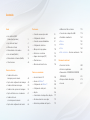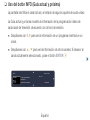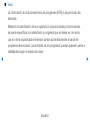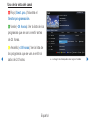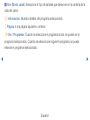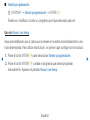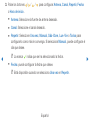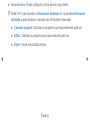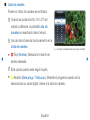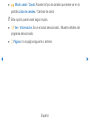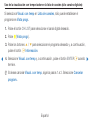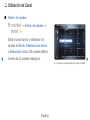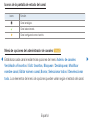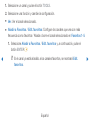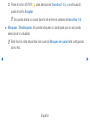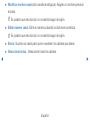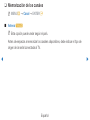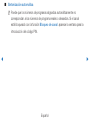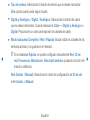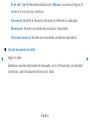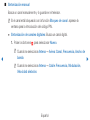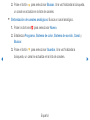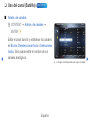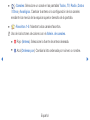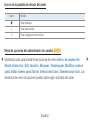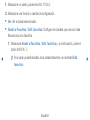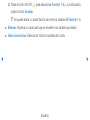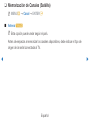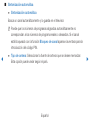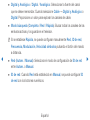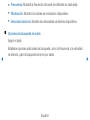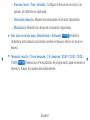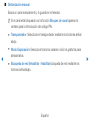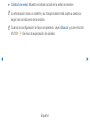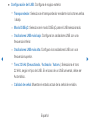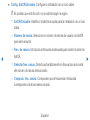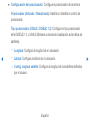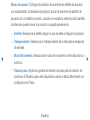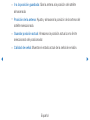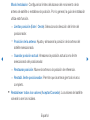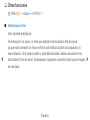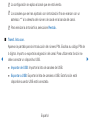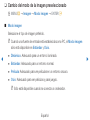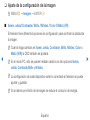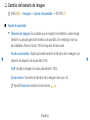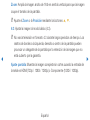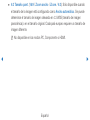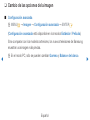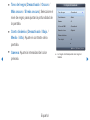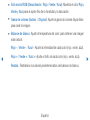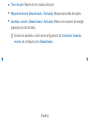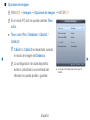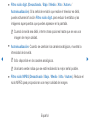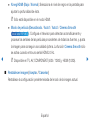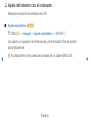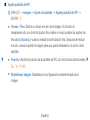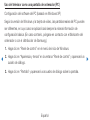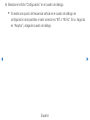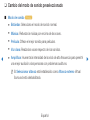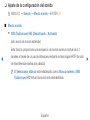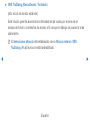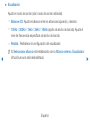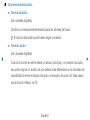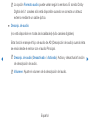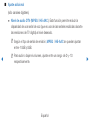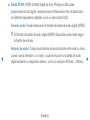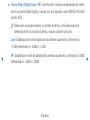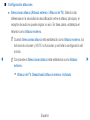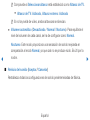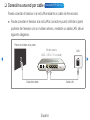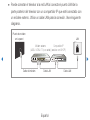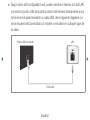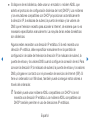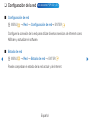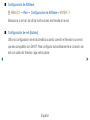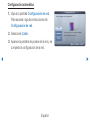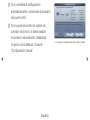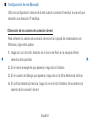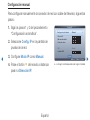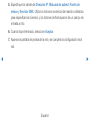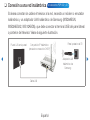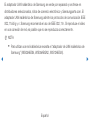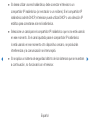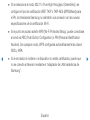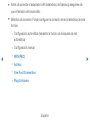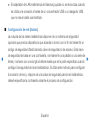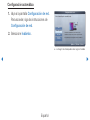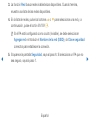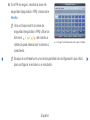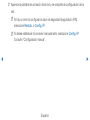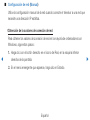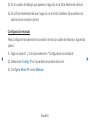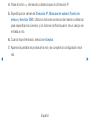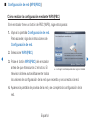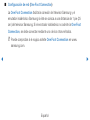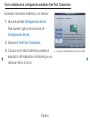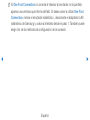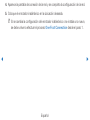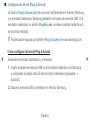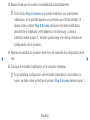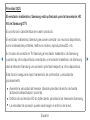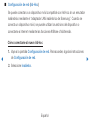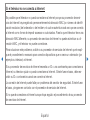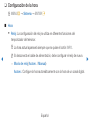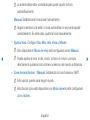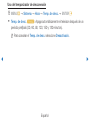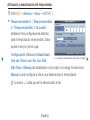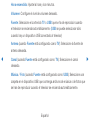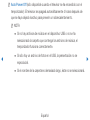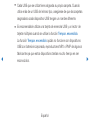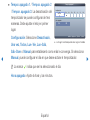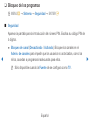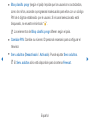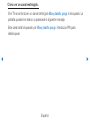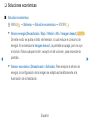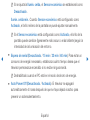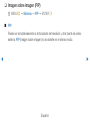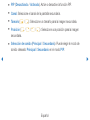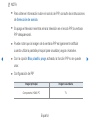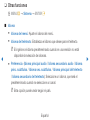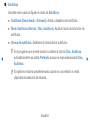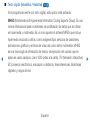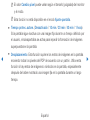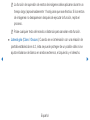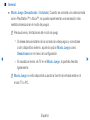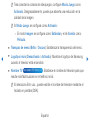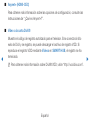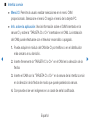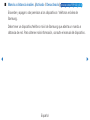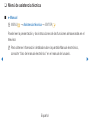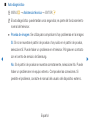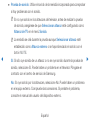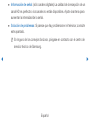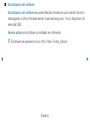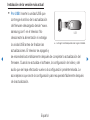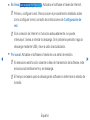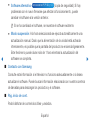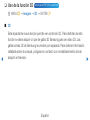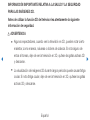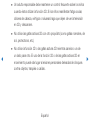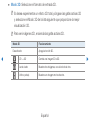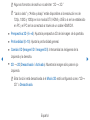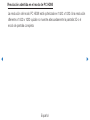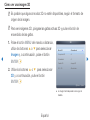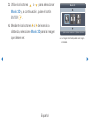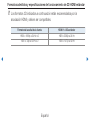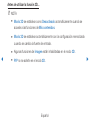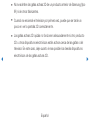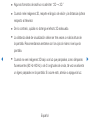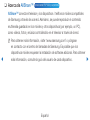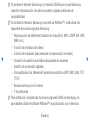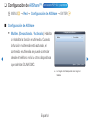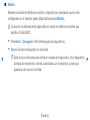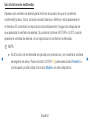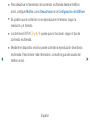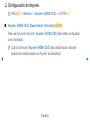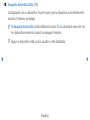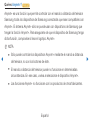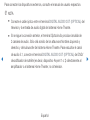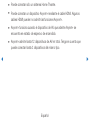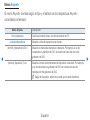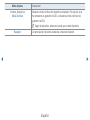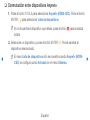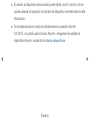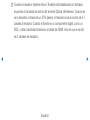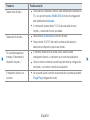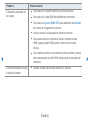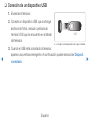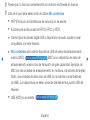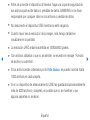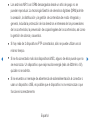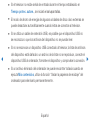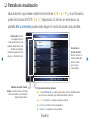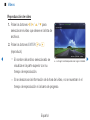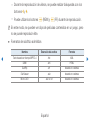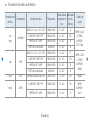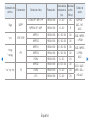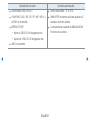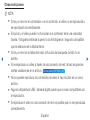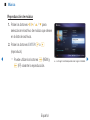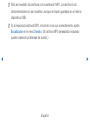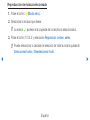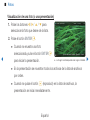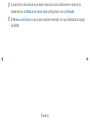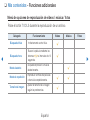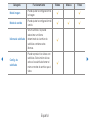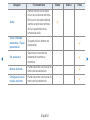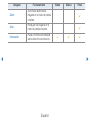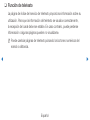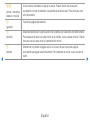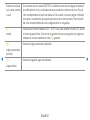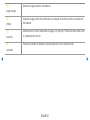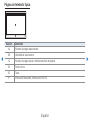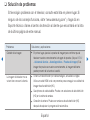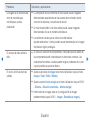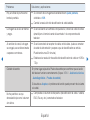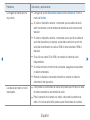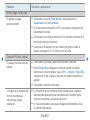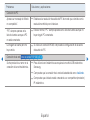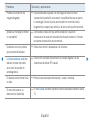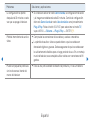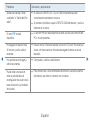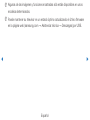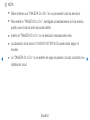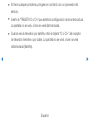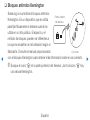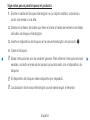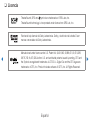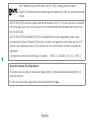Samsung PN51D490A1D Manual de usuario
- Categoría
- Televisores LCD
- Tipo
- Manual de usuario

E-MANUAL
imagine las posibilidades
Gracias por adquirir este producto
Samsung. Para recibir un servicio más
completo, registre su producto en
www.samsung.com/register
Modelo __________ N.º serie ____________
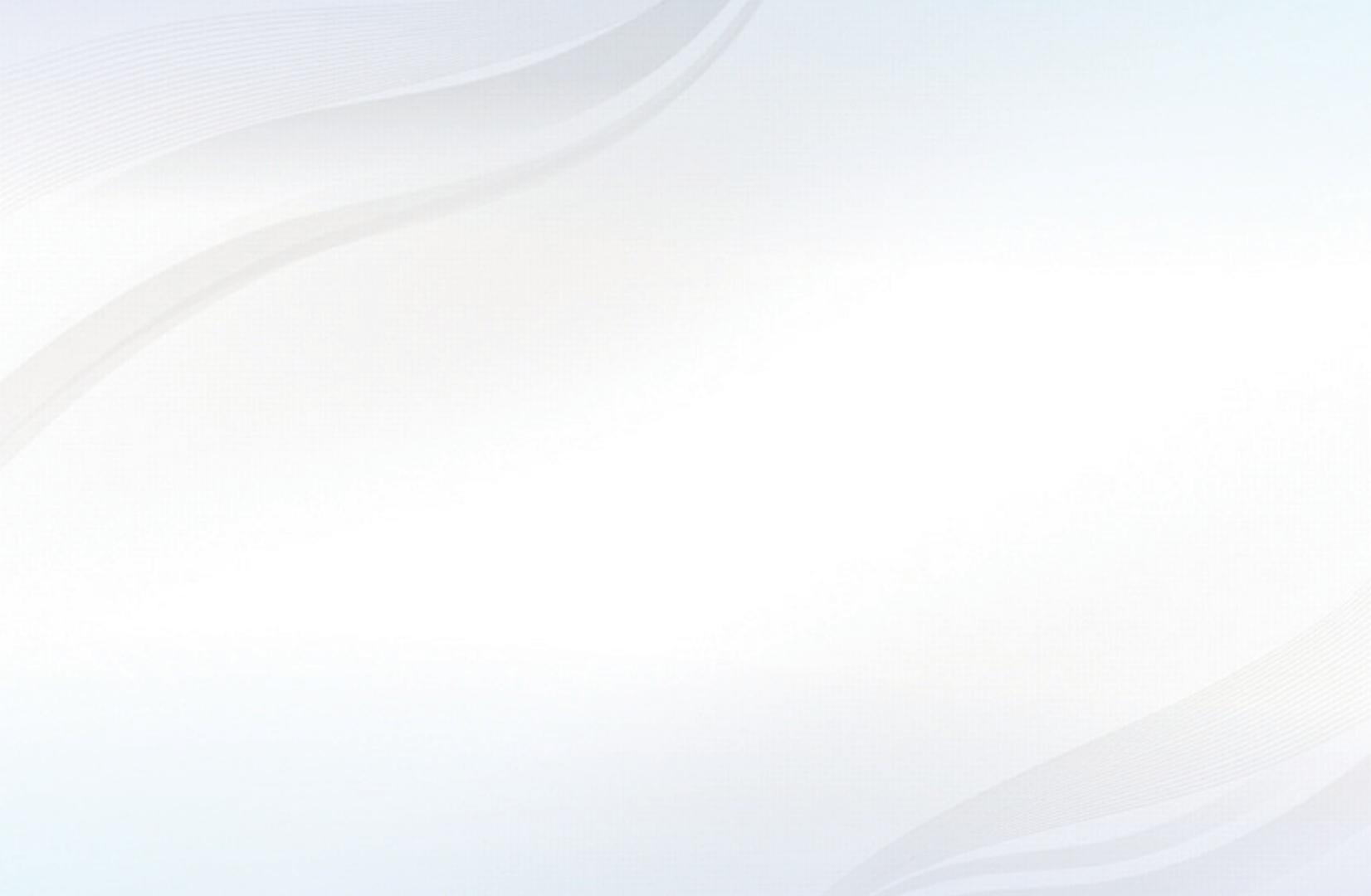
Contenido
Canal
• Uso del botón INFO
(Guía actual y próxima) 3
• Uso del menú Canal 4
• Utilización de Canal 14
• Memorización de los canales 20
• Uso del canal (Satélite) 27
• Memorización de Canales (Satélite) 32
• Otras funciones 46
Funciones básicas
• Cambio del modo de
la imagen preseleccionado 48
• Ajuste de la configuración de la imagen 49
• Cambio del tamaño de imagen 50
• Cambio de las opciones de la imagen 54
• Ajuste del televisor con el ordenador 61
• Cambio del modo
de sonido preseleccionado 65
• Ajuste de la configuración del sonido 66
Preferencia
• Conexión a una red por cable 76
• Configuración de la red 80
• Conexión a una red inalámbrica 87
• Configuración de la hora 111
• Bloqueo de los programas 119
• Soluciones económicas 122
• Imagen sobre imagen (PIP) 124
• Otras funciones 127
• Menú de asistencia técnica 138
Funciones avanzadas
• Uso de la función 3D 146
• Acerca de AllShare™ 158
• Configuración de AllShare™ 160
• Configuración de Anynet+ 164
• Anynet+ 166
• Conmutación entre dispositivos Anynet+ 171
• Escucha a través de un receptor 173
• Solución de problemas de Anynet+ 175
• Utilización de Mis contenidos 178
• Conexión de un dispositivo USB 179
• Pantalla de visualización 184
• Vídeos 185
• Música 191
• Fotos 194
• Mis contenidos - Funciones adicionales 196
Información adicional
• Función de teletexto 200
• Solución de problemas 205
• Ranura de las CONEXIONES COMMON
INTERFACE 216
• Bloqueo antirrobo Kensington 219
• Licencia 221

▶
Español
❑
Uso del botón INFO (Guía actual y próxima)
La pantalla identifica el canal actual y el estado de algunos ajustes de audio-vídeo.
La Guía actual y próxima muestra la información de la programación diaria de
cada canal de televisión de acuerdo con la hora de emisión.
●
Desplácese con
l
,
r
para ver la información de un programa mientras ve un
canal.
●
Desplácese con
u
,
d
para ver la información de otros canales. Si desea ir al
canal actualmente seleccionado, pulse el botón ENTER
E
.
Canal
,
Life On Venus Avenue
Sin clasificar
Información no detallada
a
Información
18:11 Jue 6 Ene
18:00 ~ 6:00
abc1
DTV aire
15

◀ ▶
Español
❑
Uso del menú Canal
O
MENU
m
→
Asistencia técnica
→
Pág. inicio de cont.
→
ENTER
E
Pulse el botón CONTENT para seleccionar Ver TV y, a continuación, seleccione el
menú que desee. Se mostrará cada pantalla.
● La imagen mostrada puede variar según el modelo.
Ver TV
Guía
Gestor programación
Lista de canales
Admin. de canales
Mis contenidos Fuente

◀ ▶
Español
■
Guía
La información de la Guía electrónica de programas (EPG) la proporcionan las
emisoras.
Mediante la planificación de la programación proporcionada por las emisoras,
se puede especificar por adelantado el programa que se desea ver de modo
que a la hora especificada el televisor cambie automáticamente al canal del
programa seleccionado. Las entradas de los programas pueden aparecer vacías o
desfasadas según el estado del canal.

◀ ▶
Español
Uso de la vista del canal
a
Rojo (Gest. pro.): Muestra el
Gestor programación.
b
Verde (-24 horas): Ver la lista de los
programas que se van a emitir antes
de 24 horas.
{
Amarillo (+24 horas): Ver la lista de
los programas que se van a emitir al
cabo de 24 horas.
● La imagen mostrada puede variar según el modelo.
a
Gest. pro.
{
+24 horas
}
Modo canal
;
Información
k
Página
E
Ver
DTV aire 05.1 Globo HD
TELA QUENTE (HD)
10:05 p.m. - 12:10 p.m.
10
DESVENTURAS EM SERIE (HD)
Hoy
Guía
16:02 Mar 19 Jul
Vista can. - Todos los canales
Programmes resume at 06:00
Inicio y...
Sin información.
QVC Selection
Sin información.
04 Globo HD
05 DiscoveryH&L
06 TV GloboSD
07 price-drop.tv
08 QVC
09 R4DTT
Tine Team
Fiv...Sin información. Dark Angel
American Chopper
16:00 16:30 17:00 17:30

◀ ▶
Español
}
Azul (Modo canal): Seleccione el tipo de canales que desee ver en la ventana de la
vista del canal.
;
Información: Muestra detalles del programa seleccionado.
k
Página: Ir a la página siguiente o anterior.
E
Ver / Programar: Cuando se selecciona el programa actual, se puede ver el
programa seleccionado. Cuando se selecciona el siguiente programa, se puede
reservar el programa seleccionado.

◀ ▶
Español
■
Gestor programación
O
CONTENT
→
Gestor programación
→
ENTER
E
Puede ver, modificar o borrar un programa que haya reservado para ver.
Uso de Visual. con temp
Se puede establecer que el canal que se desee se muestre automáticamente a una
hora determinada. Para utilizar esta función, en primer lugar configure la hora actual.
1. Pulse el botón ENTER
E
para seleccionar Gestor programación.
2. Pulse el botón ENTER
E
y añada el programa que desea programar
manualmente. Aparece la pantalla Visual. con temp.

◀ ▶
Español
3. Pulse los botones
l
/
r
/
u
/
d
para configurar Antena, Canal, Repetir, Fecha
o Hora de inicio.
●
Antena: Seleccione la fuente de antena deseada.
●
Canal: Seleccione el canal deseado.
●
Repetir: Seleccione Una vez, Manual, Sáb~Dom, Lun~Vie o Todos para
configurarlo como más le convenga. Si selecciona Manual, puede configurar el
día que desee.
N
La marca
c
indica que se ha seleccionado la fecha.
●
Fecha: puede configurar la fecha que desee.
N
Está disponible cuando se selecciona Una vez en Repetir.

◀ ▶
Español
●
Hora de inicio: Puede configurar la hora de inicio que desee.
N
Pulse INFO para acceder a Información detallada. En la pantalla Información
detallada puede cambiar o cancelar una información reservada.
●
Cancelar program: Cancelar un programa que haya reservado para ver.
●
Editar: Cambiar un programa que haya reservado para ver.
●
Volver: Volver a la pantalla anterior.

◀ ▶
Español
■
Lista de canales
Puede ver todos los canales encontrados.
O
Cuando se pulsa el botón CH LIST del
mando a distancia, la pantalla Lista de
canales se muestra al mismo tiempo.
O
Uso de los botones de funcionamiento en la
Lista de canales.
●
a
Rojo (Antena): Seleccione la fuente de
antena deseada.
N
Esta opción puede variar según el país.
●
{
Amarillo (Vista progr. / Vista can.): Muestra el programa cuando se ha
seleccionado un canal digital. Vuelve a la vista de canales.
● La imagen mostrada puede variar según el modelo.
Lista de canales
Todos
a
Antena
{
Vista progr.
L
Modo canal
E
Ver
k
Página
Aérea
6 M6
9 W9
W9 MUSIC
11 NT1
800 24H TVE
801 arte
802 ATV
803 BBC
804 BBC
805 BBC

◀ ▶
Español
●
l r
Modo canal / Canal: Acceder al tipo de canales que desee ver en la
pantalla Lista de canales / Cambiar de canal.
N
Esta opción puede variar según el país.
●
E
Ver / Información: Se ve el canal seleccionado / Muestra detalles del
programa seleccionado.
●
k
Página: Ir a la página siguiente o anterior.

◀ ▶
Español
Uso de la visualización con temporizador en la lista de canales (sólo canales digitales)
Si selecciona Visual. con temp en Lista de canales, sólo puede establecer el
programa en Vista progr..
1. Pulse el botón CH LIST para seleccionar el canal digital deseado.
2. Pulse
{
(Vista progr.).
3. Pulse los botones
u
/
d
para seleccionar el programa deseado y, a continuación,
pulse el botón
E
Información.
4. Seleccione Visual. con temp y, a continuación, pulse el botón ENTER
E
cuando
termine.
N
Si desea cancelar Visual. con temp, siga los pasos 1 a 3. Seleccione Cancelar
program..

◀ ▶
Español
❑
Utilización de Canal
■
Admin. de canales
O
CONTENT
→
Admin. de canales
→
ENTER
E
Editar el canal favorito y establecer los
canales en Borrar, Deseleccionar todos
o Seleccionar todos. Sólo puede editar el
nombre de los canales analógicos.
● La imagen mostrada puede variar según el modelo.
Admin. de canales
Todos
Elemento selec: 4 Nº de canal
2/3 Página
a
Antena
}
Clasif.
k
Página
E
Seleccionar
T
Herram
R
Volver
Aérea

◀ ▶
Español
●
(
(
) Canales: Seleccione un canal en las pantallas Todos, TV, Radio, Datos/
Otros y Analógico. Cambiar la antena o la configuración de los canales
mediante los menús de la esquina superior derecha de la pantalla.
●
(
(
) Favoritos 1-5: Muestra todos canales favoritos.
N
Uso de los botones de colores con el Admin. de canales.
●
a
Rojo (Antena): Seleccione la fuente de antena deseada.
●
}
Azul (Clasif.): Cambia la lista ordenada por número o nombre de canal.

◀ ▶
Español
Iconos de la pantalla de estado del canal
Icono Función
a
Canal analógico.
c
Canal seleccionado.
F
Canal configurado como favorito.
Menú de opciones del administrador de canales
t
Establezca cada canal mediante las opciones del menú Admin. de canales
Ver,Añadir a Favoritos / Edit. favoritos, Bloquear / Desbloquear, Modificar
nombre canal, Editar número canal, Borrar, Seleccionar todos / Deseleccionar
todo. Los elementos del menú de opciones pueden variar según el estado del canal.

◀ ▶
Español
1. Seleccione un canal y pulse el botón TOOLS.
2. Seleccione una función y cambie la configuración.
●
Ver: Ver el canal seleccionado.
●
Añadir a Favoritos / Edit. favoritos: Configure los canales que vea con más
frecuencia como favoritos / Añada o borre el canal seleccionado en Favoritos 1-5.
1. Seleccione Añadir a Favoritos / Edit. favoritos y, a continuación, pulse el
botón ENTER
E
.
N
Si el canal ya está añadido a los canales favoritos, se mostrará Edit.
favoritos.

◀ ▶
Español
2. Pulse el botón ENTER
E
para seleccionar favoritos 1-5 y, a continuación,
pulse el botón Aceptar.
N
Se puede añadir un canal favorito de entre los canales de favoritos 1-5.
●
Bloquear / Desbloquear: Se puede bloquear un canal para que no se pueda
seleccionar ni visualizar.
N
Está función está disponible sólo cuando Bloqueo de canal está configurado
como Act.

◀ ▶
Español
●
Modificar nombre canal (sólo canales analógicos): Asignar un nombre personal
al canal.
N
Es posible que esta función no se admita según la región.
●
Editar número canal: Edite el número pulsando los botones numéricos.
N
Es posible que esta función no se admita según la región.
●
Borrar: Suprima un canal para que se muestren los canales que desee.
●
Seleccionar todos: Seleccionar todos los canales.

◀ ▶
Español
❑
Memorización de los canales
N
MENU
m
→
Canal
→
ENTER
E
■
Antena
t
N
Esta opción puede variar según el país.
Antes de empezar a memorizar los canales disponibles, debe indicar el tipo de
origen de la señal conectada al TV.

◀ ▶
Español
■
Sintonización automática
N
Puede que los números de programa asignados automáticamente no
correspondan a los números de programa reales o deseados. Si el canal
está bloqueado con la función Bloqueo de canal aparece la ventana para la
introducción del código PIN.

◀ ▶
Español
●
Tipo de antena: Seleccionar la fuente de antena que se desee memorizar.
Esta opción puede variar según el país.
●
Digital y Analógico / Digital / Analógico: Seleccionar la fuente del canal
que se desee memorizar. Cuando seleccione Cable
→
Digital y Analógico o
Digital: Proporcione un valor para explorar los canales de cable.
●
Modo búsqueda (Completa / Red / Rápida): Busca todos los canales de las
emisoras activas y los guarda en el televisor.
N
Si se establece Rápida, se puede configurar manualmente Red, ID de
red, Frecuencia, Modulación, Velocidad símbolos pulsando el botón del
mando a distancia.
Red (Autom. / Manual): Selecciona el modo de configuración de ID de red
entre Autom. o Manual.

◀ ▶
Español
ID de red: Cuando Red está establecido en Manual, se puede configurar ID
de red con los botones numéricos.
Frecuencia: Muestra la frecuencia del canal (es diferente en cada país)
Modulación: Muestra los valores de modulación disponibles.
Velocidad símbolos: Muestra las velocidades de símbolo disponibles.
■
Opción búsqueda de cable
(según el país)
Establece opciones adicionales de búsqueda, como la frecuencia y la velocidad
de símbolo, para la búsqueda de la red por cable.

◀ ▶
Español
■
Sintonización manual
Busca un canal manualmente y lo guarda en el televisor.
N
Si el canal está bloqueado con la función Bloqueo de canal aparece la
ventana para la introducción del código PIN.
●
Sintonización de canales digitales: Busca un canal digital.
1. Pulse los botones
a
para seleccionar Nuevo.
N
Cuando se selecciona Antena
→
Aérea: Canal, Frecuencia, Ancho de
banda
N
Cuando se selecciona Antena
→
Cable: Frecuencia, Modulación,
Velocidad símbolos

◀ ▶
Español
2. Pulse el botón
d
para seleccionar Buscar. Una vez finalizada la búsqueda,
un canal se actualiza en la lista de canales.
●
Sintonización de canales analógicos: Busca un canal analógico.
1. Pulse los botones
a
para seleccionar Nuevo.
2. Establezca Programa, Sistema de color, Sistema de sonido, Canal y
Buscar.
3. Pulse el botón
d
para seleccionar Guardar. Una vez finalizada la
búsqueda, un canal se actualiza en la lista de canales.

◀ ▶
Español
N
Modo de canal
●
P (modo de programa): Al finalizar la sintonización, las estaciones de
emisión de su zona se habrán asignado a los números de posición
comprendidos entre P0 y P99. Puede seleccionar un canal introduciendo el
número de posición en este modo.
●
C (modo de canal aéreo) / S (modo de canal por cable): Estos dos modos
permiten seleccionar un canal introduciendo el número asignado a cada
emisora aérea o por cable.

◀ ▶
Español
❑
Uso del canal (Satélite)
para PDP 570
■
Admin. de canales
O
CONTENT
→
Admin. de canales
→
ENTER
E
Editar el canal favorito y establecer los canales
en Borrar, Deseleccionar todo o Seleccionar
todos. Sólo puede editar el nombre de los
canales analógicos.
● La imagen mostrada puede variar según el modelo.
Admin de canales
Todos
Elemento selec: 4 Nº de canal
2/3 Página
a
Antena
}
Clasif
k
Página
E
Seleccionar
T
Herram
R
Volver
Aérea

◀ ▶
Español
●
(
(
) Canales: Seleccione un canal en las pantallas Todos, TV, Radio, Datos
/ Otros y Analógico. Cambiar la antena o la configuración de los canales
mediante los menús de la esquina superior derecha de la pantalla.
●
(
(
) Favoritos 1-5: Muestra todos canales favoritos.
N
Uso de los botones de colores con el Admin. de canales.
●
a
Rojo (Antena): Seleccione la fuente de antena deseada.
●
}
Azul (Ordenar por): Cambia la lista ordenada por número o nombre.

◀ ▶
Español
Iconos de la pantalla de estado del canal
Icono Función
a
Canal analógico.
c
Canal seleccionado.
F
Canal configurado como favorito.
Menú de opciones del administrador de canales
t
Establezca cada canal mediante las opciones del menú Admin. de canales Ver,
Añadir a Favoritos / Edit. favoritos, Bloquear / Desbloquear, Modificar nombre
canal, Editar número canal, Borrar, Seleccionar todos / Deseleccionar todo. Los
elementos del menú de opciones pueden variar según el estado del canal.

◀ ▶
Español
1. Seleccione un canal y pulse el botón TOOLS.
2. Seleccione una función y cambie la configuración.
●
Ver: Ver el canal seleccionado.
●
Añadir a Favoritos / Edit. favoritos: Configure los canales que vea con más
frecuencia como favoritos.
1. Seleccione Añadir a Favoritos / Edit. favoritos y, a continuación, pulse el
botón ENTER
E
.
N
Si el canal ya está añadido a los canales favoritos, se mostrará Edit.
favoritos.

◀ ▶
Español
2. Pulse el botón ENTER
E
para seleccionar Favorito 1-5 y, a continuación,
pulse el botón Aceptar.
N
Se puede añadir un canal favorito de entre los canales de Favorito 1-5.
●
Eliminar: Suprima un canal para que se muestren los canales que desee.
●
Seleccionar todos: Seleccionar todos los canales de la lista.

◀ ▶
Español
❑
Memorización de Canales (Satélite)
N
MENU
m
→
Canal
→
ENTER
E
■
Antena
t
N
Esta opción puede variar según el país.
Antes de empezar a memorizar los canales disponibles, debe indicar el tipo de
origen de la señal conectada al TV.

◀ ▶
Español
■
Sintonización automática
●
Sintonización automática
Busca un canal automáticamente y lo guarda en el televisor.
N
Puede que los números de programa asignados automáticamente no
correspondan a los números de programa reales o deseados. Si el canal
está bloqueado con la función Bloqueo de canal aparece la ventana para la
introducción del código PIN.
●
Tipo de antena: Seleccionar la fuente de antena que se desee memorizar.
Esta opción puede variar según el país.

◀ ▶
Español
●
Digital y Analógico / Digital / Analógico: Seleccionar la fuente del canal
que se desee memorizar. Cuando seleccione Cable
→
Digital y Analógico o
Digital: Proporcione un valor para explorar los canales de cable.
●
Modo búsqueda (Completa / Red / Rápida): Busca todos los canales de las
emisoras activas y los guarda en el televisor.
N
Si se establece Rápida, se puede configurar manualmente Red, ID de red,
Frecuencia, Modulación, Velocidad símbolos pulsando el botón del mando
a distancia.
●
Red (Autom. / Manual): Selecciona el modo de configuración de ID de red
entre Autom. o Manual.
●
ID de red: Cuando Red está establecido en Manual, se puede configurar ID
de red con los botones numéricos.

◀ ▶
Español
●
Frecuencia: Muestra la frecuencia del canal (es diferente en cada país)
●
Modulación: Muestra los valores de modulación disponibles.
●
Velocidad símbolos: Muestra las velocidades de símbolo disponibles.
■
Opciones de búsqueda de cable
(según el país)
Establece opciones adicionales de búsqueda, como la frecuencia y la velocidad
de símbolo, para la búsqueda de la red por cable.

◀ ▶
Español
–
Frecuen. Inicio / Frec. de finaliz.: Configure la frecuencia de inicio o de
parada. (es diferente en cada país)
–
Velocidad símbolos: Muestra las velocidades de símbolo disponibles.
–
Modulación: Muestra los valores de modulación disponibles.
●
Alm. auto en modo susp. (Desactivado / Activado)
para Italia
: Habilita o
inhabilita la sintonización automática mientras el televisor está en el modo en
espera.
●
Temporiz. reactiv. (1 hora después / 2 h. después / 00:00 / 02:00 / 12:00 /
14:00)
para Italia
: Selecciona el temporizador de programación para encender el
televisor y buscar los canales automáticamente.

◀ ▶
Español
■
Sintonización manual
Busca un canal manualmente y lo guarda en el televisor.
N
Si el canal está bloqueado con la función Bloqueo de canal aparece la
ventana para la introducción del código PIN.
●
Transpondedor: Selecciona el transpondedor mediante los botones arriba/
abajo.
●
Modo Exploración: Selecciona todos los canales o sólo los gratuitos para
almacenarlos.
●
Búsqueda de red (Inhabilitar / Habilitar) búsqueda de red mediante los
botones arriba/abajo.

◀ ▶
Español
●
Calidad de señal: Muestra el estado actual de la señal de emisión.
N
La información sobre un satélite y su transpondedor está sujeta a cambios,
según las condiciones de la emisión.
N
Cuando la configuración se haya completado, vaya a Buscar y pulse el botón
ENTER
E
. Se inicia la exploración de canales.

◀ ▶
Español
■
Sistema satélite
Aparece la pantalla para la introducción del número PIN. Escriba su código PIN
de 4 dígitos. Sistema satélite está disponible cuando Antena se configura como
Satélite. Antes de ejecutar Almacenamiento automático, configure Sistema de
satélite. A continuación, la exploración de canales se efectúa con normalidad.
●
Selección del satélite: Permite elegir los satélites para este televisor.
●
Alimentación del LNB (Desactivado / Activado): Activa o desactiva la fuente
de alimentación del LNB.

◀ ▶
Español
●
Configuración del LNB: Configura el equipo exterior.
–
Transpondedor: Selecciona el transpondedor mediante los botones arriba
/ abajo.
–
Modo DiSEqC: Selecciona el modo DiSEqC para el LNB seleccionado.
–
Osciladores LNB más baja: Configura los osciladores LNB con una
frecuencia inferior.
–
Osciladores LNB más alta: Configura los osciladores LNB con una
frecuencia superior.
–
Tono 22 kHz (Desactivado / Activado / Autom.): Selecciona el tono
22 kHz, según el tipo de LNB. En el caso de un LNB universal, debe ser
Automático.
–
Calidad de señal: Muestra el estado actual de la señal de emisión.

◀ ▶
Español
●
Config. SatCR/Unicable: Configure la instalación de un solo cable.
N
Es posible que esta función no se admita según la región.
–
SatCR/Unicable: Habilita o inhabilita la ayuda para la instalación de un solo
cable.
–
Número de ranura: Seleccione el número de ranura de usuario de SatCR
para este receptor.
–
Frec. de ranura: Introduzca la frecuencia adecuada para recibir la señal de
SatCR.
–
Detectar frec. ranura: Detecta automáticamente la frecuencia de la señal
del número de ranura seleccionado.
–
Comprob. frec. ranura: Compruebe que la frecuencia introducida
corresponde a la ranura seleccionada.

◀ ▶
Español
●
Configuración del posicionador: Configura el posicionador de la antena.
Posicionador (Activado / Desactivado): Habilita o inhabilita el control de
posicionado.
Tipo posicionador (USALS / DiSEqC 1,2): Configura el tipo posicionado
entre DiSEqC 1.2 y USALS (Sistema universal de localización automática de
satélites).
–
Longitud: Configura la longitud de mi ubicación.
–
Latitud: Configura la latitud de mi ubicación.
–
Config. longitud satélite: Configura la longitud de los satélites definidos
por el usuario.

◀ ▶
Español
Modo de usuario: Configura la posición de la antena de satélite de acuerdo
con cada satélite. Si almacena la posición actual de la antena de satélite de
acuerdo con un satélite concreto, cuando se necesite la señal de dicho satélite,
la antena se puede mover a la posición ocupada previamente.
–
Satélite: Selecciona el satélite según el cual se debe configurar la posición.
–
Transpondedor: Selecciona un transpondedor de la lista para la recepción
de señales.
–
Modo Movimiento: Selecciona el modo de movimiento entre discontinuo y
continuo.
–
Tamaño paso: Ajusta los grados de tamaño de paso para la rotación de
la antena. El Tamaño paso está disponible cuando el Modo Movimiento se
configura como Paso.

◀ ▶
Español
–
Ir a la posición guardada: Gira la antena a la posición del satélite
almacenada.
–
Posición de la antena: Ajusta y almacena la posición de la antena del
satélite seleccionado.
–
Guardar posición actual: Almacena la posición actual como límite
seleccionado del posicionador.
–
Calidad de señal: Muestra el estado actual de la señal de emisión.

◀ ▶
Español
Modo Instalador: Configura los límites del alcance del movimiento de la
antena de satélite o restablece la posición. Por lo general, la guía de instalación
utiliza esta función.
–
Limitar posición (Este / Oeste): Selecciona la dirección del límite del
posicionador.
–
Posición de la antena: Ajusta y almacena la posición de la antena del
satélite seleccionado.
–
Guardar posición actual: Almacena la posición actual como límite
seleccionado del posicionador.
–
Restaurar posición: Mueve la antena a la posición de referencia.
–
Restabl. límite posicionador: Permite que la antena gire todo el arco
completo.
●
Restablecer todos los valores (Aceptar/Cancelar): Los valores del satélite
volverán a ser los iniciales.

◀ ▶
Español
❑
Otras funciones
O
MENU
m
→
Canal
→
ENTER
E
■
Sintonización fina
(sólo canales analógicos)
Si la recepción es clara, no tiene que realizar la sintonización fina del canal,
ya que esta operación se hace de forma automática durante la búsqueda y la
memorización. Si la señal es débil o está distorsionada, realice manualmente la
sintonización fina del canal. Desplácese a izquierda o derecha hasta que la imagen
se vea clara.

◀ ▶
Español
N
La configuración se aplica al canal que se está viendo.
N
Los canales que se han ajustado con sintonización fina se marcan con un
asterisco “*” a la derecha del número de canal en la banda del canal.
N
Para reiniciar la sintonía fina, seleccione Restab.
■
Transf. lista can.
Aparece la pantalla para la introducción del número PIN. Escriba su código PIN de
4 dígitos. Importa o exporta la asignación del canal. Para utilizar esta función se
debe conectar un dispositivo USB.
●
Importar de USB: Importar la lista de canales del USB.
●
Exportar a USB: Exportar la lista de canales a USB. Esta función está
disponible cuando USB está conectado.

◀ ▶
Español
❑
Cambio del modo de la imagen preseleccionado
O
MENU
m
→
Imagen
→
Modo imagen
→
ENTER
E
■
Modo imagen
Seleccione el tipo de imagen preferido.
N
Cuando una fuente de entrada está establecida como PC, el Modo imagen
sólo está disponible en Estándar y Ocio.
●
Dinámico: Adecuado para un entorno iluminado.
●
Estándar: Adecuado para un entorno normal.
●
Película: Adecuado para ver películas en un entorno oscuro.
●
Ocio: Adecuado para ver películas y para juegos.
N
Sólo está disponible cuando se conecta un ordenador.
Funciones básicas

◀ ▶
Español
❑
Ajuste de la configuración de la imagen
O
MENU
m
→
Imagen
→
ENTER
E
■
Ilumin. celda/ Contraste / Brillo / Nitidez / Color / Matiz (V/R)
El televisor tiene diferentes opciones de configuración para controlar la calidad de
la imagen.
N
Cuando haga cambios en Ilumin. celda, Contraste, Brillo, Nitidez, Color o
Matiz (V/R) la OSD también se ajustará.
N
En el modo PC, sólo se pueden realizar cambios en las opciones Ilumin.
celda, Contraste,Brillo y Nitidez.
N
La configuración de cada dispositivo externo conectado al televisor se puede
ajustar y guardar.
N
Si se disminuye el brillo de la imagen se reduce el consumo de energía.

◀ ▶
Español
❑
Cambio del tamaño de imagen
O
MENU
m
→
Imagen
→
Ajuste de pantalla
→
ENTER
E
■
Ajuste de pantalla
●
Tamaño de imagen: Es posible que el receptor de satélite o cable tenga
también su propia gama de tamaños de pantalla. Sin embargo, es muy
aconsejable utilizar el modo 16:9 la mayoría de las veces.
Ancho automático: Ajusta automáticamente el tamaño de la imagen a la
relación de aspecto de la pantalla 16:9.
16:9: Ajusta la imagen al modo panorámico 16:9.
Zoom ancho: Aumenta el tamaño de la imagen más que 4:3.
N
Ajusta Posición mediante los botones
u
,
d
.

◀ ▶
Español
Zoom: Amplía la imagen ancha de 16:9 en sentido vertical para que la imagen
ocupe el tamaño de la pantalla.
N
Ajuste el Zoom o la Posición mediante los botones
u
,
d
.
4:3: Ajusta la imagen al modo básico (4:3).
N
No vea la televisión en formato 4:3 durante largos periodos de tiempo. Los
rastros de bordes a la izquierda, derecha o centro de la pantalla pueden
provocar un desgaste de la pantalla por la retención de la imagen que no
está cubierto por la garantía.
Ajuste pantalla: Muestra la imagen completa sin cortes cuando la entrada de
la señal es HDMI (720p / 1080i / 1080p) o Componente (1080i / 1080p).

◀ ▶
Español
N
NOTA
●
Según la fuente de entrada, las opciones de tamaño de la imagen pueden
variar.
●
Los elementos disponibles pueden diferir según el modelo seleccionado.
●
En el modo PC sólo se pueden ajustar los modos 16:9 y 4:3.
●
La configuración de cada dispositivo externo conectado a una entrada del
televisor se puede ajustar y guardar.
●
Si se usa la función Ajuste pantalla con la entrada HDMI 720p, en los
lados superior, inferior, derecho e izquierdo de la pantalla se cortará una
línea como en la función de sobreexploración.

◀ ▶
Español
●
4:3 Tamaño pant. (16:9 / Zoom ancho / Zoom / 4:3): Sólo disponible cuando
el tamaño de la imagen está configurado como Ancho automático. Se puede
determinar el tamaño de imagen deseado en 4:3 WSS (tamaño de imagen
panorámica) o en el tamaño original. Cada país europeo requiere un tamaño de
imagen diferente.
N
No disponible en los modos PC, Componente o HDMI.

◀ ▶
Español
❑
Cambio de las opciones de la imagen
■
Configuración avanzada
O
MENU
m
→
Imagen
→
Configuración avanzada
→
ENTER
E
(Configuración avanzada está disponible en los modos Estándar / Película)
Si se comparan con los modelos anteriores, los nuevos televisores de Samsung
muestran una imagen más precisa.
O
En el modo PC, sólo se pueden cambiar Gamma y Balance de blanco.

◀ ▶
Español
●
Tono del negro (Desactivado / Oscuro /
Más oscuro / El más oscuro): Seleccione el
nivel de negro para ajustar la profundidad de
la pantalla.
●
Contr. dinámico (Desactivado / Bajo /
Medio / Alto): Ajuste el contraste de la
pantalla.
●
Gamma: Ajuste la intensidad del color
primario.
● La imagen mostrada puede variar según el
modelo.
Configuración avanzada
Tono del negro : Desactivado
r
Contr. dinámico : Medio
Gamma : 0
Sólo modo RGB : Desactivado
Gama de colores : Original
Balance de blanco
Tono de piel : 0
d
U
Mover
E
Entrar
R
Volver

◀ ▶
Español
●
Sólo modo RGB (Desactivado / Rojo / Verde / Azul): Muestra el color Rojo,
Verde y Azul para el ajuste fino de la tonalidad y la saturación.
●
Gama de colores (Autom. / Original): Ajuste la gama de colores disponibles
para crear la imagen.
●
Balance de blanco: Ajuste la temperatura del color para obtener una imagen
más natural.
Rojo - / Verde - / Azul -: Ajuste la intensidad de cada color (rojo, verde, azul).
Rojo + / Verde + / Azul +: Ajuste el brillo de cada color (rojo, verde, azul).
Restab.: Restablece los valores predeterminados del balance de blanco.

◀ ▶
Español
●
Tono de piel: Mejore el tono rosado de la piel.
●
Mejora del borde (Desactivado / Activado): Mejora los bordes del objeto.
●
Iluminac. movim. (Desactivado / Activado): Reduce el consumo de energía
gracias al control del brillo.
N
Cuando se cambia un valor de la configuración de Contraste, Iluminac.
movim. se configura como Desactivado.

◀ ▶
Español
■
Opciones de imagen
O
MENU
m
→
Imagen
→
Opciones de imagen
→
ENTER
E
N
En el modo PC sólo se puede cambiar Tono
color.
●
Tono color (Frío / Estándar / Cálido1 /
Cálido2)
N
Cálido1 o Cálido2 se desactivan cuando
el modo de imagen es Dinámico.
N
La configuración de cada dispositivo
externo conectado a una entrada del
televisor se puede ajustar y guardar.
● La imagen mostrada puede variar según el
modelo.
Opciones de imagen
Tono color : Estándar
r
Filtro ruido digit. : Autom.
Filtro ruido MPEG : Autom.
N.neg HDMI : Normal
Modo de película : Desactivado
U
Mover
E
Entrar
R
Volver

◀ ▶
Español
●
Filtro ruido digit. (Desactivado / Bajo / Medio / Alto / Autom. /
Autovisualización): Si la señal de emisión que recibe el televisor es débil,
puede activarse la función Filtro ruido digit. para reducir la estática y las
imágenes superpuestas que pueden aparecer en la pantalla.
N
Cuando la señal sea débil, intente otras opciones hasta que se vea una
imagen de mejor calidad.
●
Autovisualización: Cuando se cambian los canales analógicos, muestra la
intensidad de la señal.
N
Sólo disponible en los canales analógicos.
N
Una barra verde indica que se está recibiendo la mejor señal posible.
●
Filtro ruido MPEG (Desactivado / Bajo / Medio / Alto / Autom.): Reduce el
ruido MPEG para proporcionar una mejor calidad de imagen.

◀ ▶
Español
●
N.neg HDMI (Bajo / Normal): Selecciona el nivel de negro en la pantalla para
ajustar la profundidad de ésta.
N
Sólo está disponible en el modo HDMI.
●
Modo de película (Desactivado / Auto1 / Auto2 / Cinema Smooth
para la serie PDP 490 y
): Configura el televisor para detectar automáticamente y
procesar las señales de las películas procedentes de todas las fuentes, y ajusta
la imagen para conseguir una calidad óptima. La función Cinema Smooth sólo
se activa cuando entra una señal HDMI 24 Hz.
N
Disponible en TV, AV, COMPONENT (480i / 1080i) y HDMI (1080i).
■
Restablecer imagen (Aceptar / Cancelar)
Restablece la configuración predeterminada del modo de la imagen actual.

◀ ▶
Español
❑
Ajuste del televisor con el ordenador
Seleccione la fuente de entrada como PC.
■
Ajuste automático
t
O
MENU
m
→
Imagen
→
Ajuste automático
→
ENTER
E
Los valores y la posición de la frecuencia y la sintonización fina se ajustan
automáticamente.
O
No disponible en las conexiones a través de un cable HDMI a DVI.

◀ ▶
Español
■
Ajuste pantalla del PC
O
MENU
m
→
Imagen
→
Ajuste de pantalla
→
Ajuste pantalla del PC
→
ENTER
E
●
Grueso / Fino: Elimina o reduce el ruido de la imagen. Si el ruido no
desaparece sólo con la sintonización fina, realice lo mejor posible los ajustes de
frecuencia (Grueso) y vuelva a realizar la sintonización fina. Después de reducir
el ruido, vuelva a ajustar la imagen para que quede alineada en el centro de la
pantalla.
●
Posición: Ajuste la posición de la pantalla del PC con los botones direccionales
(
u
/
d
/
l
/
r
).
●
Restablecer imagen: Restablece la configuración predeterminada de la
imagen.

◀ ▶
Español
Uso del televisor como una pantalla de ordenador (PC)
Configuración del software del PC (basado en Windows XP)
Según la versión de Windows y la tarjeta de vídeo, las pantallas reales del PC pueden
ser diferentes, en cuyo caso se aplicará casi siempre la misma información de
configuración básica. (En caso contrario, póngase en contacto con el fabricante del
ordenador o con el distribuidor de Samsung.)
1. Haga clic en “Panel de control” en el menú de inicio de Windows.
2. Haga clic en “Apariencia y temas” en la ventana “Panel de control” y aparecerá un
cuadro de diálogo.
3. Haga clic en “Pantalla” y aparecerá una cuadro de diálogo sobre la pantalla.

◀ ▶
Español
4. Seleccione la ficha “Configuración” en el cuadro de diálogo.
●
Si existe una opción de frecuencia vertical en el cuadro de diálogo de
configuración de la pantalla, el valor correcto es “60” o “60 Hz”. Si no, haga clic
en “Aceptar” y salga del cuadro de diálogo.

◀ ▶
Español
❑
Cambio del modo de sonido preseleccionado
■
Modo de sonido
t
●
Estándar: Selecciona el modo de sonido normal.
●
Música: Refuerza la música por encima de las voces.
●
Película: Ofrece el mejor sonido para películas.
●
Voz clara: Realza las voces respecto de los sonidos.
●
Amplificar: Aumenta la intensidad del sonido de alta frecuencia para permitir
una mejor audición a las personas con problemas auditivos.
N
Si Seleccionar altavoz está establecido como Altavoz externo Virtual
Surround está deshabilitado.

◀ ▶
Español
❑
Ajuste de la configuración del sonido
O
MENU
m
→
Sonido
→
Efecto sonido
→
ENTER
E
■
Efecto sonido
●
SRS TruSurround HD (Desactivado / Activado)
(sólo modo de sonido estándar)
Esta función proporciona una sensación de sonido surround virtual de 5.1
canales a través de un par de altavoces mediante la tecnología HRTF (función
de transferencia relativa a la cabeza).
N
Si Seleccionar altavoz está establecido como Altavoz externo, SRS
TruSurround HD Virtual Surround está deshabilitado.

◀ ▶
Español
●
SRS TruDialog (Desactivado / Activado)
(sólo modo de sonido estándar)
Esta función permite aumentar la intensidad de las voces por encima de la
música de fondo o los efectos de sonido a fin de que el diálogo se pueda oír más
claramente.
N
Si Seleccionar altavoz está establecido como Altavoz externo, SRS
TruDialog Virtual Surround está deshabilitado.

◀ ▶
Español
●
Ecualizador
Ajusta el modo de sonido (sólo modo de sonido estándar).
–
Balance I/D: Ajusta el balance entre los altavoces izquierdo y derecho.
–
100Hz / 300Hz / 1kHz / 3kHz / 10kHz (ajuste de ancho de banda): Ajusta el
nivel de frecuencias específicas de ancho de banda.
–
Restab.: Restablece la configuración del ecualizador.
N
Si Seleccionar altavoz está establecido como Altavoz externo, Ecualizador
Virtual Surround está deshabilitado.

◀ ▶
Español
■
Opciones emisión audio
●
Idioma de audio
(sólo canales digitales)
Cambie los valores predeterminados para los idiomas del audio.
N
El idioma disponible puede variar según la emisión.
●
Formato audio
(sólo canales digitales)
Cuando el sonido se emite desde un altavoz principal y un receptor de audio,
se puede originar un sonido de eco debido a las diferencias en la velocidad de
decodificación entre el altavoz principal y el receptor de audio. En tales casos,
use la función Altavoz de TV.

◀ ▶
Español
N
La opción Formato audio puede variar según la emisora. El sonido Dolby
Digital de 5.1 canales sólo está disponible cuando se conecta un altavoz
externo mediante un cable óptico.
●
Descrip. de audio
(no está disponible en todas las localidades) (sólo canales digitales)
Esta función maneja el flujo de audio de AD (Descripción de audio) cuando ésta
se envía desde el emisor con el audio Principal.
N
Descrip. de audio (Desactivado / Activado): Activa y desactiva la función
de descripción de audio.
N
Volumen: Ajuste el volumen de la descripción del audio.

◀ ▶
Español
■
Ajuste adicional
(sólo canales digitales)
●
Nivel de audio DTV (MPEG / HE-AAC): Esta función permite reducir la
disparidad de una señal de voz (que es una de las señales recibidas durante
las emisiones de TV digital) al nivel deseado.
N
Según el tipo de señal de emisión, MPEG / HE-AAC se pueden ajustar
entre -10dB y 0dB.
N
Para subir o bajar el volumen, ajuste entre un rango de 0 y -10
respectivamente.

◀ ▶
Español
●
Salida SPDIF: SPDIF (Interfaz digital de Sony Philips) se utiliza para
proporcionar sonido digital, reduciendo las interferencias entre los altavoces y
los distintos dispositivos digitales, como un reproductor DVD.
Formato audio: Puede seleccionar el formato de salida de audio digital (SPDIF).
N
El formato de salida de audio digital (SPDIF) disponible puede variar según
la fuente de entrada.
Retardo de audio: Corrija los problemas de sincronización entre audio y vídeo,
cuando vea la televisión o un vídeo, y cuando escuche una salida de audio
digital mediante un dispositivo externo, como un receptor AV (0ms ~ 250ms).

◀ ▶
Español
●
Comp Dolby Digital (Line / RF): Este función minimiza la disparidad de señal
entre una señal Dolby Digital y una de voz (por ejemplo, audio MPEG, HE-AAC,
sonido ATV).
N
Seleccione Line para obtener un sonido dinámico y RF para reducir la
diferencia entre los sonidos fuertes y suaves durante la noche.
Line: Establezca el nivel de salida de las señales superiores o inferiores a
-31dB (referencia) en -20dB o -31dB.
RF: Establezca el nivel de salida de las señales superiores o inferiores a -20dB
(referencia) en -10dB o -20dB.

◀ ▶
Español
■
Configuración altavoces
●
Seleccionar altavoz (Altavoz externo / Altavoz de TV): Debido a las
diferencias en la velocidad de decodificación entre el altavoz principal y el
receptor de audio se puede originar un eco. En tales casos, establezca el
televisor como Altavoz externo.
N
Cuando Seleccionar altavoz está establecido como Altavoz externo, los
botones de volumen y MUTE no funcionan y se limita la configuración del
sonido.
N
Compruebe si Seleccionar altavoz está establecido como Altavoz
externo.
●
Altavoz de TV: Desactivado,Altavoz externo: Activado

◀ ▶
Español
N
Compruebe si Seleccionar altavoz está establecido como Altavoz de TV.
●
Altavoz de TV: Activado, Altavoz externo: Activado
N
Si no hay señal de vídeo, ambos altavoces se silencian.
●
Volumen automático (Desactivado / Normal / Nocturno): Para equilibrar el
nivel del volumen de cada canal, se ha de configurar como Normal.
Nocturno: Este modo proporciona una sensación de sonido mejorada en
comparación al modo Normal, ya que casi no se produce ruido. Es útil por la
noche.
■
Reinicio del sonido (Aceptar / Cancelar)
Restablezca todas las configuraciones de sonido predeterminadas de fábrica.

◀ ▶
Español
❑
Conexión a una red por cable
para series PDP 550 y 570
Puede conectar el televisor o la red LAN mediante un cable de tres modos:
●
Puede conectar el televisor a la red LAN si conecta el puerto LAN de la parte
posterior del televisor con un módem externo, mediante un cable LAN. Vea el
siguiente diagrama.
Puerto de módem en la pared
LAN
Cable LANCable del módem
Módem externo
(ADSL / VDSL / TV por cable)
Preferencia

◀ ▶
Español
●
Puede conectar el televisor a la red LAN si conecta el puerto LAN de la
parte posterior del televisor con un compartidor IP que esté conectado con
un módem externo. Utilice un cable LAN para la conexión. Vea el siguiente
diagrama.
Puerto de módem
en la pared
LAN
Cable LAN Cable LANCable del módem
Módem externo
(ADSL / VDSL / TV por cable)
Compartidor IP
(servidor con DHCP)

◀ ▶
Español
●
Según cómo esté configurada la red, puede conectar el televisor a la red LAN
si conecta el puerto LAN de la parte posterior del televisor directamente a una
toma de red de pared mediante un cable LAN. Vea el siguiente diagrama. La
toma de pared está conectada a un módem o enrutador en cualquier lugar de
su casa.
Puerto LAN en la pared
LAN
Cable LAN

◀ ▶
Español
●
Si dispone de red dinámica, debe usar un enrutador o módem ADSL que
admita el protocolo de configuración dinámica de host (DHCP). Los módems
y los enrutadores compatibles con DHCP proporcionan automáticamente
la dirección IP, la máscara de subred, la puerta de enlace y los valores de
DNS que el televisor necesita para acceder a Internet, de manera que no es
necesario especificarlos manualmente. La mayoría de las redes domésticas
son dinámicas.
Algunas redes necesitan una dirección IP estática. Si la red necesita una
dirección IP estática, debe especificar manualmente en la pantalla de
configuración de cable del televisor la dirección IP, la máscara de subred, la
puerta de enlace y los valores DNS cuando configure la conexión de red. Para
conocer la dirección IP, la máscara de subred, la puerta de enlace y los valores
DNS, póngase en contacto con el proveedor de servicios de Internet (ISP). Si
tiene un ordenador con Windows, también puede conseguir estos valores a
través del ordenador.
N
También puede usar módems ADSL compatibles con DHCP si la red
necesita una dirección IP estática. Los módems ADSL compatibles con
DHCP también permiten el uso de direcciones IP estáticas.

◀ ▶
Español
❑
Configuración de la red
para las series PDP 550 y 570
■
Configuración de red
O
MENU
m
→
Red
→
Configuración de red
→
ENTER
E
Configure la conexión de la red para utilizar diversos servicios de Internet como
AllShare y actualizar el software.
■
Estado de red
O
MENU
m
→
Red
→
Estado de red
→
ENTER
E
Puede comprobar el estado de la red actual y de Internet.

◀ ▶
Español
■
Configuración de AllShare
O
MENU
m
→
Red
→
Configuración de AllShare
→
ENTER
E
Selecciona si se han de utilizar las funciones multimedia en la red.
■
Configuración de red (Autom.)
Utilice la configuración de red automática cuando conecte el televisor a una red
que sea compatible con DHCP. Para configurar automáticamente la conexión de
red con cable del televisor, siga estos pasos:

◀ ▶
Español
Configuración automática
1. Vaya a la pantalla Configuración de red.
Para acceder, siga las instrucciones de
Configuración de red.
2. Seleccione Cable.
3. Aparece la pantalla de prueba de la red y se
completa la configuración de la red.
U
Mover
E
Entrar
R
Volver
Configuración de red
Selecciona un tipo de conexión de red.
Cable
Inalámb. (general)
WPS(PBC)
One Foot
Connection
Conéctese a la red con el cable LAN. Compruebe
que el cable LAN esté conectado.

◀ ▶
Español
N
Si no se realiza la configuración
automáticamente, compruebe la conexión
del puerto LAN.
N
Si no puede encontrar los valores de
conexión de la red o si desea realizar
la conexión manualmente, establezca
la opción como Manual. Consulte
“Configuración manual”.
● La imagen mostrada puede variar según el modelo.
n
Anterior
L
: Mover
E
Entrar
R
Volver
Configuración de red
Conexión a red cableada y a Internet finalizada.
Config. IP Aceptar
Dirección MAC 00:40:30:30:20:10
Dirección IP 192.168.10.21
Máscara de subred 255.255.255.0
Puerta de enlace 192.168.10.1
Servidor DNS 203.248.252.2
Conexión correcta a Internet.Si tiene problemas con el uso del servicio de
Internet, póngase en contacto con su proveedor de servicios de Internet.
Reintentar

◀ ▶
Español
■
Configuración de red (Manual)
Utilice la configuración manual de la red cuando conecte el televisor a una red que
necesite una dirección IP estática.
Obtención de los valores de conexión de red
Para obtener los valores de conexión de red en la mayoría de ordenadores con
Windows, siga estos pasos:
1. Haga clic con el botón derecho en el icono de Red, en la esquina inferior
derecha de la pantalla.
2. En el menú emergente que aparece, haga clic en Estado.
3. En el cuadro de diálogo que aparece, haga clic en la ficha Asistencia técnica.
4. En la ficha Asistencia técnica, haga clic en el botón Detalles. Se muestran los
valores de la conexión de red.

◀ ▶
Español
Configuración manual
Para configurar manualmente la conexión de red con cable del televisor, siga estos
pasos:
1. Siga los pasos 1 y 2 del procedimiento
“Configuración automática”.
2. Seleccione Config. IP en la pantalla de
prueba de la red.
3. Configure Modo IP como Manual.
4. Pulse el botón
d
del mando a distancia
para ir a Dirección IP.
● La imagen mostrada puede variar según el modelo.
U
Mover
E
Entrar
R
Volver
Config. IP
Config. protocolo Internet : Manual
►
Dirección IP
.
.
.
Máscara de subred
.
.
.
Puerta de enlace
.
.
.
DNS : Manual
Servidor DNS
.
.
.
Aceptar

◀ ▶
Español
5. Especifique los valores de Dirección IP, Máscara de subred, Puerta de
enlace y Servidor DNS. Utilice los botones numéricos del mando a distancia
para especificar los números, y los botones de flecha para ir de un campo de
entrada a otro.
6. Cuando haya terminado, seleccione Aceptar.
7. Aparece la pantalla de prueba de la red y se completa la configuración de la
red.

◀ ▶
Español
❑
Conexión a una red inalámbrica
para las series PDP 550 y 570
Si desea conectar sin cables el televisor a la red, necesita un módem o enrutador
inalámbrico y un adaptador LAN inalámbrico de Samsung (WIS09ABGN,
WIS09ABGN2, WIS10ABGN), que debe conectar al terminal USB del panel lateral
o posterior del televisor. Véase la siguiente ilustración.
Puerto LAN en la pared
Cable LAN
Compartidor IP inalámbrico
(enrutador con servidor DHCP)
Adaptador LAN
inalámbrico de
Samsung
Panel posterior del TV

◀ ▶
Español
El adaptador LAN inalámbrico de Samsung se vende por separado y se ofrece en
distribuidores seleccionados, sitios de comercio electrónico y Samsungparts.com. El
adaptador LAN inalámbrico de Samsung admite los protocolos de comunicación IEEE
802,11a/b/g y n. Samsung recomienda el uso de IEEE 802,11n. Si reproduce el vídeo
en una conexión de red, es posible que no se reproduzca correctamente.
N
NOTA
●
Para utilizar una red inalámbrica necesita el “adaptador de LAN inalámbrica de
Samsung” (WIS09ABGN, WIS09ABGN2, WIS10ABGN).

◀ ▶
Español
●
Si desea utilizar una red inalámbrica, debe conectar el televisor a un
compartidor IP inalámbrico (un enrutador o un módem). Si el compartidor IP
inalámbrico admite DHCP, el televisor puede utilizar DHCP o una dirección IP
estática para conectarse a la red inalámbrica.
●
Seleccione un canal para el compartidor IP inalámbrico que no se esté usando
en ese momento. Si el canal ajustado para el compartidor IP inalámbrico
lo está usando en ese momento otro dispositivo cercano, se producirán
interferencias y la comunicación se interrumpirá.
●
Si se aplica un sistema de seguridad distinto de los sistemas que se muestran
a continuación, no funcionará con el televisor.

◀ ▶
Español
●
Si se selecciona el modo 802,11n Pure High-throughput (Greenfield) y se
configura el tipo de codificación WEP, TKIP o TKIP-AES (WPS2Mixed) para
el PA, los televisores Samsung no admitirán una conexión con las nuevas
especificaciones de la certificación Wi-Fi.
●
Si el punto de acceso admite WPS (Wi-Fi Protected Setup), puede conectarse
a la red vía PBC (Push Button Configuration) o PIN (Personal Identification
Number). De cualquier modo, WPS configurará automáticamente las claves
SSID y WPA.
●
Si el enrutador, el módem o el dispositivo no están certificados, puede que
no se conecte al televisor mediante el “adaptador de LAN inalámbrica de
Samsung”.

◀ ▶
Español
●
Antes de conectar el adaptador LAN inalámbrico de Samsung asegúrese de
que el televisor esté encendido.
●
Métodos de conexión: Puede configurar la conexión de red inalámbrica de seis
formas.
–
Configuración automática (mediante la función de búsqueda de red
automática)
–
Configuración manual
–
WPS(PBC)
–
Ad Hoc
–
One Foot Connection
–
Plug & Access

◀ ▶
Español
●
El adaptador de LAN inalámbrica de Samsung quizás no se reconozca cuando
se utiliza una conexión a través de un concentrador USB o un alargador USB
que no sea el cable suministrado.
■
Configuración de red (Autom.)
La mayoría de las redes inalámbricas disponen de un sistema de seguridad
opcional que precisa dispositivos que accedan a la red, con el fin de transmitir un
código de seguridad cifrado llamado clave de seguridad o de acceso. Esta clave
de seguridad se basa en una contraseña, normalmente una palabra o una serie de
letras y números con una longitud determinada que se le pidió especificar cuando
configuró la seguridad de la red inalámbrica. Si utiliza este método para configurar
la conexión de red, y dispone de una clave de seguridad para la red inalámbrica,
deberá especificar la contraseña durante el proceso de configuración.

◀ ▶
Español
Configuración automática
1. Vaya a la pantalla Configuración de red.
Para acceder, siga las instrucciones de
Configuración de red.
2. Seleccione Inalámbr..
● La imagen mostrada puede variar según el modelo.
U
Mover
E
Entrar
R
Volver
Configuración de red
Selecciona un tipo de conexión de red.
Cable
Inalámb. (general)
WPS(PBC)
One Foot
Connection
Configure la red inalámbrica seleccionando el router
inalámbrico. Puede que sea necesario especificar la clave
de seguridad según la configuración del router inalámbrico.

◀ ▶
Español
3. La función Red busca redes inalámbricas disponibles. Cuando termina,
muestra una lista de las redes disponibles.
4. En la lista de redes, pulse los botones
u
o
d
para seleccionar una red y, a
continuación, pulse el botón ENTER
E
.
N
Si el PA está configurado como oculto (invisible), se debe seleccionar
Agregar red e introducir el Nombre de la red (SSID) y la Clave seguridad
correctos para establecer la conexión.
5. Si aparece la pantalla Seguridad, vaya al paso 6. Si selecciona un PA que no
sea seguro, vaya al paso 7.

◀ ▶
Español
6. Si el PA es seguro, escriba la clave de
seguridad (seguridad o PIN) y seleccione
Hecho.
N
Una vez haya escrito la clave de
seguridad (seguridad o PIN) utilice los
botones
u
/
d
/
l
/
r
del mando a
distancia para seleccionar números o
caracteres.
N
Busque la contraseña en una de las pantallas de configuración que utilizó
para configurar el módem o el enrutador.
● La imagen mostrada puede variar según el modelo.
a
Anterior
b
Hecho
n
Mover
E
Entrar
R
Volver
Configuración de red
Introd. clave segurid.
0 Escrib
a
g
m
s
a/A
b
h
n
t
f
l
r
x
Espacio
d
j
p
v
Borrar
2
5
8
z
Hecho
c
i
o
u
F
1
4
7
y
e
k
q
w
3
6
9
0

◀ ▶
Español
7. Aparece la pantalla de conexión de la red y se completa la configuración de la
red.
N
Si hay un error al configurar la clave de seguridad (seguridad o PIN)
seleccione Restab. o Config. IP.
N
Si desea establecer la conexión manualmente, seleccione Config. IP.
Consulte “Configuración manual”.

◀ ▶
Español
■
Configuración de red (Manual)
Utilice la configuración manual de la red cuando conecte el televisor a una red que
necesite una dirección IP estática.
Obtención de los valores de conexión de red
Para obtener los valores de conexión de red en la mayoría de ordenadores con
Windows, siga estos pasos:
1. Haga clic con el botón derecho en el icono de Red, en la esquina inferior
derecha de la pantalla.
2. En el menú emergente que aparece, haga clic en Estado.

◀ ▶
Español
3. En el cuadro de diálogo que aparece, haga clic en la ficha Asistencia técnica.
4. En la ficha Asistencia técnica, haga clic en el botón Detalles. Se muestran los
valores de la conexión de red.
Configuración manual
Para configurar manualmente la conexión de red con cable del televisor, siga estos
pasos:
1. Siga los pasos 1 y 2 del procedimiento “Configuración automática”.
2. Seleccione Config. IP en la pantalla de prueba de la red.
3. Configure Modo IP como Manual.

◀ ▶
Español
4. Pulse el botón
d
del mando a distancia para ir a Dirección IP.
5. Especifique los valores de Dirección IP, Máscara de subred, Puerta de
enlace y Servidor DNS. Utilice los botones numéricos del mando a distancia
para especificar los números, y los botones de flecha para ir de un campo de
entrada a otro.
6. Cuando haya terminado, seleccione Aceptar.
7. Aparece la pantalla de prueba de la red y se completa la configuración de la
red.

◀ ▶
Español
■
Configuración de red (WPS(PBC))
Cómo realizar la configuración mediante WPS(PBC)
Si el enrutador tiene un botón de PBC (WPS), siga estos pasos:
1. Vaya a la pantalla Configuración de red.
Para acceder, siga las instrucciones de
Configuración de red.
2. Seleccione WPS(PBC).
3. Pulse el botón WPS(PBC) del enrutador
antes de que transcurran 2 minutos. El
televisor obtiene automáticamente todos
los valores de configuración de la red que necesita y se conecta a la red.
4. Aparece la pantalla de prueba de la red y se completa la configuración de la
red.
● La imagen mostrada puede variar según el modelo.
U
Mover
E
Entrar
R
Volver
Configuración de red
Selecciona un tipo de conexión de red.
Cable
Inalámb. (general)
WPS(PBC)
One Foot
Connection
Conéctese al router inalámbrico de forma sencilla pulsando
el botón WPS(PBC). Seleccione si su router inalámbrico es
compatible con la configuración de botón de comando (PBC).

◀ ▶
Español
■
Configuración de red (One Foot Connection)
La One Foot Connection facilita la conexión del televisor Samsung y el
enrutador inalámbrico Samsung si éste se coloca a una distancia de 1 pie (25
cm) del televisor Samsung. Si el enrutador inalámbrico no admite la One Foot
Connection, se debe conectar mediante uno de los otros métodos.
N
Puede comprobar si el equipo admite One Foot Connection en www.
samsung.com.

◀ ▶
Español
Cómo establecer la configuración mediante One Foot Connection
Encienda el enrutador inalámbrico y el televisor.
1. Vaya a la pantalla Configuración de red.
Para acceder, siga las instrucciones de
Configuración de red.
2. Seleccione One Foot Connection.
3. Coloque el enrutador inalámbrico paralelo al
adaptador LAN inalámbrico de Samsung a una
distancia inferior a 25 cm.
● La imagen mostrada puede variar según el modelo.
U
Mover
E
Entrar
R
Volver
Configuración de red
Selecciona un tipo de conexión de red.
Cable
Inalámb. (general)
WPS(PBC)
One Foot
Connection
Conéctese autom. a la red inalámbrica si su punto de acceso
admite One Foot Connection. Seleccione este tipo de acceso tras
situar el punto de acceso a menos de 25cm (10pulgadas) del
televisor.

◀ ▶
Español
N
Si One Foot Connection no conecta el televisor al enrutador, en la pantalla
aparece una ventana que informa del fallo. Si desea volver a utilizar One Foot
Connection, reinicie el enrutador inalámbrico , desconecte el adaptador LAN
inalámbrico de Samsung y vuelva a intentarlo desde el paso 1. También puede
elegir otro de los métodos de configuración de la conexión.

◀ ▶
Español
4. Aparece la pantalla de conexión de la red y se completa la configuración de la red.
5. Coloque el enrutador inalámbrico en la ubicación deseada.
N
Si se cambia la configuración del enrutador inalámbrico o se instala uno nuevo,
se debe volver a efectuar el proceso One Foot Connection desde el paso 1.

◀ ▶
Español
■
Configuración de red (Plug & Access)
La función Plug & Access permite conectar más fácilmente el televisor Samsung
y el enrutador inalámbrico Samsung mediante una tarjeta de memoria USB. Si el
enrutador inalámbrico no admite Plug&Access, se debe conectar mediante uno
de los otros métodos.
N
Puede buscar equipos que admiten Plug & Access en www.samsung.com.
Cómo configurar la función Plug & Access
Encienda el enrutador inalámbrico y el televisor.
1. Inserte la tarjeta de memoria USB en el enrutador inalámbrico de Samsung
y compruebe el estado del LED del enrutador inalámbrico (parpadea
→
activado).
2. Saque la memoria USB e insértela en el televisor Samsung.

◀ ▶
Español
3. Espere hasta que la conexión se establezca automáticamente.
N
Si la función Plug & Access no conecta el televisor con el enrutador
inalámbrico, en la pantalla aparece una ventana que informa del fallo. Si
desea volver a utilizar Plug & Access, reinicie el enrutador inalámbrico,
desconecte el adaptador LAN inalámbrico de Samsung y vuelva a
intentarlo desde el paso 1. También puede elegir otro de los métodos de
configuración de la conexión:
4. Aparece la pantalla de conexión de la red y se completa la configuración de la
red.
5. Coloque el enrutador inalámbrico en la ubicación deseada.
N
Si se cambia la configuración del enrutador inalámbrico o se instala uno
nuevo, se debe volver a efectuar el proceso Plug & Access desde el paso 1.

◀ ▶
Español
Prioridad QOS
El enrutador inalámbrico Samsung está optimizado para la transmisión HD
AV de Samsung DTV
Es una función característica de nuestro producto.
El enrutador inalámbrico Samsung se puede conectar con muchos dispositivos,
como ordenadores portátiles, teléfonos móviles, reproductores BD, etc.
En el caso de conectar el TV Samsung al enrutador inalámbrico de Samsung
cuando hay otros dispositivos conectados, el enrutador inalámbrico de Samsung
dará al televisor Samsung una conexión prioritaria respecto a otros dispositivos.
Esta función asegura la mejor transmisión de contenidos y velocidad de
procesamiento.
●
Aumente la velocidad del televisor dándole prioridad de ancho de banda
(activación/desactivación opcional).
●
Disfrute de contenidos HD sin búfer dando prioridad a los televisores Samsung.
●
La velocidad de conexión puede variar según el entorno de la red.

◀ ▶
Español
■
Configuración de red (Ad-Hoc)
Se puede conectar a un dispositivo móvil compatible con Ad-hoc sin un enrutador
inalámbrico mediante el “adaptador LAN inalámbrico de Samsung”. Cuando se
conecta un dispositivo móvil, se pueden utilizar los archivos del dispositivo o
conectarse a Internet mediante las funciones AllShare o Multimedia.
Cómo conectarse al nuevo Ad-hoc
1. Vaya a la pantalla Configuración de red. Para acceder, siga las instrucciones
de Configuración de red.
2. Seleccione Inalámbr..

◀ ▶
Español
3. Una vez encontrado un dispositivo móvil, configure Nombre de la red (SSID) y
la clave de seguridad del dispositivo y, a continuación, conéctese a la red.
N
Si la red no funciona con normalidad, vuelva a comprobar Nombre de
la red (SSID) y la clave de seguridad. Una clave de seguridad incorrecta
puede causar un mal funcionamiento.
N
Si un dispositivo ya se ha conectado alguna vez, se muestra en la lista de
configuración de la red. Cuando se vuelve a establecer la conexión, se
puede encontrar el dispositivo en la lista de configuración de la red.

◀ ▶
Español
Si el televisor no se conecta a Internet
Es posible que el televisor no pueda conectarse a Internet porque su proveedor de servi-
cios de Internet haya registrado permanentemente la dirección MAC (un número de identifi-
cación exclusivo) del ordenador o del módem, el cual se autentica cada vez que se conecta
a Internet como forma de impedir accesos no autorizados. Puesto que el televisor tiene una
dirección MAC diferente, su proveedor de servicios de Internet no puede autenticar su di-
rección MAC, y el televisor no puede conectarse.
Para solucionar este problema, solicite a su proveedor de servicios de Internet que le expli-
que el procedimiento necesario para conectar dispositivos que no sean un ordenador (por
ejemplo su televisor) a Internet.
Si su proveedor de servicios de Internet necesita un ID o una contraseña para conectarse a
Internet, su televisor quizá no pueda conectarse a Internet. Si éste fuera el caso, debe es-
cribir su ID o contraseña cuando se conecte a Internet.
La conexión de Internet puede fallar por problemas del servidor de seguridad. Si éste fuera
el caso, póngase en contacto con el proveedor de servicios de Internet.
Si no puede conectarse a Internet aunque haya seguido el procedimiento de su proveedor
de servicios de Internet.

◀ ▶
Español
❑
Configuración de la hora
O
MENU
m
→
Sistema
→
ENTER
E
■
Hora
●
Reloj: La configuración del reloj se utiliza en diferentes funciones del
temporizador del televisor.
O
La hora actual aparecerá siempre que se pulse el botón INFO.
N
Si desconecta el cable de alimentación, debe configurar el reloj de nuevo.
–
Modo de reloj (Autom. / Manual)
Autom.: Configure la hora automáticamente con la hora de un canal digital.

◀ ▶
Español
N
La antena debe estar conectada para poder ajustar la hora
automáticamente.
Manual: Establezca la hora actual manualmente.
N
Según la emisora y la señal, la hora automática no se puede ajustar
correctamente. En este caso, ajuste la hora manualmente.
–
Ajustar hora: Configure Día, Mes, Año, Hora y Minuto.
N
Sólo disponible si Modo de reloj está configurado como Manual.
N
Puede ajustar el mes, el día, el año, la hora, el minuto y am/pm
directamente pulsando los botones numéricos del mando a distancia.
–
Zona horaria (Autom. / Manual): Establezca la zona horaria en GMT.
N
Esta opción puede variar según el país.
N
Esta función sólo está disponible si el Modo de reloj está configurado
como Autom.

◀ ▶
Español
Uso del temporizador de desconexión
O
MENU
m
→
Sistema
→
Hora
→
Temp. de desc.
→
ENTER
E
●
Temp. de desc.
t
: Apaga automáticamente el televisor después de un
período prefijado (30, 60, 90, 120, 150 y 180 minutos).
N
Para cancelar el Temp. de desc. seleccione Desactivado.

◀ ▶
Español
Activación y desactivación del temporizador
O
MENU
m
→
Sistema
→
Hora
→
ENTER
E
●
Tempor encendido 1 / Tempor encendido
2 / Tempor encendido 3: Se pueden
establecer tres configuraciones distintas
para el temporizador de encendido. Debe
ajustar el reloj en primer lugar.
Configuración: Seleccione Desactivado,
Una vez, Todos, Lun~Vie, Lun~Sáb,
Sáb~Dom o Manual para establecerlo como más le convenga. Si selecciona
Manual, puede configurar el día en que desee activar el temporizador.
N
La marca
c
indica que se ha seleccionado el día.
● La imagen mostrada puede variar según el modelo.
TV
2000
DTV 1
Tempor encendido 1
Configuración
Fuente
VolumenHora encendido
Antena Canal
Dom Lun Mar Mié Jue Vie Sáb
U
Ajustar
L
Mover
E
Entrar
R
Volver
Una vez
11
11

◀ ▶
Español
Hora encendido: Ajuste la hora y los minutos.
Volumen: Configure el nivel de volumen deseado.
Fuente: Seleccione el contenido TV o USB que se ha de reproducir cuando
el televisor se encienda automáticamente. (USB se puede seleccionar sólo
cuando hay un dispositivo USB conectado al televisor)
Antena (cuando Fuente está configurado como TV): Seleccione la fuente de
antena deseada.
Canal (cuando Fuente está configurado como TV): Seleccione el canal
deseado.
Música / Foto (cuando Fuente está configurado como USB): Seleccione una
carpeta en el dispositivo USB que contenga archivos de música o de fotos que
se han de reproducir cuando el televisor se encienda automáticamente.

◀ ▶
Español
N
Auto Power Off (sólo disponible cuando el televisor se ha encendido con el
temporizador): El televisor se apagará automáticamente 4 horas después de
que se haya dejado inactivo para prevenir un sobrecalentamiento.
N
NOTA
●
Si no hay archivos de música en el dispositivo USB o no se ha
seleccionado la carpeta que contenga los archivos de música, el
temporizador funciona correctamente.
●
Si sólo hay un archivo de fotos en el USB, la presentación no se
reproducirá.
●
Si el nombre de la carpeta es demasiado largo, ésta no se seleccionará.

◀ ▶
Español
●
Cada USB que se utiliza tiene asignada su propia carpeta. Cuando
utilice más de un USB del mismo tipo, asegúrese de que las carpetas
asignadas a cada dispositivo USB tengan un nombre diferente.
●
Es recomendable utilizar una tarjeta de memoria USB y un lector de
tarjeta múltiples cuando se utilice la función Tempor. encendido.
La función Tempor. encendido quizás no funcione con dispositivos
USB con batería incorporada, reproductores MP3 o PMP de algunos
fabricantes ya que estos dispositivos tardan mucho tiempo en ser
reconocidos.

◀ ▶
Español
●
Tempor. apagado 1 / Tempor. apagado 2
/ Tempor. apagado 3: La desactivación del
temporizador se puede configurar de tres
maneras. Debe ajustar el reloj en primer
lugar.
Configuración: Seleccione Desactivado,
Una vez, Todos, Lun~Vie, Lun~Sáb,
Sáb~Dom o Manual para establecerlo como más le convenga. Si selecciona
Manual, puede configurar el día en que desee activar el temporizador.
N
La marca
c
indica que se ha seleccionado el día.
Hora apagado: Ajuste la hora y los minutos.
● La imagen mostrada puede variar según el modelo.
04 00
Tempor. apagado 1
Configuración
Una vez
Hora apagado
Dom Lun Mar Mié Jue Vie Sáb
L
Mover
U
Ajustar
E
Entrar
R
Volver

◀ ▶
Español
❑
Bloqueo de los programas
O
MENU
m
→
Sistema
→
Seguridad
→
ENTER
E
■
Seguridad
Aparece la pantalla para la introducción del número PIN. Escriba su código PIN de
4 dígitos.
●
Bloqueo de canal (Desactivado / Activado): Bloquee los canales en el
Admin. de canales para impedir que los usuarios no autorizados, como los
niños, accedan a programas inadecuados para ellos.
N
Sólo disponible cuando la Fuente de se configura como TV.

◀ ▶
Español
●
Bloq clasific progr (según el país): Impida que los usuarios no autorizados,
como los niños, accedan a programas inadecuados para ellos con un código
PIN de 4 dígitos establecido por el usuario. Si el canal seleccionado está
bloqueado, se muestra el símbolo “
\
”.
N
Los elementos de Bloq clasific progr difieren según el país.
●
Cambiar PIN: Cambie su número ID personal necesario para configurar el
televisor.
●
Serv. adultos (Desactivado / Activado): Puede ajustar Serv. adultos.
N
El Serv. adultos sólo está disponible para la antena Freesat.

◀ ▶
Español
Cómo ver un canal restringido.
Si el TV se sintoniza en un canal restringido Bloq clasific progr lo bloqueará. La
pantalla quedará en blanco y aparecerá el siguiente mensaje:
Este canal está bloqueado por Bloq clasific progr. Introduzca PIN para
desbloquear.

◀ ▶
Español
❑
Soluciones económicas
■
Solución económica
O
MENU
m
→
Sistema
→
Solución económica
→
ENTER
E
●
Ahorro energía (Desactivado / Bajo / Medio / Alto / Imagen desact.)
t
:
De este modo se ajusta el brillo del televisor, lo cual reduce el consumo de
energía. Si se selecciona Imagen desact., la pantalla se apaga, pero se oye
el sonido. Pulse cualquier botón, excepto el del volumen, para encender la
pantalla.
●
Sensor económico (Desactivado / Activado): Para mejorar el ahorro de
energía, la configuración de la imagen se adapta automáticamente a la
iluminación de la habitación.

◀ ▶
Español
N
Si se ajusta la Ilumin. celda, el Sensor económico se establecerá como
Desactivado.
Ilumin. celda mín.: Cuando Sensor económico está configurado como
Activado, el brillo mínimo de la pantalla se puede ajustar manualmente.
N
Si el Sensor económico está configurado como Activado, el brillo de la
pantalla puede cambiar (ligeramente más oscuro o más brillante) según la
intensidad de la iluminación del entorno.
●
Espera sin señal (Desactivado / 15 min / 30 min / 60 min): Para evitar un
consumo de energía innecesario, establezca cuánto tiempo desea que el
televisor permanezca encendido si no recibe ninguna señal.
N
Deshabilitado cuando el PC está en el modo de ahorro de energía.
●
Auto Power Off (Desactivado / Activado): El televisor se apagará
automáticamente 4 horas después de que se haya dejado inactivo para
prevenir un sobrecalentamiento.

◀ ▶
Español
❑
Imagen sobre imagen (PIP)
O
MENU
m
→
Sistema
→
PIP
→
ENTER
E
■
PIP
Puede ver simultáneamente el sintonizador de televisión y otra fuente de vídeo
externa. PIP (imagen sobre imagen) no se admite en el mismo modo.

◀ ▶
Español
●
PIP (Desactivado / Activado): Active o desactive la función PIP.
●
Canal: Seleccione el canal de la pantalla secundaria.
●
Tamaño (
õ
/
ã
): Seleccione un tamaño para la imagen secundaria.
●
Posición (
ã
/
–
/
—
/
œ
): Seleccione una posición para la imagen
secundaria.
●
Selección de sonido (Principal / Secundario): Puede elegir el modo de
sonido deseado Principal / Secundario en el modo PIP.

◀ ▶
Español
N
NOTA
●
Para obtener información sobre el sonido de PIP, consulte las instrucciones
de Selección de sonido.
●
Si apaga el televisor mientras mira la televisión en el modo PIP, la ventana
PIP desaparecerá.
●
Puede notar que la imagen de la ventana PIP es ligeramente artificial
cuando utiliza la pantalla principal para visualizar juegos o karaoke.
●
Con la opción Bloq clasific progr activada, la función PIP no se puede
usar.
●
Configuración de PIP
Imagen principal Imagen secundaria
Componente, HDMI, PC TV

◀ ▶
Español
❑
Otras funciones
O
MENU
m
→
Sistema
→
ENTER
E
■
Idioma
●
Idioma del menú: Ajuste el idioma del menú.
●
Idioma del teletexto: Establezca el idioma que desee para el teletexto.
N
El inglés es el idioma predeterminado cuando en una emisión no está
disponible la selección de idiomas.
●
Preferencia (Idioma principal audio / Idioma secundario audio / Idioma
princ. subtítulos / Idioma sec. subtítulos / Idioma principal del teletexto
/ Idioma secundario del teletexto): Seleccione un idioma, que será el
predeterminado cuando se seleccione un canal.
N
Esta opción puede variar según el país.

◀ ▶
Español
■
Subtítulos
Use este menú para configurar el modo de Subtítulos.
●
Subtítulos (Desactivado / Activado): Activa o desactiva los subtítulos.
●
Modo Subtítulos (Normal / Disc. Auditivos): Ajusta el modo de la función de
subtítulos.
●
Idioma de subtítulos: Establece el idioma de los subtítulos.
N
Si el programa que se está viendo no admite la función Disc. Auditivos,
automáticamente se activa Preferido aunque se haya seleccionado Disc.
Auditivos.
N
El inglés es el idioma predeterminado cuando en una emisión no está
disponible la selección de idiomas.

◀ ▶
Español
■
Texto digital (Inhabilitar / Habilitar)
for U.K
Si el programa se emite con texto digital, esta opción está activada.
MHEG (Multimedia and Hypermedia Information Coding Experts Group): Es una
norma internacional para los sistemas de codificación de datos que se utilizan
en hipermedia y multimedia. Es un nivel superior al sistema MPEG que incluye
hipermedia vinculado a datos, como imágenes fijas, servicios de caracteres,
animaciones, gráficos y archivos de vídeo así como datos multimedia. MHEG
es una tecnología de interacción de tiempo de ejecución del usuario que se
aplica en varios campos, como VOD (vídeo a la carta), ITV (televisión interactiva),
EC (comercio electrónico), educación a distancia, teleconferencias, bibliotecas
digitales y juegos de red.

◀ ▶
Español
■
Protección pant.
Esta pantalla está equipada con tecnología de prevención para reducir la
posibilidad de que se queme. El ajuste de tiempo permite programar intervalos
temporales entre los movimientos de la imagen en minutos.
●
Cambio píxel (Desactivado / Activado): Con esta función podrá mover
píxeles de forma detallada en la PDP, en sentido horizontal o vertical, para
minimizar restos de imágenes en la pantalla.
N
Condición óptima para cambio de píxel
Elemento TV/AV/Componente/HDMI/PC
Horizontal 0~4 4
Vertical 0~4 4
Tiempo (minutos) 1~4 min. 4 min

◀ ▶
Español
N
El valor Cambio píxel puede variar según el tamaño (pulgadas) del monitor
y el modo.
N
Esta función no está disponible en el modo Ajuste pantalla.
●
Tiempo protec. autom. (Desactivado / 10 min / 20 min / 40 min / 1 hora):
Si la pantalla sigue inactiva con una imagen fija durante un tiempo definido por
el usuario, el salvapantallas se activa para impedir la formación de imágenes
superpuestas en la pantalla.
●
Desplazamiento: Esta función suprime los restos de imágenes en la pantalla
moviendo todos los píxeles del PDP de acuerdo con un patrón. Utilice esta
función si hay restos de imágenes o símbolos en la pantalla, especialmente
después de haber mostrado una imagen fija en la pantalla durante un largo
tiempo.

◀ ▶
Español
N
La función de supresión de restos de imágenes debe aplicarse durante un
tiempo largo (aproximadamente 1 hora) para que sea efectiva. Si los restos
de imágenes no desaparecen después de ejecutar la función, repita el
proceso.
N
Pulse cualquier tecla del mando a distancia para cancelar esta función.
●
Lateral gris (Claro / Oscuro): Cuando se ve la televisión con una relación de
pantalla establecida en 4:3, ésta se puede proteger de un posible daño si se
ajusta el balance de blanco en ambos extremos, el izquierdo y el derecho.

◀ ▶
Español
■
General
●
Modo Juego (Desactivado / Activado): Cuando se conecta una videoconsola
como PlayStation™ o Xbox™, se puede experimentar una sensación más
realista al seleccionar el modo de juegos.
N
Precauciones y limitaciones del modo de juego
–
Si desea desconectarse de la consola de videojuegos y conectarse
a otro dispositivo externo, ajuste la opción Modo Juego como
Desactivado en el menú de configuración.
–
Si visualiza el menú de TV en el Modo Juego, la pantalla tiembla
ligeramente.
N
Modo Juego no está disponible cuando la fuente de entrada está en el
modo TV o PC.

◀ ▶
Español
N
Tras conectar la consola de videojuegos, configure Modo Juego como
Activado. Desgraciadamente, puede que advierta una reducción en la
calidad de la imagen.
N
Si Modo Juego se configura como Activado:
–
El modo Imagen se configura como Estándar y el de Sonido como
Película.
●
Transpar. de menú (Brillo / Oscuro): Establezca la transparencia del menú.
●
Logotipo inicio (Desactivado / Activado): Muestra el logotipo de Samsung
cuando el televisor está encendido
●
Nombre TV
para series PDP 550 y 570
: Establece el nombre del televisor para que
resulte más fácil buscarlo en el teléfono móvil.
N
Si selecciona Entr. usu., puede escribir el nombre del televisor mediante el
teclado en pantalla (OSK).

◀ ▶
Español
■
Anynet+ (HDMI-CEC)
Para obtener más información sobre las opciones de configuración, consulte las
instrucciones de “¿Qué es Anynet+?”.
■
Vídeo a la carta DivX®
Muestra el código de registro autorizado para el televisor. Si se conecta al sitio
web de DivX y se registra, se puede descargar el archivo de registro VOD. Si
reproduce el registro VOD mediante Vídeos en SMART HUB, el registro se ha
terminado.
N
Para obtener más información sobre DivX® VOD, visite “http://vod.divx.com”.

◀ ▶
Español
■
Interfaz común
●
Menú CI: Permite al usuario realizar selecciones en el menú CAM
proporcionado. Seleccione el menú CI según el menú de la tarjeta PC.
●
Info. sobre la aplicación: Vea la información sobre el CAM insertado en la
ranura CI y sobre la "TARJETA CI o CI+" insertada en el CAM. La instalación
del CAM puede efectuarse con el televisor encendido o apagado.
1. Puede adquirir el módulo del CAM de CI por teléfono o en el distribuidor
más cercano a su domicilio.
2. Inserte firmemente la “TARJETA CI o CI+” en el CAM en la dirección de la
flecha.
3. Inserte el CAM con la "TARJETA CI o CI+" en la ranura de la interfaz común
en la dirección de la flecha de modo que quede paralela a la ranura.
4. Compruebe si se ven imágenes en un canal de señal codificada.

◀ ▶
Español
■
Mando a distancia inalám. (Activado / Desactivado)
para las series PDP 550 y 570
Encender y apagar o dar permisos a los dispositivos / teléfonos móviles de
Samsung.
Debe tener un dispositivo/teléfono móvil de Samsung que admita un mando a
distancia de red. Para obtener más información, consulte el manual del dispositivo.

◀ ▶
Español
❑
Menú de asistencia técnica
■
e-Manual
O
MENU
m
→
Asistencia técnica
→
ENTER
E
Puede leer la presentación y las instrucciones de las funciones almacenadas en el
televisor.
N
Para obtener información detallada sobre la pantalla Manual electrónico,
consulte “Uso del manual electrónico” en el manual del usuario.

◀ ▶
Español
■
Autodiagnóstico
O
MENU
m
→
Asistencia técnica
→
ENTER
E
N
El autodiagnóstico puede tardar unos segundos; es parte del funcionamiento
normal del televisor.
●
Prueba de imagen: Se utiliza para comprobar si hay problemas en la imagen.
Sí: Si no se muestra el patrón de prueba o hay ruido en el patrón de prueba,
seleccione Sí. Puede haber un problema en el televisor. Póngase en contacto
con el centro de servicio de Samsung.
No: Si el patrón de prueba se muestra correctamente, seleccione No. Puede
haber un problema en el equipo externo. Compruebe las conexiones. Si
persiste el problema, consulte el manual del usuario del dispositivo externo.

◀ ▶
Español
●
Prueba de sonido: Utilice el sonido de la melodía incorporada para comprobar
si hay problemas con el sonido.
N
Si no oye sonido en los altavoces del televisor, antes de realizar la prueba
de sonido, asegúrese de que Seleccionar altavoz esté configurado como
Altavoz de TV en el menú Sonido.
N
La melodía se oirá durante la prueba aunque Seleccionar altavoz esté
establecido como Altavoz externo o se haya silenciado el sonido con el
botón MUTE.
Sí: Si sólo oye sonido de un altavoz o no se oye sonido durante la prueba de
sonido, seleccione Sí. Puede haber un problema en el televisor. Póngase en
contacto con el centro de servicio de Samsung.
No: Si oye sonido por los altavoces, seleccione No. Puede haber un problema
en el equipo externo. Compruebe las conexiones. Si persiste el problema,
consulte el manual del usuario del dispositivo externo.

◀ ▶
Español
●
Información de señal: (sólo canales digitales) La calidad de la recepción de un
canal HD es perfecta o los canales no están disponibles. Ajuste la antena para
aumentar la intensidad de la señal.
●
Solución de problemas: Si parece que hay problemas en el televisor, consulte
este apartado.
N
Si ninguno de los consejos funciona, póngase en contacto con el centro de
servicio técnico de Samsung.

◀ ▶
Español
■
Actualización del software
Actualización del software se puede efectuar a través de una conexión de red o
descargando el último firmware desde “www.samsung.com,” en un dispositivo de
memoria USB.
Versión actual es el software ya instalado en el televisor.
N
El software se representa como ‘Año / Mes / Fecha_Versión’.

◀ ▶
Español
Instalación de la versión más actual
●
Por USB: Inserte la unidad USB que
contenga el archivo de la actualización
del firmware descargado desde “www.
samsung.com” en el televisor. No
desconecte la alimentación ni extraiga
la unidad USB antes de finalizar las
actualizaciones. El televisor se apagará y
se encenderá automáticamente después de completar la actualización del
firmware. Cuando se actualiza el software, la configuración del vídeo y del
audio que se haya efectuado vuelve a la configuración predeterminada. Le
aconsejamos que anote la configuración para recuperarla fácilmente después
de la actualización.
● La imagen mostrada puede variar según el modelo.
USB

◀ ▶
Español
●
En línea
para las series PDP 550 y 570
: Actualice el software a través de Internet.
N
Primero, configure la red. Para conocer el procedimiento detallado sobre
cómo configurar la red, consulte las instrucciones de Configuración de
red.
N
Si la conexión de Internet no funciona adecuadamente, se puede
interrumpir. Vuelva a intentar la descarga. Si el problema persiste, haga la
descarga mediante USB y lleve a cabo la actualización.
●
Por canal: Actualice el software a través de una señal de emisión.
N
Si selecciona esta función durante la fase de transmisión del software, éste
se busca automáticamente y se descarga.
N
El tiempo necesario para la descarga del software lo determina el estado de
la señal.

◀ ▶
Español
●
Software alternativo
para las series PDP 550 y 570
(copia de seguridad): Si hay
problemas con el nuevo firmware que afectan al funcionamiento, puede
cambiar el software a la versión anterior.
N
Si se ha cambiado el software, se muestra el software existente.
●
Modo suspensión: A la hora seleccionada se ejecuta automáticamente una
actualización manual. Dado que la alimentación de la unidad está activada
internamente, es posible que la pantalla del producto se encienda ligeramente.
Este fenómeno puede durar más de 1 hora mientras la actualización del
software se completa.
■
Contacto con Samsung
Consulte esta información si el televisor no funciona adecuadamente o si desea
actualizar el software. Puede buscar información relacionada con nuestros centros
de llamadas para descargar los productos y el software.
■
Pág. inicio de cont.
Podrá disfrutar de contenidos útiles y variados.

◀ ▶
Español
❑
Uso de la función 3D
para la serie PDP 490 y superiores
O
MENU
m
→
Imagen
→
3D
→
ENTER
E
■
3D
Esta impactante nueva función permite ver contenido 3D. Para disfrutar de esta
función se debe adquirir un par de gafas 3D Samsung para ver vídeo 3D. Las
gafas activas 3D de Samsung se venden por separado. Para obtener información
detallada sobre la compra, póngase en contacto con el establecimiento donde
adquirió el televisor.
Funciones avanzadas

◀ ▶
Español
INFORMACIÓN IMPORTANTE RELATIVA A LA SALUD Y LA SEGURIDAD
PARA LAS IMÁGENES 3D.
Antes de utilizar la función 3D del televisor lea atentamente la siguiente
información de seguridad.
[
ADVERTENCIA
●
Algunos espectadores, cuando ven la televisión en 3D, pueden notar cierto
malestar, como mareos, náuseas o dolores de cabeza. Si nota alguno de
estos síntomas, deje de ver la televisión en 3D, quítese las gafas activas 3D
y descanse.
●
La visualización de imágenes 3D durante largos periodos puede causar fatiga
ocular. Si nota fatiga ocular, deje de ver la televisión en 3D, quítese las gafas
activas 3D y descanse.

◀ ▶
Español
●
Un adulto responsable debe mantener un control frecuente sobre los niños
cuando éstos utilizan la función 3D. Si los niños manifiestan fatiga ocular,
dolores de cabeza, vértigos o náuseas haga que dejen de ver la televisión
en 3D y descansen.
●
No utilice las gafas activas 3D con otro propósito (como gafas normales, de
sol, protectoras, etc.)
●
No utilice la función 3D o las gafas activas 3D mientras camina o va de
un lado para otro. El uso de la función 3D o de las gafas activas 3D en
movimiento puede dar lugar a lesiones personales derivadas de choques
contra objetos, traspiés o caídas.

◀ ▶
Español
●
Modo 3D: Seleccione el formato de entrada 3D.
N
Si desea experimentar un efecto 3D total, póngase las gafas activas 3D
y seleccione el Modo 3D de la lista siguiente que proporcione la mejor
visualización 3D.
N
Para ver imágenes 3D, encienda las gafas activas 3D.
Modo 3D Funcionamiento
Desactivado Apaga la función 3D.
2D
→
3D Cambia una imagen 2D a 3D.
Lado a lado Muestra dos imágenes, una al lado de la otra.
Arriba y abajo Muestra una imagen encima de otra.

◀ ▶
Español
N
Algunos formatos de archivo no admiten “2D
→
3D.”
N
“Lado a lado” y “Arriba y abajo” están disponibles si la resolución es de
720p, 1080i y 1080p en los modos DTV, HDMI y USB o si se ha establecido
en PC y el PC se ha conectado a través de un cable HDMI/DVI.
●
Perspectiva 3D (-5~+5): Ajusta la perspectiva 3D de la imagen de la pantalla.
●
Profundidad (0~10): Ajusta la profundidad general.
●
Cambio I/D (Imagen I/D / Imagen D/I): Intercambia las imágenes de la
izquierda y la derecha.
●
3D
→
2D (Desactivado / Activado): Muestra la imagen sólo para el ojo
izquierdo.
N
Esta función está desactivada si el Modo 3D está configurado como “2D
→
3D” o Desactivado.

◀ ▶
Español
Resolución admitida en el modo de PC HDMI
La resolución del modo PC HDMI está optimizada en 1920 x 1080. Una resolución
diferente a 1920 x 1080 quizás no muestre adecuadamente la pantalla 3D o el
modo de pantalla completa.

◀ ▶
Español
Cómo ver una imagen 3D
N
Es posible que algunos modos 3D no estén disponibles, según el formato de
origen de la imagen.
N
Para ver imágenes 3D, póngase las gafas activas 3D y pulse el botón de
encendido de las gafas.
1. Pulse el botón MENU del mando a distancia,
utilice los botones
u
o
d
para seleccionar
Imagen y, a continuación, pulse el botón
ENTER
E
.
2. Utilice los botones
u
o
d
para seleccionar
3D y, a continuación, pulse el botón
ENTER
E
.
● La imagen mostrada puede variar según el
modelo.
3D
Modo 3D : Desactivado
r
Perspectiva 3D : 0
Profundidad : 5
Cambio I/D : Imagen I/D
3D
→
2D : Desactivado
E
Entrar
R
Volver

◀ ▶
Español
3. Utilice los botones
u
o
d
para seleccionar
Modo 3D y, a continuación, pulse el botón
ENTER
E
.
4. Mediante los botones
l
o
r
del mando a
distancia, seleccione Modo 3D para la imagen
que desee ver.
● La imagen mostrada puede variar según
el modelo.
Modo 3D
U
Desactivado
L
Mover
E
Entrar
R
Volver

◀ ▶
Español
Formatos admitidos y especificaciones de funcionamiento de 3D HDMI estándar
N
Los formatos 3D indicados a continuación están recomendados por la
asociación HDMI y deben ser compatibles.
Formato de la señal de la fuente HDMI 1.4 3D estándar
1920 x 1080p a 24 Hz x 2 1920 x 2205p a 24 Hz
1280 x 720p a 50 Hz x 2 1280 x 1470p a 50 Hz

◀ ▶
Español
Antes de utilizar la función 3D...
N
NOTA
●
Modo 3D se establece como Desactivado automáticamente cuando se
accede a las funciones de Mis contenidos.
●
Modo 3D se establece automáticamente con la configuración memorizada
cuando se cambia la fuente de entrada.
●
Algunas funciones de Imagen están inhabilitadas en el modo 3D.
●
PIP no se admite en el modo 3D.

◀ ▶
Español
●
No se admiten las gafas activas 3D de un producto anterior de Samsung (tipo
IR) ni de otros fabricantes.
●
Cuando se enciende el televisor por primera vez, puede que se tarde un
poco en ver la pantalla 3D correctamente.
●
Las gafas activas 3D quizás no funcionen adecuadamente si otro producto
3D u otros dispositivos electrónicos están activos cerca de las gafas o del
televisor. En este caso, aleje cuanto le sea posible los demás dispositivos
electrónicos de las gafas activas 3D.

◀ ▶
Español
●
Algunos formatos de archivo no admiten “2D
→
3D.”
●
Cuando mire imágenes 3D, respete el ángulo de visión y la distancia óptima
respecto al televisor.
●
De lo contrario, quizás no obtenga el efecto 3D adecuado.
●
La distancia ideal de visualización debe ser tres veces o más la altura de
la pantalla. Recomendamos sentarse con los ojos al mismo nivel que la
pantalla.
●
Cuando se ven imágenes 3D bajo una luz que parpadea, como lámparas
fluorescentes (50 Hz~60 Hz) o de 3 longitudes de onda, tal vez se advierta
un ligero parpadeo en la pantalla. Si ocurre esto, atenúe o apague la luz.

◀ ▶
Español
❑
Acerca de AllShare™
para la serie PDP 550 y superiores
AllShare™ conecta el televisor y los dispositivos / teléfonos móviles compatibles
de Samsung a través de una red. Asimismo, se puede reproducir el contenido
multimedia guardado en los móviles y otros dispositivos (por ejemplo, un PC),
como vídeos, fotos y música controlándolo en el televisor a través de la red.
N
Para obtener más información, visite “www.samsung.com” o póngase
en contacto con el centro de llamadas de Samsung. Es posible que los
dispositivos móviles requieran la instalación de software adicional. Para obtener
más información, consulte la guía del usuario de cada dispositivo.

◀ ▶
Español
N
Si conecta el televisor Samsung a un servidor DLNA que no sea Samsung,
durante la reproducción de vídeo se pueden originar problemas de
compatibilidad.
N
Si conecta su televisor Samsung a una red vía AllShare™, odrá utilizar las
siguientes funciones originales Samsung:
–
Reproducción de diferentes formatos de vídeo (DivX, MP4, 3GPP, AVI, ASF,
MKV, etc.)
–
Función de miniatura de vídeos
–
Función de marcador (para reanudar la reproducción de vídeo)
–
Creación de capítulos automática (búsqueda de escenas)
–
Gestión de contenidos digitales
–
Compatibilidad con diferentes formatos de subtítulos (SRT, SMI, SUB, TXT,
TTXT)
–
Buscar archivos por el nombre
–
Y muchas más
N
Para utilizar por completo las funciones originales DLNA de Samsung, es
aconsejable utilizar el software AllShare™ proporcionado con el televisor.

◀ ▶
Español
❑
Configuración de AllShare™
para la serie PDP 550 y superiores
O
MENU
m
→
Red
→
Configuración de AllShare
→
ENTER
E
■
Configuración de AllShare
●
Multim. (Desactivado / Activado): Habilita
o inhabilita la función multimedia. Cuando
la función multimedia está activada, el
contenido multimedia se puede controlar
desde el teléfono móvil u otros dispositivos
que admitan DLNA DMC.
● La imagen mostrada puede variar según el
modelo.
Configuración de AllShare
Multim. : Desactivado
►
U
Mover
E
Entrar
R
Volver

◀ ▶
Español
■
Multim.
Muestra una lista de teléfonos móviles o dispositivos conectados que se han
configurado en el televisor para utilizar las funciones Multim..
N
La función multimedia está disponible en todos los teléfonos móviles que
admiten DLNA DMC.
●
Permitido / Denegado: Permite/bloquea los dispositivos.
●
Borrar: Borra los dispositivos de la lista.
N
Esta función sólo borra de la lista el nombre del dispositivo. Si el dispositivo
borrado se enciende o intenta conectarse con el televisor, puede que
aparezca de nuevo en la lista.

◀ ▶
Español
Uso de la función multimedia
Aparece una ventana de alarma para informar al usuario de que el contenido
multimedia (vídeos, fotos, música) enviado desde un teléfono móvil aparecerá en
el televisor. El contenido se reproduce automáticamente 3 segundos después de
que aparezca la ventana de alarma. Si pulsa los botones RETURN o EXIT cuando
aparece la ventana de alarma, no se reproduce el contenido multimedia.
N
NOTA
●
Si la función de multimedia se ejecuta por primera vez, se muestra la ventana
emergente de aviso. Pulse el botón ENTER
E
para seleccionar Permitir; a
continuación podrá utilizar la función Multim. en este dispositivo.

◀ ▶
Español
●
Para desactivar la transmisión del contenido multimedia desde el teléfono
móvil, configure Multim. como Desactivado en la Configuración de AllShare.
●
Es posible que el contenido no se reproduzca en el televisor, según la
resolución y el formato.
●
Los botones ENTER
E
y
l
/
r
puede que no funcionen, según el tipo de
contenido multimedia.
●
Mediante el dispositivo móvil se puede controlar la reproducción de archivos
multimedia. Para obtener más información, consulte la guía del usuario del
teléfono móvil.

◀ ▶
Español
❑
Configuración de Anynet+
O
MENU
m
→
Sistema
→
Anynet+ (HDMI-CEC)
→
ENTER
E
■
Anynet+ (HDMI-CEC) (Desactivado / Activado)
t
Para usar la función Anynet+, Anynet+ (HDMI-CEC) debe estar configurado
como Activado.
N
Cuando la función Anynet+ (HDMI-CEC) está desactivada, todas las
operaciones relacionadas con Anynet+ se desactivan.

◀ ▶
Español
■
Apagado automático (No / Sí)
Configuración de un dispositivo Anynet+ para que se desactive automáticamente
cuando el televisor se apaga.
N
Si Apagado automático está establecido como Sí, se cancela la ejecución de
los dispositivos externos cuando se apaga el televisor.
N
Según el dispositivo está opción quizás no esté habilitada.

◀ ▶
Español
Qué es Anynet+?
t
Anynet+ es una función que permite controlar con el mando a distancia del televisor
Samsung todos los dispositivos de Samsung conectados que sean compatibles con
Anynet+. El sistema Anynet+ sólo se puede usar con dispositivos de Samsung que
tengan la función Anynet+. Para asegurarse de que el dispositivo de Samsung tenga
dicha función, compruebe si lleva el logotipo Anynet+.
N
NOTA
●
Sólo puede controlar los dispositivos Anynet+ mediante el mando a distancia
del televisor, no con los botones de éste.
●
El mando a distancia del televisor puede no funcionar en determinadas
circunstancias. En ese caso, vuelva a seleccionar el dispositivo Anynet+.
●
Las funciones Anynet+ no funcionan con los productos de otros fabricantes.

◀ ▶
Español
Para conectar los dispositivos externos, consulte el manual de usuario respectivo.
N
NOTA
●
Conecte el cable óptico entre el terminal DIGITAL AUDIO OUT (OPTICAL) del
televisor y la entrada de audio digital del sistema Home Theatre.
●
Si se sigue la conexión anterior, el terminal Optical sólo produce la salida de
2 canales de audio. Sólo oirá sonido de los altavoces frontales izquierdo y
derecho y del subwoofer del sistema Home Theatre. Para escuchar el canal
de audio 5.1, conecte el terminal DIGITAL AUDIO OUT (OPTICAL) del DVD/
decodificador de satélite (es decir, dispositivo Anynet 1 o 2) directamente al
amplificador o al sistema Home Theater, no al televisor.

◀ ▶
Español
●
Puede conectar sólo un sistema Home Theatre.
●
Puede conectar un dispositivo Anynet+ mediante el cable HDMI. Algunos
cables HDMI pueden no admitir las funciones Anynet+.
●
Anynet+ funciona cuando el dispositivo de AV que admite Anynet+ se
encuentra en estado de espera o de encendido.
●
Anynet+ admite hasta 12 dispositivos de AV en total. Tenga en cuenta que
puede conectar hasta 3 dispositivos del mismo tipo.

◀ ▶
Español
Menú Anynet+
El menú Anynet+ cambia según el tipo y el estado de los dispositivos Anynet+
conectados al televisor.
Menú Anynet+ Descripción
Ver la televisión Cambia el modo Anynet+ al modo de emisión de TV.
Lista de dispositivos Muestra la lista de dispositivos de Anynet+.
(nombre_dispositivo) MENU Muestra los menús del dispositivo conectado. Por ejemplo, si se ha
conectado un grabador de DVD, se muestra el menú del disco del
grabador de DVD.
(nombre_dispositivo) Tools Muestra el menú de herramientas del dispositivo conectado. Por ejemplo,
si se ha conectado un grabador de DVD, se muestra el menú de
reproducción del grabador de DVD.
N
Según el dispositivo, esté menú puede que no esté disponible.

◀ ▶
Español
Menú Anynet+ Descripción
(nombre_dispositivo)
Menú de título
Muestra el menú del título del dispositivo conectado. Por ejemplo, si se
ha conectado un grabador de DVD, se muestra el menú del título del
grabador de DVD.
N
Según el dispositivo, esté menú puede que no esté disponible.
Receptor La reproducción del sonido se efectúa a través del receptor.

◀ ▶
Español
❑
Conmutación entre dispositivos Anynet+
1. Pulse el botón TOOLS para seleccionar Anynet+ (HDMI-CEC). Pulse el botón
ENTER
E
para seleccionar Lista de dispositivos.
N
Si no encuentra el dispositivo que desea, pulse el botón
a
para actualizar
la lista.
2. Seleccione un dispositivo y pulse el botón ENTER
E
. Puede cambiar al
dispositivo seleccionado.
N
El menú Lista de dispositivos sólo se muestra cuando Anynet+ (HDMI-
CEC) se configura como Activado en el menú Sistema.

◀ ▶
Español
●
El cambio al dispositivo seleccionado puede tardar unos 2 minutos. No se
puede cancelar la operación de cambio de dispositivo mientras ésta se está
efectuando.
●
Si ha seleccionado el modo de entrada externa pulsando el botón
SOURCE, no podrá usar la función Anynet+. Asegúrese de cambiar al
dispositivo Anynet+ mediante la Lista de dispositivos.

◀ ▶
Español
❑
Escucha a través de un receptor
Se puede escuchar sonido a través de un receptor (como Home Theatre) en lugar
de hacerlo mediante el Altavoz de TV.
1. Seleccione Receptor y configúrelo como Activado.
2. Pulse el botón EXIT para salir.
N
Si el receptor sólo admite audio, quizás no se muestre la lista de
dispositivos.
N
El receptor funcionará si se ha conectado correctamente el terminal de
entrada óptico del receptor con el terminal DIGITAL AUDIO OUT (OPTICAL)
del televisor.

◀ ▶
Español
N
Cuando el receptor (sistema Home Theatre) está establecido en Activado,
se puede oír la salida de sonido del terminal Optical del televisor. Cuando se
ve la televisión a través de un DTV (aéreo), el televisor envía el sonido de 5.1
canales al receptor. Cuando la fuente es un componente digital, como un
DVD, y está conectada al televisor a través de HDMI, sólo se oye el sonido
de 2 canales del receptor.

◀ ▶
Español
❑
Solución de problemas de Anynet+
Problema Posible solución
Anynet+ no funciona.
•
Compruebe si el dispositivo es un dispositivo Anynet+. El sistema
Anynet+ sólo admite dispositivos Anynet+.
•
Sólo se puede conectar un receptor (sistema Home Theatre).
•
Compruebe si el cable de alimentación de Anynet+ está debidamente
conectado.
•
Compruebe las conexiones de los cables de vídeo / audio / HDMI
del dispositivo Anynet+.
•
Compruebe si Anynet+ (HDMI-CEC) está establecido en Activado
en el menú de configuración de Anynet+.
•
Compruebe si el mando a distancia del televisor está en modo TV.
•
Compruebe si el mando a distancia es compatible con Anynet+.
•
Anynet+ no funciona en algunas situaciones. (Búsqueda de canales,
funcionamiento de Mis contenidos o Plug & Play (configuración
inicial), etc.)
•
Cuando se conecta o se desconecta el cable HDMI, se han de
buscar de nuevo los dispositivos o apagar y volver a encender el
televisor.
•
Compruebe si la función Anynet+ del dispositivo Anynet+ está
activada.

◀ ▶
Español
Problema Posible solución
Deseo iniciar Anynet+.
•
Compruebe si el dispositivo Anynet+ está debidamente conectado al
TV y si la opción Anynet+ (HDMI-CEC) del menú de configuración
está establecida en Activado.
•
A continuación pulse el botón TOOLS para visualizar el menú
Anynet+ y seleccione el menú que desee.
Deseo salir de Anynet+.
•
Seleccione Ver la televisión en el menú Anynet+.
•
Pulse el botón SOURCE del mando a distancia del televisor y
seleccione un dispositivo que no sea Anynet+.
En la pantalla aparece el
mensaje “Conectando al
dispositivo Anynet+...”.
•
El mando a distancia no se puede utilizar cuando se está
configurando Anynet+ o cambiando a un modo de visualización.
•
Utilice el mando a distancia cuando haya terminado la configuración
de Anynet+ o el cambio al modo de visualización.
El dispositivo Anynet+ no
funciona.
•
No se puede utilizar la función de reproducción si se está ejecutando
Plug & Play (configuración inicial).

◀ ▶
Español
Problema Posible solución
El dispositivo conectado no
se muestra.
•
Compruebe si el dispositivo admite las funciones Anynet+.
•
Compruebe si el cable HDMI está debidamente conectado.
•
Compruebe si Anynet+ (HDMI-CEC) está establecido en Activado
en el menú de configuración de Anynet+.
•
Vuelva a efectuar una búsqueda de dispositivos Anynet+.
•
Sólo puede conectar un dispositivo Anynet+ mediante el cable
HDMI. Algunos cables HDMI pueden no admitir las funciones
Anynet+.
•
Si la conexión se corta por una interrupción de la corriente o porque
se ha desconectado el cable HDMI, deberá repetir la búsqueda del
dispositivo.
El sonido del televisor no sale
a través del receptor.
•
Conecte el cable óptico entre el televisor y el receptor.

◀ ▶
Español
❑
Utilización de Mis contenidos
Disfrute de archivos de fotos, música y películas
almacenados en un dispositivo de clase de
almacenamiento masivo (MSC) USB.
1. Pulse el botón CONTENT.
2. Pulse los botones
u
/
d
/
l
/
r
para
seleccionar el menú deseado Vídeos, Fotos,
Música y, a continuación, pulse el botón
ENTER
E
.
● La imagen mostrada puede variar según el
modelo.
Vídeos
Fotos
Música
Fuente Ver TV
Mis contenidos

◀ ▶
Español
❑
Conexión de un dispositivo USB
1. Encienda el televisor.
2. Conecte un dispositivo USB que contenga
archivos de fotos, música o películas al
terminal USB que se encuentra en el lateral
del televisor.
3. Cuando el USB está conectado al televisor,
aparece una ventana emergente. A continuación puede seleccionar Disposit.
conectado.
● La imagen mostrada puede variar según el modelo.
USB

◀ ▶
Español
N
Puede que no funcione correctamente con archivos multimedia sin licencia.
N
Lista de lo que debe saber antes de utilizar Mis contenidos
●
MTP (Protocolo de transferencia de recursos) no se admite.
●
El sistema de archivos admite FAT16, FAT32 y NTFS.
●
Ciertos tipos de cámara digital USB y dispositivos de audio quizás no sean
compatibles con este televisor.
●
Mis contenidos sólo admite dispositivos USB de clase de almacenamiento
masivo (MSC).
para las series PDP 550 y 570
MSC es un dispositivo de clase de
almacenamiento masivo sólo de transporte de gran capacidad. Ejemplos de
MSC son las unidades de almacenamiento en miniatura, los lectores de tarjetas
Flash y las unidades de disco duro de USB (no se admiten concentradores
de USB). Los dispositivos se deben conectar directamente al puerto USB del
televisor.
●
USB (HDD) no se admite.
para las series PDP 450 y 490

◀ ▶
Español
●
Antes de conectar el dispositivo al televisor, haga una copia de seguridad de
sus archivos para evitar daños o pérdidas de datos. SAMSUNG no se hace
responsable por cualquier daño en los archivos o pérdida de datos.
●
No desconecte el dispositivo USB mientras se esté cargando.
●
Cuanto mayor sea la resolución de la imagen, más tiempo tardará en
visualizarse en la pantalla.
●
La resolución JPEG máxima admitida es 15360x8640 píxeles.
●
Con archivos dañados o que no se admiten, se muestra el mensaje “Formato
de archivo no admitido”.
●
Si los archivos están ordenados por la Vista básica, se pueden mostrar hasta
1000 archivos en cada carpeta.
●
Si en un dispositivo de almacenamiento USB hay guardados aproximadamente
más de 4000 archivos y carpetas, es posible que no se muestren y que
algunas carpetas no se abran.

◀ ▶
Español
●
Los archivos MP3 con DRM descargados desde un sitio de pago no se
pueden reproducir. La tecnología Gestión de derechos digitales (DRM) admite
la creación, la distribución y la gestión de contenidos de modo integrado y
general, incluida la protección de los derechos e intereses de los proveedores
de los contenidos, la prevención de copias ilegales de los contenidos, así como
la gestión de cobros y acuerdos.
●
Si hay más de 2 dispositivos PTP conectados, sólo se puede utilizar uno al
mismo tiempo.
●
Si se ha conectado más dos dispositivos MSC, alguno de ellos puede que no
se reconozca. Un dispositivo que exija mucha energía (más de 500mA o 5V),
quizás no se admita.
●
Si se muestra un mensaje de advertencia de sobrealimentación al conectar o
usar un dispositivo USB, es posible que el dispositivo no se reconozca o que
funcione incorrectamente.

◀ ▶
Español
●
Si el televisor no recibe señal de entrada durante el tiempo establecido en
Tiempo protec. autom., se iniciará el salvapantallas.
●
El modo de ahorro de energía de algunas unidades de disco duro externas se
puede desactivar automáticamente cuando éstas se conectan al televisor.
●
Si se utiliza un cable de extensión USB, es posible que el dispositivo USB no
se reconozca o que los archivos del dispositivo no se puedan leer.
●
Si no se reconoce un dispositivo USB conectado al televisor, la lista de archivos
del dispositivo está dañada o un archivo de la lista no se reproduce, conecte el
dispositivo USB al ordenador, formatee el dispositivo y compruebe la conexión.
●
Si un archivo eliminado del ordenador se puede encontrar todavía cuando se
ejecuta Mis contenidos, utilice la función “Vaciar la papelera de reciclaje” del
ordenador para eliminarlo permanentemente.

◀ ▶
Español
❑
Pantalla de visualización
Vaya al archivo que desee mediante los botones
l
/
r
/
u
/
d
y, a continuación,
pulse los botones ENTER
E
o
(reproducir). El archivo se reproduce. La
pantalla Mis contenidos puede variar según el modo de acceso a la pantalla.
Información: Muestra
la categoría contenta
seleccionada (Música, por
ejemplo), dispositivo (Paseo
de USB, por ejemplo),
nombre de carpeta/archivo,
página, y criterios de clase.
Método contenido / Nomb.
dispos.: Puede seleccionar el modo
de los contenidos o el nombre del
dispositivo que desee.
Funcionamiento de los botones:
● { Amarillo (Modo edic.): Le deja seleccionar la música comprobando los
archivos que usted quiere jugar. Sólo disponible en la Música.
● / µ (Página): Ir a la página siguiente o anterior.
● T Herram.: Muestra el menú de opciones.
● R Volver: Ir a la página o al paso anterior.
Sección de la
lista de archivos:
Muestra archivos o
carpetas ordenados
por los criterios
que se hayan
seleccionado.
{
Modo edic
T
Herram
R
Volver
Música
| SUM
⁄ Folder Name > File Name
1/100 Página
Vista Carpetas
Música_3
No hay cantante
Música_4
No hay cantante
Música_2
No hay cantante
Música_5
No hay cantante
Música_6
No hay cantante
Música_7
No hay cantante
Música_8
No hay cantante
Música_9
No hay cantante
Música_10
No hay cantante
Música_1
No hay cantante

◀ ▶
Español
■
Vídeos
Reproducción de vídeo
1. Pulse los botones
l
/
r
/
u
/
d
para
seleccionar el vídeo que desee en la lista de
archivos.
2. Pulse los botones ENTER
E
o
(reproducir).
–
El nombre del archivo seleccionado se
visualiza en la parte superior con su
tiempo de reproducción.
–
Si se desconoce la información de la hora del vídeo, no se muestran ni el
tiempo de reproducción ni la barra de progreso.
● La imagen mostrada puede variar según el modelo.
L
Saltar
T
Herram.
R
Volver

◀ ▶
Español
–
Durante la reproducción de vídeos, se puede realizar búsquedas con los
botones
l
y
r
.
–
Puede utilizar los botones
(REW) y
µ
(FF) durante la reproducción.
N
En este modo, se pueden ver clips de películas contenidos en un juego, pero
no se puede reproducir éste.
●
Formatos de subtítulo admitidos
Nombre Extensión del archivo Formato
Texto basado en tiempo MPEG-4 .ttxt XML
SAMI .smi HTML
SubRip .srt basado en cadenas
SubViewer .sub basado en cadenas
Micro DVD .sub o .txt basado en cadenas

◀ ▶
Español
●
Formatos de vídeo admitidos
Extensión del
archivo
Contenedor Códec de vídeo Resolución
Velocidad de
transferencia
(fps)
Velocidad
en bits
(Mbsp)
Códec de
audio
*.avi
*.mkv
AVI MKV
DivX 3.11 / 4.x / 5.1 / 6.0 1920x1080 6 ~ 30 8
MP3 / AC3
/ LPCM /
ADPCM /
DTS Core
H.264 BP / MP / HP 1920x1080 6 ~ 30 25
MPEG4 SP / ASP 1920x1080 6 ~ 30 8
JPEG de movimiento 640x480 6 ~ 30 8
*.asf ASF
DivX 3.11 / 4.x / 5.1 / 6.0 1920x1080 6 ~ 30 8
MP3 / AC3
/ LPCM /
ADPCM /
WMA
H.264 BP / MP / HP 1920x1080 6 ~ 30 25
MPEG4 SP / ASP 1920x1080 6 ~ 30 8
JPEG de movimiento 640x480 6 ~ 30 8
*.wmv ASF Window Media Video v9 1920x1080 6 ~ 30 25 WMA
*.mp4 MP4
H.264 BP / MP / HP 1920x1080 6 ~ 30 25 MP3 /
ADPCM /
AACMPEG4 SP / ASP 1920x1080 6 ~ 30 8

◀ ▶
Español
Extensión del
archivo
Contenedor Códec de vídeo Resolución
Velocidad de
transferencia
(fps)
Velocidad
en bits
(Mbsp)
Códec de
audio
*.3gp 3GPP
H.264 BP / MP / HP 1920x1080 6 ~ 30 25 ADPCM /
AAC / HE-
AAC
MPEG4 SP / ASP 1920x1080 6 ~ 30 8
*.vro VRO VOB
MPEG1 1920x1080 24 / 25 / 30 30
AC3 / MPEG
/ LPCM
MPEG2 1920x1080 24 / 25 / 30 30
*.mpg
*.mpeg
PS
MPEG1 1920x1080 24 / 25 / 30 30
AC3 / MPEG
/ LPCM /
AAC
MPEG2 1920x1080 24 / 25 / 30 30
H.264 1920x1080 6 ~ 30 25
*.ts *.tp *.trp TS
MPEG2 1920x1080 24 / 25 / 30 30
AC3 / AAC /
MP3 / DD+ /
HE-AAC
H.264 1920x1080 6 ~ 30 25
VC1 1920x1080 6 ~ 30 25

◀ ▶
Español
Decodificador de vídeo Decodificador de audio
•
Admite hasta H.264, nivel 4.1
•
H.264 FMO / ASO / RS, VC1 SP / MP / AP L4 y
AVCHD no se admiten.
•
MPEG4 SP, ASP:
−
Inferior a 1280x720: 60 fotogramas máx.
−
Superior a 1280x720: 30 fotogramas máx.
•
GMC no se admite.
•
Admite hasta WMA 7, 8, 9, STD
•
WMA 9 PRO no admite multicanal superior a 2
canales o audio sin pérdida.
•
La frecuencia de muestreo de WMA de 22050
Hz mono no se admite.

◀ ▶
Español
Otras restricciones
N
NOTA
●
Si hay un error en el contenedor o en el contenido, el vídeo no se reproducirá o
se reproducirá incorrectamente.
●
El sonido y el vídeo pueden no funcionar si el contenido tiene una velocidad
binaria / fotograma estándar superior a la de fotograma / segundo compatible
que se relaciona en la tabla anterior.
●
Si hay un error en la tabla de índice, la función de búsqueda (omitir) no se
admite.
●
Si se reproduce un vídeo a través de una conexión de red, tal vez se aprecien
ciertas vacilaciones en el archivo.
para las series PDP 550 y 570
●
No se pueden reproducir los contenidos de vídeo si hay muchos en un único
archivo.
●
Algunos dispositivos USB / cámara digital puede que no sean compatibles con
el reproductor.
●
Si reproduce el vídeo en una conexión de red, es posible que no se reproduzca
correctamente.

◀ ▶
Español
■
Música
Reproducción de música
1. Pulse los botones
l
/
r
/
u
/
d
para
seleccionar el archivo de música que desee
en la lista de archivos.
2. Pulse los botones ENTER
E
o
(reproducir).
–
Puede utilizar los botones
(REW) y
µ
(FF) durante la reproducción.
● La imagen mostrada puede variar según el modelo.
E
Pausa
L
Página
T
Herram
R
Volver
Música
SUM
1/2

◀ ▶
Español
N
Sólo se muestran los archivos con la extensión MP3. Los archivos con
otras extensiones no se muestran, aunque se hayan guardado en el mismo
dispositivo USB.
N
Si, al reproducir archivos MP3, el sonido no se oye correctamente, ajuste
Ecualizador en el menú Sonido. (Un archivo MP3 demasiado modulado
puede ocasionar problemas de sonido.)

◀ ▶
Español
Reproducción de música seleccionada
1. Pulse el botón
{
(Modo edic.).
2. Seleccione la música que desee.
N
La marca
c
aparece a la izquierda de los archivos seleccionados.
3. Pulse el botón TOOLS y seleccione Reproducir conten. selec.
N
Puede seleccionar o cancelar la selección de toda la música pulsando
Seleccionar todos / Deseleccionar todo.

◀ ▶
Español
■
Fotos
Visualización de una foto (o una presentación)
1. Pulse los botones
l
/
r
/
u
/
d
para
seleccionar la foto que desee de la lista.
2. Pulse el botón ENTER
E
.
●
Cuando se muestra una foto
seleccionada, pulse el botón ENTER
E
para iniciar la presentación.
●
En la presentación se muestran todos los archivos de la lista de archivos
por orden.
●
Cuando se pulsa el botón
(reproducir) en la lista de archivos, la
presentación se inicia inmediatamente.
● La imagen mostrada puede variar según el modelo.
E
Pausa
L
Anterior / Siguiente
T
Herram.
R
Volver
Normal

◀ ▶
Español
N
Los archivos de música se pueden reproducir automáticamente durante la
presentación si Música de fondo está configurado como Activado.
N
El Música de fondo no se puede cambiar mientras no haya finalizado la carga
de BGM.

◀ ▶
Español
❑
Mis contenidos - Funciones adicionales
Menú de opciones de reproducción de vídeos / música / fotos
Pulse el botón TOOLS durante la reproducción de un archivo.
Categoría Funcionamiento Vídeos Música Fotos
Búsqueda título Ir directamente a otro título.
c
Búsqueda hora
Buscar la película mediante los
botones
l
y
r
a intervalos de 10
segundos.
c
Modo aleatorio
Se puede reproducir la música
aleatoriamente.
c
Modo de repetición
Reproducir archivos de películas
o de música repetidamente.
c c
Tamaño de imagen
Ajustar el tamaño de la imagen
según las preferencias.
c

◀ ▶
Español
Categoría Funcionamiento Vídeos Música Fotos
Modo imagen
Puede ajustar la configuración de
la imagen.
c c
Modo de sonido
Puede ajustar la configuración del
sonido.
c c c
Idioma de subtítulos
Ver un subtítulo. Se puede
seleccionar un idioma
determinado si el archivo de
subtítulos contiene varios
idiomas.
c
Config. de
subtítulos
Puede reproducir los vídeos con
subtítulos. Esta función sólo se
activa si los subtítulos tienen el
mismo nombre de archivo que el
vídeo.
c

◀ ▶
Español
Categoría Funcionamiento Vídeos Música Fotos
Audio
Permite disfrutar de los vídeos
en uno de los idiomas admitidos.
Esta función sólo está habilitada
cuando se reproducen archivos
de flujo que admiten varios
formatos de audio.
c
Iniciar visionado
automático / Pausa
presentación
Se puede iniciar o detener una
presentación.
c
Vel. secuencia
Seleccionar la velocidad de
presentación mientras se
reproduce.
c
Música de fondo
Puede seleccionar una música de
fondo para la presentación.
c
Configuración de la
música de fondo
Puede seleccionar una música de
fondo para la presentación.
c

◀ ▶
Español
Categoría Funcionamiento Vídeos Música Fotos
Zoom
Zoom hacia delante de las
imágenes en el modo de pantalla
completa.
c
Girar
Puede girar las imágenes en el
modo de pantalla completa.
c
Información
Puede ver información detallada
acerca del archivo reproducido.
c c c

◀ ▶
Español
❑
Función de teletexto
La página de índice del servicio de teletexto proporciona información sobre su
utilización. Para que la información del teletexto se visualice correctamente,
la recepción del canal debe ser estable. En caso contrario, puede perderse
información o algunas páginas pueden no visualizarse.
N
Puede cambiar páginas de teletexto pulsando los botones numéricos del
mando a distancia.
Información adicional

◀ ▶
Español
/
(activar / desactivar
teletexto / mezcla)
Activa modo el-de teletexto canal en el-actual. Pulse el botón dos veces para
superponer el modo de teletexto a la pantalla de emisión actual. Pulse de nuevo para
salir del teletexto.
8
(guardar)
Guarda las páginas del teletexto.
4
(tamaño)
Muestra el teletexto en la parte superior de la pantalla con caracteres de doble tamaño.
Para desplazar el texto a la parte inferior de la pantalla, vuelva a pulsar el botón. Púlselo
de nuevo una vez para volver a la presentación normal.
9
(retener)
Mantiene en la pantalla la página actual, en el caso de que haya varias páginas
secundarias que siguen automáticamente. Para deshacer la acción, vuelva a pulsar el
botón.

◀ ▶
Español
Botones de colores
(rojo, verde, amarillo
y azul)
Si la emisora utiliza el sistema FASTEXT, los distintos temas de una página de teletexto
se codificarán en color y podrá seleccionarlos pulsando los botones de color. Pulse el
color correspondiente al tema que desee ver. Se muestra una nueva página codificada
en colores. Los elementos se pueden seleccionar de la misma manera. Pulse el botón
del color correspondiente para ver la página anterior o la siguiente.
0
(modo)
Selecciona el modo de teletexto (LIST / FLOF).Si se pulsa durante el modo LIST, cambia
al modo de guardar lista. En el modo de guardar lista se puede guardar una página de
teletexto en una lista mediante el botón
8
(guardar).
1
(página secundaria)
(tamaño)
Muestra la página secundaria disponible.
2
(página arriba)
Muestra la siguiente página del teletexto.

◀ ▶
Español
3
(página abajo)
Muestra la página anterior del teletexto.
6
(índice)
Muestra la página de índice (contenido) en cualquier momento durante la visualización
de teletexto.
5
(mostrar)
Muestra el texto oculto (respuestas a juegos, por ejemplo). Púlselo de nuevo para volver
a la presentación normal.
7
(cancelar)
Reduce la pantalla del teletexto para superponerla con la emisión actual.

◀ ▶
Español
Página de teletexto típica
Sección Contenido
A Número de página seleccionado.
B Identidad del canal emisor.
C Número de página actual o indicaciones de la búsqueda.
D Fecha y hora.
E Texto.
F Información de estado. Información FASTEXT.

◀ ▶
Español
❑
Solución de problemas
Si tiene algún problema con el televisor, consulte esta lista en primer lugar. Si
ninguno de los consejos funciona, visite “www.samsung.com” y haga clic en
Soporte técnico o llame al centro de atención al cliente que encontrará en la lista
de la última página de este manual.
Problemas Soluciones y explicaciones
Calidad de la imagen
•
En primer lugar, ejecute la prueba de imagen para confirmar que el
televisor muestra correctamente la imagen de prueba. (Vaya a MENU
- Asistencia técnica - Autodiagnóstico - Prueba de imagen) Si la
imagen de prueba se muestra correctamente, la imagen deficiente
puede provenir de la fuente o la señal.
La imagen del televisor no se
ve tan bien como en la tienda.
•
Si tiene un decodificador por cable analógico, actualícelo a digital.
Utilice un cable HDMI o de componentes para conseguir una calidad de
imagen de alta definición (HD).
•
Suscriptores de cable/satélite: Pruebe con estaciones de alta definición
(HD) en la oferta de canales.
•
Conexión de antena: Pruebe con emisoras de alta definición (HD)
después de ejecutar la programación automática.

◀ ▶
Español
Problemas Soluciones y explicaciones
La imagen se ve distorsionada:
error de macrobloques,
microbloques, puntos,
pixelización
•
La compresión de los contenidos de vídeo puede causar imágenes
distorsionadas especialmente en las escenas de movimiento rápido,
como en los deportes y las películas de acción.
•
Un nivel de señal débil o de mala calidad puede causar imágenes
distorsionadas. No es un problema del televisor.
•
Los teléfonos móviles que se utilizan cerca del televisor
(aproximadamente a 1 metro) pueden causar interferencias en la imagen
del televisor digital y analógico.
El color es de mala calidad o
falta.
•
Si utiliza una conexión de componentes, compruebe que los cables de
los componentes estén conectados en los terminales correctos. Las
conexiones incorrectas o sueltas pueden originar problemas en el color
o que la pantalla se quede en blanco.
El color o el brillo es de mala
calidad.
•
Ajuste las opciones de Imagen en el menú del televisor (vaya al modo
Imagen / Color / Brillo / Nitidez).
•
Ajuste la opción Ahorro energía en el menú del televisor (vaya a MENU
– Sistema – Solución económica – Ahorro energía)
•
Intente reiniciar la imagen para ver la configuración de imagen
predeterminada (vaya a MENU - Imagen - Restablecer imagen).

◀ ▶
Español
Problemas Soluciones y explicaciones
Hay una línea de puntos en el
borde la pantalla.
•
Si el tamaño de la imagen está establecido en Ajuste pantalla,
cámbielo a 16:9.
•
Cambie la resolución del decodificador de cable/satélite.
La imagen se ve sólo en blanco
y negro.
•
Si está utilizando una entrada compuesta AV, conecte el cable de vídeo
(amarillo) en el terminal verde de la entrada 1 de componentes del
televisor.
Al cambiar de canal, la imagen
se congela, se ve distorsionada
o aparece con retraso.
•
Si está conectado al receptor de cable, reinicie éste. (vuelva a conectar
el cable de alimentación y espere a que el decodificador se reinicie.
Puede tardar unos 20 minutos.)
•
Establezca la resolución de salida del decodificador de cable en 1080i o
720p.
Calidad del sonido En primer lugar, ejecute la Prueba de sonido para confirmar que el audio
del televisor funciona correctamente. (Vaya a MENU - Asistencia técnica
- Autodiagnóstico - Prueba de sonido)
Si el audio es Aceptar, el problema del sonido puede provenir de la fuente
o la señal.
No hay sonido o se oye
demasiado bajo con el volumen
al máximo.
•
Compruebe el volumen del dispositivo (decodificador de cable / satélite,
DVD, Blu-ray, etc.) conectado al televisor.

◀ ▶
Español
Problemas Soluciones y explicaciones
La imagen es buena pero no
hay sonido.
•
Configure la opción Seleccionar altavoz como Altavoz de TV en el
menú de Sonido.
•
Si utiliza un dispositivo externo, compruebe que los cables de audio
estén conectados a los terminales de entrada de audio correctos del
televisor.
•
Si utiliza un dispositivo externo, compruebe que la opción de salida de
audio del dispositivo (por ejemplo, quizás deba cambiar la opción de
audio del decodificador de cable a HDMI si tiene conectado HDMI al
televisor).
•
Si se utiliza un cable DVI a HDMI, se necesita un cable de audio
independiente.
•
Si el televisor tiene un terminal de auriculares, asegúrese de que éstos
no estén conectados.
•
Reinicie el dispositivo conectado volviendo a conectar el cable de
alimentación del dispositivo.
Los altavoces hacen un ruido
inapropiado.
•
Compruebe las conexiones del cable Compruebe que no haya un cable
de vídeo conectado a una entrada de audio.
•
Para la conexión de la antena o el cable, compruebe la potencia de
señal. Un nivel de señal débil puede causar distorsiones en el sonido.

◀ ▶
Español
Problemas Soluciones y explicaciones
No hay imagen, no hay vídeo
El televisor se apaga
automáticamente.
•
Compruebe si la opción Temp. de desc. está establecida en
Desactivado en el menú Sistema.
•
Si el televisor está conectado a un PC, compruebe la configuración de
la alimentación de éste.
•
Compruebe que el cable de alimentación CA esté bien conectado en la
toma de la pared y en el televisor.
•
Cuando se ve la televisión con una conexión de antena o cable, el
televisor se apaga tras 10-15 minutos si no hay señal.
Conexión RF (Cable / Antena)
El televisor no recibe todos los
canales.
•
Compruebe que el cable coaxial esté firmemente conectado.
•
Ejecute Plug & Play (configuración inicial) para añadir los canales
disponibles a la lista de canales. Vaya a MENU - Sistema - Plug & Play
(configuración inicial) y espere a que todos los canales disponibles se
guarden.
•
Compruebe la posición de la antena.
La imagen se ve distorsionada:
error de macrobloques,
microbloques, puntos,
pixelización.
•
La compresión de los contenidos de vídeo puede causar imágenes
distorsionadas especialmente en las escenas de movimiento rápido,
como en los deportes y las películas de acción.
•
Un nivel de señal débil puede causar imágenes distorsionadas. No es
un problema del televisor.

◀ ▶
Español
Problemas Soluciones y explicaciones
Conexión de PC
Aparece un mensaje de “Modo
no compatible”.
•
Establezca la resolución de salida del PC de modo que coincida con la
resolución admitida por el televisor.
“PC” siempre aparece en la
lista de fuentes aunque el PC
no esté conectado.
•
Esto es normal; “PC” siempre aparece en la lista de fuentes aunque no
haya ningún PC conectado.
La imagen es buena pero no
hay sonido.
•
Si utiliza una conexión HDMI, compruebe la configuración de la salida
del audio del PC.
Conexión de la red
para las series PDP 550 y 570
Se ha producido un error en la
conexión de la red inalámbrica.
•
Para utilizar la red inalámbrica se requiere la mochila USB inalámbrica
Samsung.
•
Compruebe que la conexión de la red esté establecida como Inalámbr..
•
Compruebe que el televisor esté conectado a un compartidor (enrutador)
IP inalámbrico.

◀ ▶
Español
Problemas Soluciones y explicaciones
Otros
La imagen no se muestra en
pantalla completa.
•
En los canales de alta definición (HD) aparecen barras negras a cada
lado de la pantalla cuando se muestran contenidos SD mejorados (4:3).
•
Aparecen barras negras en las partes inferior y superior cuando se ven
películas que tienen diferentes formatos que el televisor.
•
Ajuste la opción del tamaño de imagen del dispositivo externo o del
televisor al modo de pantalla completa.
El televisor de plasma emite un
zumbido.
•
Los televisores de plasma normalmente emiten un zumbido suave. Esto
es normal. Lo causan las cargas eléctricas que se utilizan para crear las
imágenes en la pantalla.
•
Si el zumbido es fuerte, quizás se haya configurado el brillo del televisor
demasiado alto. Pruebe a establecer un nivel de brillo menor.
•
También se puede originar un zumbido fuerte si la parte posterior
del televisor de plasma está demasiado cerca de la pared o de otra
superficie dura. También puede probar a cambiar el recorrido de los
cables de conexión.
•
Una instalación inadecuada del montaje mural puede crear un ruido
excesivo.

◀ ▶
Español
Problemas Soluciones y explicaciones
Problema de retención de
imagen (desgaste).
•
Esta pantalla está equipada con tecnología de reducción de la
“quemadura de pantalla” para reducir la posibilidad de que se queme.
La tecnología Cambio de píxel permite definir el movimiento de la
imagen arriba o abajo (línea vertical) y de lado a lado (punto horizontal).
Aparece un mensaje de “Modo
no compatible”.
•
Compruebe la resolución que admite el televisor y ajuste en
consecuencia la resolución de salida del dispositivo externo. Consulte
los valores de resolución en este manual.
Se advierte un olor a plástico
que proviene del televisor.
•
Este olor es normal y desaparece con el tiempo.
La Información de señal del
televisor no está disponible
en el menú de prueba de
autodiagnóstico.
•
Esta función sólo está disponible en los canales digitales con las
conexiones de antena (RF/coaxial).
El televisor está inclinado hacia
un lado.
•
Retire la base del soporte de televisor y vuelva a montarla.
El menú del canal se ve
atenuado (no disponible)
•
El menú Canal sólo está disponible cuando está seleccionada la fuente
T V.

◀ ▶
Español
Problemas Soluciones y explicaciones
La configuración se pierde
después de 30 minutos o cada
vez que se apaga el televisor.
•
Si el televisor está en el modo Demo tienda, la configuración del audio
y la imagen se restablecerá cada 30 minutos. Cambie la configuración
del modo Demo tienda al modo Uso doméstico en el procedimiento
Plug & Play. Pulse el botón SOURCE para seleccionar el modo TV,
vaya a MENU
→
Sistema
→
Plug & Play
→
ENTER
E
.
Pérdida intermitente de audio o
vídeo.
•
Compruebe las conexiones de los cables y vuelva a conectarlos.
•
La pérdida de audio o vídeo se puede deber a que los cables son
demasiado rígidos o gruesos. Debe asegurarse de que los cables sean
lo suficientemente flexibles para un largo periodo de uso. En un montaje
mural del televisor, es aconsejable utilizar cables con conectores de 90
grados.
Puede ver pequeñas partículas
si mira de cerca el borde del
marco del televisor
•
Esto es una particularidad del diseño del producto y no es un defecto.

◀ ▶
Español
Problemas Soluciones y explicaciones
Aparece el mensaje “Señal
codificada” o “Señal débil/Sin
señal”.
•
Si utiliza una TARJETA (CI / CI+) en CAM compruebe que esté
correctamente insertada en la ranura.
•
Si persiste el problema, saque la TARJETA CAM del televisor y vuelva a
insertarla en la ranura.
El menú PIP no está
disponible.
•
La función PIP sólo está disponible cuando se utiliza una fuente HDMI,
PC o de componentes.
Ha apagado el televisor hace
45 minutos y se ha vuelto a
encender.
•
Esto es normal. El televisor ejecuta la función OTA (Over The Aerial) por
sí solo a fin de actualizar el firmware descargado mientras se veía la
televisión.
Hay problemas de imagen o
sonido recurrentes.
•
Compruebe y cambie la señal/fuente.
Puede haber una reacción
entre las almohadillas de
amortiguación de caucho de la
base del soporte y el acabado
del mueble.
•
Para prevenir esto, utilice almohadillas de fieltro en cualquier superficie
del televisor que entre en contacto con el mueble.

◀ ▶
Español
N
Algunas de las imágenes y funciones mostradas sólo están disponibles en unos
modelos determinados.
N
Puede mantener su televisor en un estado óptimo actualizando el último firmware
en la página web (samsung.com
→
Asistencia técnica
→
Descargas) por USB.

◀ ▶
Español
❑
Ranura de las CONEXIONES COMMON INTERFACE
Para ver canales de pago se debe insertar una “TARJETA CI o CI+”.
●
Si no se inserta una “TARJETA CI o CI+” algunos
canales mostrarán el mensaje de “Señal codificada”.
●
En 2 o 3 minutos aparecerá en la pantalla la
información del enlace que contiene un número
telefónico, un identificador de “TARJETA CI o CI+”,
un identificador del sistema y demás información. Si
aparece un mensaje de error, póngase en contacto con su proveedor de servicios.
●
Si ha terminado la configuración de la información del canal, aparecerá el mensaje
“Actualización completa”, indicando que la lista de canales ya se ha actualizado.

◀ ▶
Español
N
NOTA
●
Debe obtener una “TARJETA CI o CI+” en un proveedor local de servicios.
●
Para retirar la “TARJETA CI o CI+”, extráigala cuidadosamente con las manos,
puesto que si cae al suelo se puede dañar.
●
Inserte la “TARJETA CI o CI+” en la dirección marcada sobre ella.
●
La ubicación de la ranura COMMON INTERFACE puede variar según el
modelo.
●
La “TARJETA CI o CI+” no se admite en algunos países o zonas; consulte a su
distribuidor local.

◀ ▶
Español
●
Si tiene cualquier problema, póngase en contacto con un proveedor del
servicio.
●
Inserte la “TARJETA CI o CI+”que admita la configuración de la antena actual.
La pantalla no se verá, o bien se verá distorsionada.
●
Cuando vea la televisión por satélite, retire la tarjeta “CI o CI+” del receptor
de televisión terrestre o por cable. La pantalla no se verá, o bien se verá
distorsionada (Satélite).

◀ ▶
Español
❑
Bloqueo antirrobo Kensington
Samsung no suministra el bloqueo antirrobo
Kensington. Es un dispositivo que se utiliza
para fijar físicamente el sistema cuando se
utiliza en un sitio público. El aspecto y el
método de bloqueo pueden ser diferentes a
los que se muestran en la ilustración según el
fabricante. Consulte el manual proporcionado
con el bloqueo Kensington para obtener más información sobre el uso correcto.
N
Busque el icono “
K
” en la parte posterior del televisor. Junto al icono “
K
” hay
una ranura Kensington.
1
<Parte posterior
del televisor>
<Opcional>

◀ ▶
Español
Siga estos pasos para bloquear el producto:
1. Enrolle el cable del bloqueo Kensington en un objeto estático voluminoso,
como una mesa o una silla.
2. Deslice el extremo del cable que tiene el cierre a través del extremo enrollado
del cable de bloqueo Kensington.
3. Inserte el dispositivo de bloqueo en la ranura Kensington del producto
1
.
4. Cierre el bloqueo.
N
Estas instrucciones son de carácter general. Para obtener instrucciones más
exactas, consulte el manual del usuario proporcionado con el dispositivo de
bloqueo.
N
El dispositivo de bloqueo debe adquirirse por separado.
N
La ubicación de la ranura Kensington puede variar según el televisor.

◀ ▶
Español
❑
Licencia
TheaterSound, SRS and symbol are trademarks of SRS Labs, Inc.
TheaterSound technology is incorporated under licence from SRS Lab, Inc.
Fabricado bajo licencia de Dolby Laboratories. Dolby y el símbolo de la doble D son
marcas comerciales de Dolby Laboratories.
Manufactured under licence under U.S. Patent #’s: 5,451,942; 5,956,674; 5,974,380;
5,978,762; 6,487,535 & other U.S. and worldwide patents issued & pending. DTS and
the Symbol are registered trademarks. & DTS 2.0+ Digital Out and the DTS logos are
trademarks of DTS, Inc. Product Includes software. © DTS, Inc. All Rights Reserved.

◀
Español
DivX Certified® to play DivX® video up to HD 1080p, including premium content.
DivX®, DivX Certified® and associated logos are trademarks of DivX, Inc. and are used under
licence.
ABOUT DIVX VIDEO: DivX® is a digital video format created by DivX, Inc. This is an official DivX Certified®
device that plays DivX video. Visit www.divx.com for more information and software tools to convert your
files into DivX video.
ABOUT DIVX VIDEO-ON-DEMAND: This DivX Certified® device must be registered in order to play
purchased DivX Video-on-Demand (VOD) movies. To obtain your registration code, locate the DivX VOD
section in your device setup menu. Go to vod.divx.com for more information on how to complete your
registration.
Covered by one or more of the following U.S. patents : 7,295,673; 7,460,668; 7,515,710; 7,519,274
Aviso de la licencia del código abierto
En el caso de que se utilice un software de código abierto, la licencia sobre éste está disponible en el
menú del producto.
El aviso de la licencia del código abierto sólo está disponible en inglés.
Transcripción de documentos
E-MANUAL imagine las posibilidades Gracias por adquirir este producto Samsung. Para recibir un servicio más completo, registre su producto en www.samsung.com/register Modelo___________ N.º serie_____________ Contenido Preferencia Canal • Uso del botón INFO (Guía actual y próxima) 3 • Uso del menú Canal 4 • Utilización de Canal 14 • Memorización de los canales 20 • Uso del canal (Satélite) 27 • Memorización de Canales (Satélite) 32 • Otras funciones 46 Funciones básicas • Utilización de Mis contenidos 178 • Conexión a una red por cable 76 • Conexión de un dispositivo USB 179 • Configuración de la red 80 • Pantalla de visualización 184 • Conexión a una red inalámbrica 87 • Vídeos 185 • Configuración de la hora 111 • Música 191 • Bloqueo de los programas 119 • Fotos 194 • Soluciones económicas 122 • Mis contenidos - Funciones adicionales 196 • Imagen sobre imagen (PIP) 124 • Otras funciones 127 • Menú de asistencia técnica 138 Funciones avanzadas • Cambio del modo de la imagen preseleccionado 48 • Ajuste de la configuración de la imagen 49 • Cambio del tamaño de imagen 50 • Cambio de las opciones de la imagen 54 • Ajuste del televisor con el ordenador 61 • Cambio del modo de sonido preseleccionado 65 • Escucha a través de un receptor 173 • Ajuste de la configuración del sonido 66 • Solución de problemas de Anynet+ 175 • Uso de la función 3D 146 • Acerca de AllShare™ 158 • Configuración de AllShare™ 160 • Configuración de Anynet+ 164 • Anynet+ 166 • Conmutación entre dispositivos Anynet+ 171 Información adicional • Función de teletexto 200 • Solución de problemas 205 • Ranura de las CONEXIONES COMMON INTERFACE 216 • Bloqueo antirrobo Kensington 219 • Licencia 221 Canal ❑❑ Uso del botón INFO (Guía actual y próxima) La pantalla identifica el canal actual y el estado de algunos ajustes de audio-vídeo. La Guía actual y próxima muestra la información de la programación diaria de cada canal de televisión de acuerdo con la hora de emisión. ●● Desplácese con l, r para ver la información de un programa mientras ve un canal. ●● Desplácese con u, d para ver la información de otros canales. Si desea ir al canal actualmente seleccionado, pulse el botón ENTERE. abc1 18:11 Jue 6 Ene DTV aire , Life On Venus Avenue 15 Sin clasificar Información no detallada 18:00 ~ 6:00 a Información Español ▶ ❑❑ Uso del menú Canal OO MENUm → Asistencia técnica → Pág. inicio de cont. → ENTERE Pulse el botón CONTENT para seleccionar Ver TV y, a continuación, seleccione el menú que desee. Se mostrará cada pantalla. Ver TV Guía Gestor programación Lista de canales ◀ ▶ Admin. de canales Mis contenidos Fuente ●● La imagen mostrada puede variar según el modelo. Español ■■ Guía La información de la Guía electrónica de programas (EPG) la proporcionan las emisoras. Mediante la planificación de la programación proporcionada por las emisoras, se puede especificar por adelantado el programa que se desea ver de modo que a la hora especificada el televisor cambie automáticamente al canal del programa seleccionado. Las entradas de los programas pueden aparecer vacías o desfasadas según el estado del canal. ◀ ▶ Español Uso de la vista del canal a Rojo (Gest. pro.): Muestra el Gestor programación. Guía DTV aire 05.1 Globo HD TELA QUENTE (HD) 10:05 p.m. - 12:10 p.m. b Verde (-24 horas): Ver la lista de los programas que se van a emitir antes de 24 horas. ◀ 16:02 Mar 19 Jul 10 DESVENTURAS EM SERIE (HD) Vista can. - Todos los canales { Amarillo (+24 horas): Ver la lista de los programas que se van a emitir al cabo de 24 horas. Español Hoy 16:00 16:30 04 Globo HD American Chopper 05 DiscoveryH&L Programmes resume at 06:00 06 TV GloboSD Inicio y... 07 price-drop.tv Sin información. 08 QVC QVC Selection 09 R4DTT Sin información. 17:00 17:30 Tine Team Sin información. Fiv... Dark Angel a Gest. pro. { +24 horas } Modo canal ; Información k Página E Ver ●● La imagen mostrada puede variar según el modelo. ▶ } Azul (Modo canal): Seleccione el tipo de canales que desee ver en la ventana de la vista del canal. ; Información: Muestra detalles del programa seleccionado. k Página: Ir a la página siguiente o anterior. E Ver / Programar: Cuando se selecciona el programa actual, se puede ver el programa seleccionado. Cuando se selecciona el siguiente programa, se puede reservar el programa seleccionado. ◀ ▶ Español ■■ Gestor programación OO CONTENT → Gestor programación → ENTERE Puede ver, modificar o borrar un programa que haya reservado para ver. Uso de Visual. con temp Se puede establecer que el canal que se desee se muestre automáticamente a una hora determinada. Para utilizar esta función, en primer lugar configure la hora actual. ◀ 1. Pulse el botón ENTERE para seleccionar Gestor programación. 2. Pulse el botón ENTERE y añada el programa que desea programar manualmente. Aparece la pantalla Visual. con temp. Español ▶ 3. Pulse los botones l / r / u / d para configurar Antena, Canal, Repetir, Fecha o Hora de inicio. ●● Antena: Seleccione la fuente de antena deseada. ●● Canal: Seleccione el canal deseado. ●● Repetir: Seleccione Una vez, Manual, Sáb~Dom, Lun~Vie o Todos para configurarlo como más le convenga. Si selecciona Manual, puede configurar el día que desee. ◀ NN La marca c indica que se ha seleccionado la fecha. ●● Fecha: puede configurar la fecha que desee. NN Está disponible cuando se selecciona Una vez en Repetir. Español ▶ ●● Hora de inicio: Puede configurar la hora de inicio que desee. NN Pulse INFO para acceder a Información detallada. En la pantalla Información detallada puede cambiar o cancelar una información reservada. ●● Cancelar program: Cancelar un programa que haya reservado para ver. ●● Editar: Cambiar un programa que haya reservado para ver. ●● Volver: Volver a la pantalla anterior. ◀ ▶ Español ■■ Lista de canales Puede ver todos los canales encontrados. Lista de canales Todos OO Cuando se pulsa el botón CH LIST del Lista de canales. ◀ M6 9 W9 W9 MUSIC mando a distancia, la pantalla Lista de canales se muestra al mismo tiempo. OO Uso de los botones de funcionamiento en la 6 Aérea 11 NT1 800 24H TVE 801 arte 802 ATV 803 BBC 804 BBC 805 BBC a Antena { Vista progr. L Modo canal E Ver k Página ●● La imagen mostrada puede variar según el modelo. ●● a Rojo (Antena): Seleccione la fuente de antena deseada. NN Esta opción puede variar según el país. ●● { Amarillo (Vista progr. / Vista can.): Muestra el programa cuando se ha seleccionado un canal digital. Vuelve a la vista de canales. Español ▶ ●● l r Modo canal / Canal: Acceder al tipo de canales que desee ver en la pantalla Lista de canales / Cambiar de canal. NN Esta opción puede variar según el país. ●● E Ver / Información: Se ve el canal seleccionado / Muestra detalles del programa seleccionado. ●● k Página: Ir a la página siguiente o anterior. ◀ ▶ Español Uso de la visualización con temporizador en la lista de canales (sólo canales digitales) Si selecciona Visual. con temp en Lista de canales, sólo puede establecer el programa en Vista progr.. 1. Pulse el botón CH LIST para seleccionar el canal digital deseado. 2. Pulse { (Vista progr.). 3. Pulse los botones u / d para seleccionar el programa deseado y, a continuación, pulse el botón E Información. ◀ 4. Seleccione Visual. con temp y, a continuación, pulse el botón ENTERE cuando ▶ termine. NN Si desea cancelar Visual. con temp, siga los pasos 1 a 3. Seleccione Cancelar program.. Español ❑ Utilización de Canal ■ Admin. de canales O CONTENT → Admin. de canales → Admin. de canales Todos 2/3 Página Elemento selec: 4 ENTERE ◀ Editar el canal favorito y establecer los canales en Borrar, Deseleccionar todos o Seleccionar todos. Sólo puede editar el nombre de los canales analógicos. Aérea a Antena } Clasif. k Página E Seleccionar Nº de canal T Herram R Volver ● La imagen mostrada puede variar según el modelo. Español ▶ ● ( ) Canales: Seleccione un canal en las pantallas Todos, TV, Radio, Datos/ Otros y Analógico. Cambiar la antena o la configuración de los canales mediante los menús de la esquina superior derecha de la pantalla. ● ( ) Favoritos 1-5: Muestra todos canales favoritos. N Uso de los botones de colores con el Admin. de canales. ● a Rojo (Antena): Seleccione la fuente de antena deseada. ● } Azul (Clasif.): Cambia la lista ordenada por número o nombre de canal. ◀ ▶ Español Iconos de la pantalla de estado del canal Icono Función a Canal analógico. c Canal seleccionado. F Canal configurado como favorito. Menú de opciones del administrador de canales t ◀ Establezca cada canal mediante las opciones del menú Admin. de canales Ver,Añadir a Favoritos / Edit. favoritos, Bloquear / Desbloquear, Modificar nombre canal, Editar número canal, Borrar, Seleccionar todos / Deseleccionar todo. Los elementos del menú de opciones pueden variar según el estado del canal. Español ▶ 1. Seleccione un canal y pulse el botón TOOLS. 2. Seleccione una función y cambie la configuración. ●● Ver: Ver el canal seleccionado. ●● Añadir a Favoritos / Edit. favoritos: Configure los canales que vea con más frecuencia como favoritos / Añada o borre el canal seleccionado en Favoritos 1-5. 1. Seleccione Añadir a Favoritos / Edit. favoritos y, a continuación, pulse el botón ENTERE. ◀ NN Si el canal ya está añadido a los canales favoritos, se mostrará Edit. favoritos. Español ▶ 2. Pulse el botón ENTERE para seleccionar favoritos 1-5 y, a continuación, pulse el botón Aceptar. NN Se puede añadir un canal favorito de entre los canales de favoritos 1-5. ●● Bloquear / Desbloquear: Se puede bloquear un canal para que no se pueda seleccionar ni visualizar. NN Está función está disponible sólo cuando Bloqueo de canal está configurado como Act. ◀ ▶ Español ●● Modificar nombre canal (sólo canales analógicos): Asignar un nombre personal al canal. NN Es posible que esta función no se admita según la región. ●● Editar número canal: Edite el número pulsando los botones numéricos. NN Es posible que esta función no se admita según la región. ●● Borrar: Suprima un canal para que se muestren los canales que desee. ●● Seleccionar todos: Seleccionar todos los canales. ◀ ▶ Español ❑❑ Memorización de los canales NN MENUm → Canal → ENTERE ■■ Antena t NN Esta opción puede variar según el país. Antes de empezar a memorizar los canales disponibles, debe indicar el tipo de origen de la señal conectada al TV. ◀ ▶ Español ■■ Sintonización automática NN Puede que los números de programa asignados automáticamente no correspondan a los números de programa reales o deseados. Si el canal está bloqueado con la función Bloqueo de canal aparece la ventana para la introducción del código PIN. ◀ ▶ Español ●● Tipo de antena: Seleccionar la fuente de antena que se desee memorizar. Esta opción puede variar según el país. ●● Digital y Analógico / Digital / Analógico: Seleccionar la fuente del canal que se desee memorizar. Cuando seleccione Cable → Digital y Analógico o Digital: Proporcione un valor para explorar los canales de cable. ●● Modo búsqueda (Completa / Red / Rápida): Busca todos los canales de las emisoras activas y los guarda en el televisor. ◀ NN Si se establece Rápida, se puede configurar manualmente Red, ID de red, Frecuencia, Modulación, Velocidad símbolos pulsando el botón del mando a distancia. Red (Autom. / Manual): Selecciona el modo de configuración de ID de red entre Autom. o Manual. Español ▶ ID de red: Cuando Red está establecido en Manual, se puede configurar ID de red con los botones numéricos. Frecuencia: Muestra la frecuencia del canal (es diferente en cada país) Modulación: Muestra los valores de modulación disponibles. Velocidad símbolos: Muestra las velocidades de símbolo disponibles. ■■ Opción búsqueda de cable ◀ (según el país) Establece opciones adicionales de búsqueda, como la frecuencia y la velocidad de símbolo, para la búsqueda de la red por cable. Español ▶ ■■ Sintonización manual Busca un canal manualmente y lo guarda en el televisor. NN Si el canal está bloqueado con la función Bloqueo de canal aparece la ventana para la introducción del código PIN. ●● Sintonización de canales digitales: Busca un canal digital. 1. Pulse los botones a para seleccionar Nuevo. NN Cuando se selecciona Antena → Aérea: Canal, Frecuencia, Ancho de ◀ banda NN Cuando se selecciona Antena → Cable: Frecuencia, Modulación, Velocidad símbolos Español ▶ 2. Pulse el botón d para seleccionar Buscar. Una vez finalizada la búsqueda, un canal se actualiza en la lista de canales. ●● Sintonización de canales analógicos: Busca un canal analógico. 1. Pulse los botones a para seleccionar Nuevo. 2. Establezca Programa, Sistema de color, Sistema de sonido, Canal y Buscar. ◀ 3. Pulse el botón d para seleccionar Guardar. Una vez finalizada la búsqueda, un canal se actualiza en la lista de canales. Español ▶ NN Modo de canal ●● P (modo de programa): Al finalizar la sintonización, las estaciones de emisión de su zona se habrán asignado a los números de posición comprendidos entre P0 y P99. Puede seleccionar un canal introduciendo el número de posición en este modo. ●● C (modo de canal aéreo) / S (modo de canal por cable): Estos dos modos ◀ permiten seleccionar un canal introduciendo el número asignado a cada emisora aérea o por cable. Español ▶ ❑ Uso del canal (Satélite) para PDP 570 ■ Admin. de canales O CONTENT → Admin. de canales → Admin de canales Todos 2/3 Página Elemento selec: 4 Nº de canal ENTERE ◀ Editar el canal favorito y establecer los canales en Borrar, Deseleccionar todo o Seleccionar todos. Sólo puede editar el nombre de los canales analógicos. Español Aérea a Antena } Clasif k Página E Seleccionar T Herram R Volver ● La imagen mostrada puede variar según el modelo. ▶ ● ( ) Canales: Seleccione un canal en las pantallas Todos, TV, Radio, Datos / Otros y Analógico. Cambiar la antena o la configuración de los canales mediante los menús de la esquina superior derecha de la pantalla. ● ( ) Favoritos 1-5: Muestra todos canales favoritos. N Uso de los botones de colores con el Admin. de canales. ● a Rojo (Antena): Seleccione la fuente de antena deseada. ● } Azul (Ordenar por): Cambia la lista ordenada por número o nombre. ◀ ▶ Español Iconos de la pantalla de estado del canal Icono Función a Canal analógico. c Canal seleccionado. F Canal configurado como favorito. Menú de opciones del administrador de canales t ◀ Establezca cada canal mediante las opciones del menú Admin. de canales Ver, Añadir a Favoritos / Edit. favoritos, Bloquear / Desbloquear, Modificar nombre canal, Editar número canal, Borrar, Seleccionar todos / Deseleccionar todo. Los elementos del menú de opciones pueden variar según el estado del canal. Español ▶ 1. Seleccione un canal y pulse el botón TOOLS. 2. Seleccione una función y cambie la configuración. ●● Ver: Ver el canal seleccionado. ●● Añadir a Favoritos / Edit. favoritos: Configure los canales que vea con más frecuencia como favoritos. 1. Seleccione Añadir a Favoritos / Edit. favoritos y, a continuación, pulse el botón ENTERE. ◀ NN Si el canal ya está añadido a los canales favoritos, se mostrará Edit. favoritos. Español ▶ 2. Pulse el botón ENTERE para seleccionar Favorito 1-5 y, a continuación, pulse el botón Aceptar. NN Se puede añadir un canal favorito de entre los canales de Favorito 1-5. ●● Eliminar: Suprima un canal para que se muestren los canales que desee. ●● Seleccionar todos: Seleccionar todos los canales de la lista. ◀ ▶ Español ❑❑ Memorización de Canales (Satélite) NN MENUm → Canal → ENTERE ■■ Antena t NN Esta opción puede variar según el país. Antes de empezar a memorizar los canales disponibles, debe indicar el tipo de origen de la señal conectada al TV. ◀ ▶ Español ■■ Sintonización automática ●● Sintonización automática Busca un canal automáticamente y lo guarda en el televisor. NN Puede que los números de programa asignados automáticamente no correspondan a los números de programa reales o deseados. Si el canal está bloqueado con la función Bloqueo de canal aparece la ventana para la introducción del código PIN. ◀ ●● Tipo de antena: Seleccionar la fuente de antena que se desee memorizar. Esta opción puede variar según el país. Español ▶ ●● Digital y Analógico / Digital / Analógico: Seleccionar la fuente del canal que se desee memorizar. Cuando seleccione Cable → Digital y Analógico o Digital: Proporcione un valor para explorar los canales de cable. ●● Modo búsqueda (Completa / Red / Rápida): Busca todos los canales de las emisoras activas y los guarda en el televisor. NN Si se establece Rápida, se puede configurar manualmente Red, ID de red, Frecuencia, Modulación, Velocidad símbolos pulsando el botón del mando a distancia. ◀ ●● Red (Autom. / Manual): Selecciona el modo de configuración de ID de red entre Autom. o Manual. ●● ID de red: Cuando Red está establecido en Manual, se puede configurar ID de red con los botones numéricos. Español ▶ ●● Frecuencia: Muestra la frecuencia del canal (es diferente en cada país) ●● Modulación: Muestra los valores de modulación disponibles. ●● Velocidad símbolos: Muestra las velocidades de símbolo disponibles. ■■ Opciones de búsqueda de cable (según el país) ◀ Establece opciones adicionales de búsqueda, como la frecuencia y la velocidad de símbolo, para la búsqueda de la red por cable. Español ▶ –– Frecuen. Inicio / Frec. de finaliz.: Configure la frecuencia de inicio o de parada. (es diferente en cada país) –– Velocidad símbolos: Muestra las velocidades de símbolo disponibles. –– Modulación: Muestra los valores de modulación disponibles. ●● Alm. auto en modo susp. (Desactivado / Activado) para Italia : Habilita o inhabilita la sintonización automática mientras el televisor está en el modo en espera. ◀ ●● Temporiz. reactiv. (1 hora después / 2 h. después / 00:00 / 02:00 / 12:00 / 14:00) para Italia : Selecciona el temporizador de programación para encender el televisor y buscar los canales automáticamente. Español ▶ ■■ Sintonización manual Busca un canal manualmente y lo guarda en el televisor. NN Si el canal está bloqueado con la función Bloqueo de canal aparece la ventana para la introducción del código PIN. ●● Transpondedor: Selecciona el transpondedor mediante los botones arriba/ abajo. ●● Modo Exploración: Selecciona todos los canales o sólo los gratuitos para ◀ almacenarlos. ●● Búsqueda de red (Inhabilitar / Habilitar) búsqueda de red mediante los botones arriba/abajo. Español ▶ ●● Calidad de señal: Muestra el estado actual de la señal de emisión. NN La información sobre un satélite y su transpondedor está sujeta a cambios, según las condiciones de la emisión. NN Cuando la configuración se haya completado, vaya a Buscar y pulse el botón ENTERE. Se inicia la exploración de canales. ◀ ▶ Español ■■ Sistema satélite Aparece la pantalla para la introducción del número PIN. Escriba su código PIN de 4 dígitos. Sistema satélite está disponible cuando Antena se configura como Satélite. Antes de ejecutar Almacenamiento automático, configure Sistema de satélite. A continuación, la exploración de canales se efectúa con normalidad. ●● Selección del satélite: Permite elegir los satélites para este televisor. ●● Alimentación del LNB (Desactivado / Activado): Activa o desactiva la fuente ◀ de alimentación del LNB. ▶ Español ●● Configuración del LNB: Configura el equipo exterior. –– Transpondedor: Selecciona el transpondedor mediante los botones arriba / abajo. –– Modo DiSEqC: Selecciona el modo DiSEqC para el LNB seleccionado. –– Osciladores LNB más baja: Configura los osciladores LNB con una frecuencia inferior. –– Osciladores LNB más alta: Configura los osciladores LNB con una ◀ frecuencia superior. –– Tono 22 kHz (Desactivado / Activado / Autom.): Selecciona el tono 22 kHz, según el tipo de LNB. En el caso de un LNB universal, debe ser Automático. –– Calidad de señal: Muestra el estado actual de la señal de emisión. Español ▶ ●● Config. SatCR/Unicable: Configure la instalación de un solo cable. NN Es posible que esta función no se admita según la región. –– SatCR/Unicable: Habilita o inhabilita la ayuda para la instalación de un solo cable. –– Número de ranura: Seleccione el número de ranura de usuario de SatCR para este receptor. –– Frec. de ranura: Introduzca la frecuencia adecuada para recibir la señal de ◀ SatCR. –– Detectar frec. ranura: Detecta automáticamente la frecuencia de la señal del número de ranura seleccionado. –– Comprob. frec. ranura: Compruebe que la frecuencia introducida corresponde a la ranura seleccionada. Español ▶ ●● Configuración del posicionador: Configura el posicionador de la antena. Posicionador (Activado / Desactivado): Habilita o inhabilita el control de posicionado. Tipo posicionador (USALS / DiSEqC 1,2): Configura el tipo posicionado entre DiSEqC 1.2 y USALS (Sistema universal de localización automática de satélites). –– Longitud: Configura la longitud de mi ubicación. ◀ –– Latitud: Configura la latitud de mi ubicación. –– Config. longitud satélite: Configura la longitud de los satélites definidos por el usuario. Español ▶ Modo de usuario: Configura la posición de la antena de satélite de acuerdo con cada satélite. Si almacena la posición actual de la antena de satélite de acuerdo con un satélite concreto, cuando se necesite la señal de dicho satélite, la antena se puede mover a la posición ocupada previamente. –– Satélite: Selecciona el satélite según el cual se debe configurar la posición. –– Transpondedor: Selecciona un transpondedor de la lista para la recepción de señales. ◀ –– Modo Movimiento: Selecciona el modo de movimiento entre discontinuo y continuo. –– Tamaño paso: Ajusta los grados de tamaño de paso para la rotación de la antena. El Tamaño paso está disponible cuando el Modo Movimiento se configura como Paso. Español ▶ –– Ir a la posición guardada: Gira la antena a la posición del satélite almacenada. –– Posición de la antena: Ajusta y almacena la posición de la antena del satélite seleccionado. –– Guardar posición actual: Almacena la posición actual como límite seleccionado del posicionador. –– Calidad de señal: Muestra el estado actual de la señal de emisión. ◀ ▶ Español Modo Instalador: Configura los límites del alcance del movimiento de la antena de satélite o restablece la posición. Por lo general, la guía de instalación utiliza esta función. –– Limitar posición (Este / Oeste): Selecciona la dirección del límite del posicionador. –– Posición de la antena: Ajusta y almacena la posición de la antena del satélite seleccionado. ◀ –– Guardar posición actual: Almacena la posición actual como límite seleccionado del posicionador. –– Restaurar posición: Mueve la antena a la posición de referencia. –– Restabl. límite posicionador: Permite que la antena gire todo el arco completo. ●● Restablecer todos los valores (Aceptar/Cancelar): Los valores del satélite volverán a ser los iniciales. Español ▶ ❑❑ Otras funciones OO MENUm → Canal → ENTERE ■■ Sintonización fina (sólo canales analógicos) ◀ Si la recepción es clara, no tiene que realizar la sintonización fina del canal, ya que esta operación se hace de forma automática durante la búsqueda y la memorización. Si la señal es débil o está distorsionada, realice manualmente la sintonización fina del canal. Desplácese a izquierda o derecha hasta que la imagen se vea clara. Español ▶ NN La configuración se aplica al canal que se está viendo. NN Los canales que se han ajustado con sintonización fina se marcan con un asterisco “*” a la derecha del número de canal en la banda del canal. NN Para reiniciar la sintonía fina, seleccione Restab. ■■ Transf. lista can. ◀ Aparece la pantalla para la introducción del número PIN. Escriba su código PIN de 4 dígitos. Importa o exporta la asignación del canal. Para utilizar esta función se debe conectar un dispositivo USB. ●● Importar de USB: Importar la lista de canales del USB. ●● Exportar a USB: Exportar la lista de canales a USB. Esta función está disponible cuando USB está conectado. Español ▶ Funciones básicas ❑❑ Cambio del modo de la imagen preseleccionado OO MENUm → Imagen → Modo imagen → ENTERE ■■ Modo imagen Seleccione el tipo de imagen preferido. NN Cuando una fuente de entrada está establecida como PC, el Modo imagen sólo está disponible en Estándar y Ocio. ◀ ●● Dinámico: Adecuado para un entorno iluminado. ●● Estándar: Adecuado para un entorno normal. ●● Película: Adecuado para ver películas en un entorno oscuro. ●● Ocio: Adecuado para ver películas y para juegos. NN Sólo está disponible cuando se conecta un ordenador. Español ▶ ❑❑ Ajuste de la configuración de la imagen OO MENUm → Imagen → ENTERE ■■ Ilumin. celda/ Contraste / Brillo / Nitidez / Color / Matiz (V/R) El televisor tiene diferentes opciones de configuración para controlar la calidad de la imagen. NN Cuando haga cambios en Ilumin. celda, Contraste, Brillo, Nitidez, Color o ◀ Matiz (V/R) la OSD también se ajustará. NN En el modo PC, sólo se pueden realizar cambios en las opciones Ilumin. celda, Contraste,Brillo y Nitidez. NN La configuración de cada dispositivo externo conectado al televisor se puede ajustar y guardar. NN Si se disminuye el brillo de la imagen se reduce el consumo de energía. Español ▶ ❑❑ Cambio del tamaño de imagen OO MENUm → Imagen → Ajuste de pantalla → ENTERE ■■ Ajuste de pantalla ●● Tamaño de imagen: Es posible que el receptor de satélite o cable tenga también su propia gama de tamaños de pantalla. Sin embargo, es muy aconsejable utilizar el modo 16:9 la mayoría de las veces. ◀ Ancho automático: Ajusta automáticamente el tamaño de la imagen a la relación de aspecto de la pantalla 16:9. 16:9: Ajusta la imagen al modo panorámico 16:9. Zoom ancho: Aumenta el tamaño de la imagen más que 4:3. NN Ajusta Posición mediante los botones u, d. Español ▶ Zoom: Amplía la imagen ancha de 16:9 en sentido vertical para que la imagen ocupe el tamaño de la pantalla. NN Ajuste el Zoom o la Posición mediante los botones u, d. 4:3: Ajusta la imagen al modo básico (4:3). NN No vea la televisión en formato 4:3 durante largos periodos de tiempo. Los ◀ rastros de bordes a la izquierda, derecha o centro de la pantalla pueden provocar un desgaste de la pantalla por la retención de la imagen que no está cubierto por la garantía. Ajuste pantalla: Muestra la imagen completa sin cortes cuando la entrada de la señal es HDMI (720p / 1080i / 1080p) o Componente (1080i / 1080p). Español ▶ NN NOTA ●● Según la fuente de entrada, las opciones de tamaño de la imagen pueden variar. ●● Los elementos disponibles pueden diferir según el modelo seleccionado. ●● En el modo PC sólo se pueden ajustar los modos 16:9 y 4:3. ●● La configuración de cada dispositivo externo conectado a una entrada del televisor se puede ajustar y guardar. ◀ ●● Si se usa la función Ajuste pantalla con la entrada HDMI 720p, en los lados superior, inferior, derecho e izquierdo de la pantalla se cortará una línea como en la función de sobreexploración. Español ▶ ●● 4:3 Tamaño pant. (16:9 / Zoom ancho / Zoom / 4:3): Sólo disponible cuando el tamaño de la imagen está configurado como Ancho automático. Se puede determinar el tamaño de imagen deseado en 4:3 WSS (tamaño de imagen panorámica) o en el tamaño original. Cada país europeo requiere un tamaño de imagen diferente. NN No disponible en los modos PC, Componente o HDMI. ◀ ▶ Español ❑❑ Cambio de las opciones de la imagen ■■ Configuración avanzada OO MENUm → Imagen → Configuración avanzada → ENTERE (Configuración avanzada está disponible en los modos Estándar / Película) Si se comparan con los modelos anteriores, los nuevos televisores de Samsung muestran una imagen más precisa. ◀ OO En el modo PC, sólo se pueden cambiar Gamma y Balance de blanco. Español ▶ ●● Tono del negro (Desactivado / Oscuro / Más oscuro / El más oscuro): Seleccione el nivel de negro para ajustar la profundidad de la pantalla. ●● Contr. dinámico (Desactivado / Bajo / Medio / Alto): Ajuste el contraste de la pantalla. Configuración avanzada Tono del negro : Desactivado Contr. dinámico : Medio Gamma :0 Sólo modo RGB : Desactivado Gama de colores : Original r Balance de blanco Tono de piel :0 d U Mover E Entrar R Volver ●● Gamma: Ajuste la intensidad del color ◀ primario. Español ●● La imagen mostrada puede variar según el modelo. ▶ ●● Sólo modo RGB (Desactivado / Rojo / Verde / Azul): Muestra el color Rojo, Verde y Azul para el ajuste fino de la tonalidad y la saturación. ●● Gama de colores (Autom. / Original): Ajuste la gama de colores disponibles para crear la imagen. ●● Balance de blanco: Ajuste la temperatura del color para obtener una imagen más natural. Rojo - / Verde - / Azul -: Ajuste la intensidad de cada color (rojo, verde, azul). ◀ Rojo + / Verde + / Azul +: Ajuste el brillo de cada color (rojo, verde, azul). Restab.: Restablece los valores predeterminados del balance de blanco. Español ▶ ●● Tono de piel: Mejore el tono rosado de la piel. ●● Mejora del borde (Desactivado / Activado): Mejora los bordes del objeto. ●● Iluminac. movim. (Desactivado / Activado): Reduce el consumo de energía gracias al control del brillo. NN Cuando se cambia un valor de la configuración de Contraste, Iluminac. movim. se configura como Desactivado. ◀ ▶ Español ■■ Opciones de imagen OO MENUm → Imagen → Opciones de imagen → ENTERE NN En el modo PC sólo se puede cambiar Tono color. ●● Tono color (Frío / Estándar / Cálido1 / Cálido2) NN Cálido1 o Cálido2 se desactivan cuando ◀ Opciones de imagen Tono color : Estándar Filtro ruido digit. : Autom. Filtro ruido MPEG : Autom. N.neg HDMI : Normal Modo de película : Desactivado r el modo de imagen es Dinámico. NN La configuración de cada dispositivo externo conectado a una entrada del televisor se puede ajustar y guardar. Español U Mover E Entrar R Volver ●● La imagen mostrada puede variar según el modelo. ▶ ●● Filtro ruido digit. (Desactivado / Bajo / Medio / Alto / Autom. / Autovisualización): Si la señal de emisión que recibe el televisor es débil, puede activarse la función Filtro ruido digit. para reducir la estática y las imágenes superpuestas que pueden aparecer en la pantalla. NN Cuando la señal sea débil, intente otras opciones hasta que se vea una imagen de mejor calidad. ●● Autovisualización: Cuando se cambian los canales analógicos, muestra la intensidad de la señal. ◀ NN Sólo disponible en los canales analógicos. NN Una barra verde indica que se está recibiendo la mejor señal posible. ●● Filtro ruido MPEG (Desactivado / Bajo / Medio / Alto / Autom.): Reduce el ruido MPEG para proporcionar una mejor calidad de imagen. Español ▶ ●● N.neg HDMI (Bajo / Normal): Selecciona el nivel de negro en la pantalla para ajustar la profundidad de ésta. NN Sólo está disponible en el modo HDMI. ●● Modo de película (Desactivado / Auto1 / Auto2 / Cinema Smooth para la serie PDP 490 y ): Configura el televisor para detectar automáticamente y procesar las señales de las películas procedentes de todas las fuentes, y ajusta la imagen para conseguir una calidad óptima. La función Cinema Smooth sólo se activa cuando entra una señal HDMI 24 Hz. ◀ NN Disponible en TV, AV, COMPONENT (480i / 1080i) y HDMI (1080i). ■■ Restablecer imagen (Aceptar / Cancelar) Restablece la configuración predeterminada del modo de la imagen actual. Español ▶ ❑❑ Ajuste del televisor con el ordenador Seleccione la fuente de entrada como PC. ■■ Ajuste automático t OO MENUm → Imagen → Ajuste automático → ENTERE Los valores y la posición de la frecuencia y la sintonización fina se ajustan automáticamente. ◀ OO No disponible en las conexiones a través de un cable HDMI a DVI. Español ▶ ■■ Ajuste pantalla del PC OO MENUm → Imagen → Ajuste de pantalla → Ajuste pantalla del PC → ENTERE ●● Grueso / Fino: Elimina o reduce el ruido de la imagen. Si el ruido no desaparece sólo con la sintonización fina, realice lo mejor posible los ajustes de frecuencia (Grueso) y vuelva a realizar la sintonización fina. Después de reducir el ruido, vuelva a ajustar la imagen para que quede alineada en el centro de la pantalla. ◀ ●● Posición: Ajuste la posición de la pantalla del PC con los botones direccionales (u / d / l / r). ●● Restablecer imagen: Restablece la configuración predeterminada de la imagen. Español ▶ Uso del televisor como una pantalla de ordenador (PC) Configuración del software del PC (basado en Windows XP) Según la versión de Windows y la tarjeta de vídeo, las pantallas reales del PC pueden ser diferentes, en cuyo caso se aplicará casi siempre la misma información de configuración básica. (En caso contrario, póngase en contacto con el fabricante del ordenador o con el distribuidor de Samsung.) 1. Haga clic en “Panel de control” en el menú de inicio de Windows. ◀ 2. Haga clic en “Apariencia y temas” en la ventana “Panel de control” y aparecerá un cuadro de diálogo. 3. Haga clic en “Pantalla” y aparecerá una cuadro de diálogo sobre la pantalla. Español ▶ 4. Seleccione la ficha “Configuración” en el cuadro de diálogo. ●● Si existe una opción de frecuencia vertical en el cuadro de diálogo de configuración de la pantalla, el valor correcto es “60” o “60 Hz”. Si no, haga clic en “Aceptar” y salga del cuadro de diálogo. ◀ ▶ Español ❑❑ Cambio del modo de sonido preseleccionado ■■ Modo de sonido t ●● Estándar: Selecciona el modo de sonido normal. ●● Música: Refuerza la música por encima de las voces. ●● Película: Ofrece el mejor sonido para películas. ●● Voz clara: Realza las voces respecto de los sonidos. ◀ ●● Amplificar: Aumenta la intensidad del sonido de alta frecuencia para permitir una mejor audición a las personas con problemas auditivos. NN Si Seleccionar altavoz está establecido como Altavoz externo Virtual Surround está deshabilitado. Español ▶ ❑❑ Ajuste de la configuración del sonido OO MENUm → Sonido → Efecto sonido →ENTERE ■■ Efecto sonido ●● SRS TruSurround HD (Desactivado / Activado) (sólo modo de sonido estándar) ◀ Esta función proporciona una sensación de sonido surround virtual de 5.1 canales a través de un par de altavoces mediante la tecnología HRTF (función de transferencia relativa a la cabeza). NN Si Seleccionar altavoz está establecido como Altavoz externo, SRS TruSurround HD Virtual Surround está deshabilitado. Español ▶ ●● SRS TruDialog (Desactivado / Activado) (sólo modo de sonido estándar) Esta función permite aumentar la intensidad de las voces por encima de la música de fondo o los efectos de sonido a fin de que el diálogo se pueda oír más claramente. NN Si Seleccionar altavoz está establecido como Altavoz externo, SRS TruDialog Virtual Surround está deshabilitado. ◀ ▶ Español ●● Ecualizador Ajusta el modo de sonido (sólo modo de sonido estándar). –– Balance I/D: Ajusta el balance entre los altavoces izquierdo y derecho. –– 100Hz / 300Hz / 1kHz / 3kHz / 10kHz (ajuste de ancho de banda): Ajusta el nivel de frecuencias específicas de ancho de banda. –– Restab.: Restablece la configuración del ecualizador. NN Si Seleccionar altavoz está establecido como Altavoz externo, Ecualizador ◀ Virtual Surround está deshabilitado. Español ▶ ■■ Opciones emisión audio ●● Idioma de audio (sólo canales digitales) Cambie los valores predeterminados para los idiomas del audio. NN El idioma disponible puede variar según la emisión. ●● Formato audio ◀ (sólo canales digitales) Cuando el sonido se emite desde un altavoz principal y un receptor de audio, se puede originar un sonido de eco debido a las diferencias en la velocidad de decodificación entre el altavoz principal y el receptor de audio. En tales casos, use la función Altavoz de TV. Español ▶ NN La opción Formato audio puede variar según la emisora. El sonido Dolby Digital de 5.1 canales sólo está disponible cuando se conecta un altavoz externo mediante un cable óptico. ●● Descrip. de audio (no está disponible en todas las localidades) (sólo canales digitales) Esta función maneja el flujo de audio de AD (Descripción de audio) cuando ésta se envía desde el emisor con el audio Principal. ◀ NN Descrip. de audio (Desactivado / Activado): Activa y desactiva la función de descripción de audio. NN Volumen: Ajuste el volumen de la descripción del audio. Español ▶ ■■ Ajuste adicional (sólo canales digitales) ●● Nivel de audio DTV (MPEG / HE-AAC): Esta función permite reducir la disparidad de una señal de voz (que es una de las señales recibidas durante las emisiones de TV digital) al nivel deseado. NN Según el tipo de señal de emisión, MPEG / HE-AAC se pueden ajustar entre -10dB y 0dB. ◀ NN Para subir o bajar el volumen, ajuste entre un rango de 0 y -10 respectivamente. Español ▶ ●● Salida SPDIF: SPDIF (Interfaz digital de Sony Philips) se utiliza para proporcionar sonido digital, reduciendo las interferencias entre los altavoces y los distintos dispositivos digitales, como un reproductor DVD. Formato audio: Puede seleccionar el formato de salida de audio digital (SPDIF). NN El formato de salida de audio digital (SPDIF) disponible puede variar según la fuente de entrada. ◀ Retardo de audio: Corrija los problemas de sincronización entre audio y vídeo, cuando vea la televisión o un vídeo, y cuando escuche una salida de audio digital mediante un dispositivo externo, como un receptor AV (0ms ~ 250ms). Español ▶ ●● Comp Dolby Digital (Line / RF): Este función minimiza la disparidad de señal entre una señal Dolby Digital y una de voz (por ejemplo, audio MPEG, HE-AAC, sonido ATV). NN Seleccione Line para obtener un sonido dinámico y RF para reducir la diferencia entre los sonidos fuertes y suaves durante la noche. Line: Establezca el nivel de salida de las señales superiores o inferiores a -31dB (referencia) en -20dB o -31dB. ◀ RF: Establezca el nivel de salida de las señales superiores o inferiores a -20dB (referencia) en -10dB o -20dB. Español ▶ ■■ Configuración altavoces ●● Seleccionar altavoz (Altavoz externo / Altavoz de TV): Debido a las diferencias en la velocidad de decodificación entre el altavoz principal y el receptor de audio se puede originar un eco. En tales casos, establezca el televisor como Altavoz externo. NN Cuando Seleccionar altavoz está establecido como Altavoz externo, los botones de volumen y MUTE no funcionan y se limita la configuración del sonido. ◀ NN Compruebe si Seleccionar altavoz está establecido como Altavoz externo. ●● Altavoz de TV: Desactivado,Altavoz externo: Activado Español ▶ NN Compruebe si Seleccionar altavoz está establecido como Altavoz de TV. ●● Altavoz de TV: Activado, Altavoz externo: Activado NN Si no hay señal de vídeo, ambos altavoces se silencian. ●● Volumen automático (Desactivado / Normal / Nocturno): Para equilibrar el nivel del volumen de cada canal, se ha de configurar como Normal. ◀ Nocturno: Este modo proporciona una sensación de sonido mejorada en comparación al modo Normal, ya que casi no se produce ruido. Es útil por la noche. ■■ Reinicio del sonido (Aceptar / Cancelar) Restablezca todas las configuraciones de sonido predeterminadas de fábrica. Español ▶ Preferencia ❑❑ Conexión a una red por cable para series PDP 550 y 570 Puede conectar el televisor o la red LAN mediante un cable de tres modos: ●● Puede conectar el televisor a la red LAN si conecta el puerto LAN de la parte posterior del televisor con un módem externo, mediante un cable LAN. Vea el siguiente diagrama. Puerto de módem en la pared Módem externo (ADSL / VDSL / TV por cable) ◀ Cable del módem LAN ▶ Cable LAN Español ●● Puede conectar el televisor a la red LAN si conecta el puerto LAN de la parte posterior del televisor con un compartidor IP que esté conectado con un módem externo. Utilice un cable LAN para la conexión. Vea el siguiente diagrama. Puerto de módem en la pared LAN Módem externo Compartidor IP (ADSL / VDSL / TV por cable) (servidor con DHCP) ◀ ▶ Cable del módem Cable LAN Español Cable LAN ●● Según cómo esté configurada la red, puede conectar el televisor a la red LAN si conecta el puerto LAN de la parte posterior del televisor directamente a una toma de red de pared mediante un cable LAN. Vea el siguiente diagrama. La toma de pared está conectada a un módem o enrutador en cualquier lugar de su casa. Puerto LAN en la pared LAN ◀ ▶ Cable LAN Español ●● Si dispone de red dinámica, debe usar un enrutador o módem ADSL que admita el protocolo de configuración dinámica de host (DHCP). Los módems y los enrutadores compatibles con DHCP proporcionan automáticamente la dirección IP, la máscara de subred, la puerta de enlace y los valores de DNS que el televisor necesita para acceder a Internet, de manera que no es necesario especificarlos manualmente. La mayoría de las redes domésticas son dinámicas. ◀ Algunas redes necesitan una dirección IP estática. Si la red necesita una dirección IP estática, debe especificar manualmente en la pantalla de configuración de cable del televisor la dirección IP, la máscara de subred, la puerta de enlace y los valores DNS cuando configure la conexión de red. Para conocer la dirección IP, la máscara de subred, la puerta de enlace y los valores DNS, póngase en contacto con el proveedor de servicios de Internet (ISP). Si tiene un ordenador con Windows, también puede conseguir estos valores a través del ordenador. NN También puede usar módems ADSL compatibles con DHCP si la red necesita una dirección IP estática. Los módems ADSL compatibles con DHCP también permiten el uso de direcciones IP estáticas. Español ▶ ❑❑ Configuración de la red para las series PDP 550 y 570 ■■ Configuración de red OO MENUm → Red → Configuración de red→ ENTERE Configure la conexión de la red para utilizar diversos servicios de Internet como AllShare y actualizar el software. ■■ Estado de red ◀ OO MENUm → Red → Estado de red → ENTERE Puede comprobar el estado de la red actual y de Internet. Español ▶ ■■ Configuración de AllShare OO MENUm → Red → Configuración de AllShare→ ENTERE Selecciona si se han de utilizar las funciones multimedia en la red. ■■ Configuración de red (Autom.) Utilice la configuración de red automática cuando conecte el televisor a una red que sea compatible con DHCP. Para configurar automáticamente la conexión de red con cable del televisor, siga estos pasos: ◀ ▶ Español Configuración automática 1. Vaya a la pantalla Configuración de red. Para acceder, siga las instrucciones de Configuración de red. Configuración de red Selecciona un tipo de conexión de red. Cable Inalámb. (general) 2. Seleccione Cable. WPS(PBC) 3. Aparece la pantalla de prueba de la red y se completa la configuración de la red. ◀ Conéctese a la red con el cable LAN. Compruebe que el cable LAN esté conectado. One Foot Connection U Mover E Entrar R Volver ▶ Español NN Si no se realiza la configuración Configuración de red Conexión a red cableada y a Internet finalizada. automáticamente, compruebe la conexión del puerto LAN. NN Si no puede encontrar los valores de conexión de la red o si desea realizar la conexión manualmente, establezca la opción como Manual. Consulte “Configuración manual”. ◀ Dirección MAC 00:40:30:30:20:10 Dirección IP 192.168.10.21 Máscara de subred 255.255.255.0 Puerta de enlace 192.168.10.1 Servidor DNS 203.248.252.2 Conexión correcta a Internet.Si tiene problemas con el uso del servicio de Internet, póngase en contacto con su proveedor de servicios de Internet. Reintentar Config. IP n Anterior L : Mover Aceptar E Entrar R Volver ●● La imagen mostrada puede variar según el modelo. ▶ Español ■■ Configuración de red (Manual) Utilice la configuración manual de la red cuando conecte el televisor a una red que necesite una dirección IP estática. Obtención de los valores de conexión de red Para obtener los valores de conexión de red en la mayoría de ordenadores con Windows, siga estos pasos: ◀ 1. Haga clic con el botón derecho en el icono de Red, en la esquina inferior derecha de la pantalla. 2. En el menú emergente que aparece, haga clic en Estado. 3. En el cuadro de diálogo que aparece, haga clic en la ficha Asistencia técnica. 4. En la ficha Asistencia técnica, haga clic en el botón Detalles. Se muestran los valores de la conexión de red. Español ▶ Configuración manual Para configurar manualmente la conexión de red con cable del televisor, siga estos pasos: 1. Siga los pasos 1 y 2 del procedimiento “Configuración automática”. 2. Seleccione Config. IP en la pantalla de prueba de la red. ◀ 3. Configure Modo IP como Manual. 4. Pulse el botón d del mando a distancia para ir a Dirección IP. Español Config. IP Config. protocolo Internet : Manual ► Dirección IP . . . Máscara de subred Puerta de enlace . . . . . . . . DNS : Manual Servidor DNS . Aceptar U Mover E Entrar R Volver ●● La imagen mostrada puede variar según el modelo. ▶ 5. Especifique los valores de Dirección IP, Máscara de subred, Puerta de enlace y Servidor DNS. Utilice los botones numéricos del mando a distancia para especificar los números, y los botones de flecha para ir de un campo de entrada a otro. 6. Cuando haya terminado, seleccione Aceptar. 7. Aparece la pantalla de prueba de la red y se completa la configuración de la red. ◀ ▶ Español ❑❑ Conexión a una red inalámbrica para las series PDP 550 y 570 Si desea conectar sin cables el televisor a la red, necesita un módem o enrutador inalámbrico y un adaptador LAN inalámbrico de Samsung (WIS09ABGN, WIS09ABGN2, WIS10ABGN), que debe conectar al terminal USB del panel lateral o posterior del televisor. Véase la siguiente ilustración. Puerto LAN en la pared Compartidor IP inalámbrico (enrutador con servidor DHCP) ◀ Panel posterior del TV Adaptador LAN inalámbrico de Samsung Cable LAN Español ▶ El adaptador LAN inalámbrico de Samsung se vende por separado y se ofrece en distribuidores seleccionados, sitios de comercio electrónico y Samsungparts.com. El adaptador LAN inalámbrico de Samsung admite los protocolos de comunicación IEEE 802,11a/b/g y n. Samsung recomienda el uso de IEEE 802,11n. Si reproduce el vídeo en una conexión de red, es posible que no se reproduzca correctamente. NN NOTA ●● Para utilizar una red inalámbrica necesita el “adaptador de LAN inalámbrica de Samsung” (WIS09ABGN, WIS09ABGN2, WIS10ABGN). ◀ ▶ Español ●● Si desea utilizar una red inalámbrica, debe conectar el televisor a un compartidor IP inalámbrico (un enrutador o un módem). Si el compartidor IP inalámbrico admite DHCP, el televisor puede utilizar DHCP o una dirección IP estática para conectarse a la red inalámbrica. ●● Seleccione un canal para el compartidor IP inalámbrico que no se esté usando en ese momento. Si el canal ajustado para el compartidor IP inalámbrico lo está usando en ese momento otro dispositivo cercano, se producirán interferencias y la comunicación se interrumpirá. ◀ ●● Si se aplica un sistema de seguridad distinto de los sistemas que se muestran a continuación, no funcionará con el televisor. Español ▶ ●● Si se selecciona el modo 802,11n Pure High-throughput (Greenfield) y se configura el tipo de codificación WEP, TKIP o TKIP-AES (WPS2Mixed) para el PA, los televisores Samsung no admitirán una conexión con las nuevas especificaciones de la certificación Wi-Fi. ●● Si el punto de acceso admite WPS (Wi-Fi Protected Setup), puede conectarse a la red vía PBC (Push Button Configuration) o PIN (Personal Identification Number). De cualquier modo, WPS configurará automáticamente las claves SSID y WPA. ◀ ●● Si el enrutador, el módem o el dispositivo no están certificados, puede que no se conecte al televisor mediante el “adaptador de LAN inalámbrica de Samsung”. Español ▶ ●● Antes de conectar el adaptador LAN inalámbrico de Samsung asegúrese de que el televisor esté encendido. ●● Métodos de conexión: Puede configurar la conexión de red inalámbrica de seis formas. –– Configuración automática (mediante la función de búsqueda de red automática) –– Configuración manual ◀ –– WPS(PBC) ▶ –– Ad Hoc –– One Foot Connection –– Plug & Access Español ●● El adaptador de LAN inalámbrica de Samsung quizás no se reconozca cuando se utiliza una conexión a través de un concentrador USB o un alargador USB que no sea el cable suministrado. ■■ Configuración de red (Autom.) ◀ La mayoría de las redes inalámbricas disponen de un sistema de seguridad opcional que precisa dispositivos que accedan a la red, con el fin de transmitir un código de seguridad cifrado llamado clave de seguridad o de acceso. Esta clave de seguridad se basa en una contraseña, normalmente una palabra o una serie de letras y números con una longitud determinada que se le pidió especificar cuando configuró la seguridad de la red inalámbrica. Si utiliza este método para configurar la conexión de red, y dispone de una clave de seguridad para la red inalámbrica, deberá especificar la contraseña durante el proceso de configuración. Español ▶ Configuración automática 1. Vaya a la pantalla Configuración de red. Para acceder, siga las instrucciones de Configuración de red. Configuración de red Selecciona un tipo de conexión de red. Cable Inalámb. (general) 2. Seleccione Inalámbr.. WPS(PBC) One Foot Connection Configure la red inalámbrica seleccionando el router inalámbrico. Puede que sea necesario especificar la clave de seguridad según la configuración del router inalámbrico. U Mover E Entrar R Volver ●● La imagen mostrada puede variar según el modelo. ◀ ▶ Español 3. La función Red busca redes inalámbricas disponibles. Cuando termina, muestra una lista de las redes disponibles. 4. En la lista de redes, pulse los botones u o d para seleccionar una red y, a continuación, pulse el botón ENTERE. NN Si el PA está configurado como oculto (invisible), se debe seleccionar Agregar red e introducir el Nombre de la red (SSID) y la Clave seguridad correctos para establecer la conexión. ◀ 5. Si aparece la pantalla Seguridad, vaya al paso 6. Si selecciona un PA que no sea seguro, vaya al paso 7. Español ▶ 6. Si el PA es seguro, escriba la clave de seguridad (seguridad o PIN) y seleccione Hecho. NN Una vez haya escrito la clave de seguridad (seguridad o PIN) utilice los botones u / d / l / r del mando a distancia para seleccionar números o caracteres. ◀ Configuración de red Introd. clave segurid. 0 Escrib a b c d e f 1 2 3 g h i j k l 4 5 6 m n o p q r 7 8 9 s t u v w x y z 0 a/A a Anterior F Borrar b Hecho n Mover Espacio E Entrar Hecho R Volver ●● La imagen mostrada puede variar según el modelo. NN Busque la contraseña en una de las pantallas de configuración que utilizó para configurar el módem o el enrutador. Español ▶ 7. Aparece la pantalla de conexión de la red y se completa la configuración de la red. NN Si hay un error al configurar la clave de seguridad (seguridad o PIN) seleccione Restab. o Config. IP. NN Si desea establecer la conexión manualmente, seleccione Config. IP. Consulte “Configuración manual”. ◀ ▶ Español ■■ Configuración de red (Manual) Utilice la configuración manual de la red cuando conecte el televisor a una red que necesite una dirección IP estática. Obtención de los valores de conexión de red Para obtener los valores de conexión de red en la mayoría de ordenadores con Windows, siga estos pasos: ◀ 1. Haga clic con el botón derecho en el icono de Red, en la esquina inferior derecha de la pantalla. 2. En el menú emergente que aparece, haga clic en Estado. Español ▶ 3. En el cuadro de diálogo que aparece, haga clic en la ficha Asistencia técnica. 4. En la ficha Asistencia técnica, haga clic en el botón Detalles. Se muestran los valores de la conexión de red. Configuración manual Para configurar manualmente la conexión de red con cable del televisor, siga estos pasos: ◀ 1. Siga los pasos 1 y 2 del procedimiento “Configuración automática”. 2. Seleccione Config. IP en la pantalla de prueba de la red. 3. Configure Modo IP como Manual. Español ▶ 4. Pulse el botón d del mando a distancia para ir a Dirección IP. 5. Especifique los valores de Dirección IP, Máscara de subred, Puerta de enlace y Servidor DNS. Utilice los botones numéricos del mando a distancia para especificar los números, y los botones de flecha para ir de un campo de entrada a otro. 6. Cuando haya terminado, seleccione Aceptar. ◀ 7. Aparece la pantalla de prueba de la red y se completa la configuración de la red. Español ▶ ■■ Configuración de red (WPS(PBC)) Cómo realizar la configuración mediante WPS(PBC) Si el enrutador tiene un botón de PBC (WPS), siga estos pasos: 1. Vaya a la pantalla Configuración de red. Para acceder, siga las instrucciones de Configuración de red. 2. Seleccione WPS(PBC). ◀ Configuración de red Selecciona un tipo de conexión de red. Cable Inalámb. (general) WPS(PBC) One Foot Connection Conéctese al router inalámbrico de forma sencilla pulsando el botón WPS(PBC). Seleccione si su router inalámbrico es compatible con la configuración de botón de comando (PBC). 3. Pulse el botón WPS(PBC) del enrutador antes de que transcurran 2 minutos. El ●● La imagen mostrada puede variar según el modelo. televisor obtiene automáticamente todos los valores de configuración de la red que necesita y se conecta a la red. U Mover E Entrar R Volver 4. Aparece la pantalla de prueba de la red y se completa la configuración de la red. Español ▶ ■■ Configuración de red (One Foot Connection) La One Foot Connection facilita la conexión del televisor Samsung y el enrutador inalámbrico Samsung si éste se coloca a una distancia de 1 pie (25 cm) del televisor Samsung. Si el enrutador inalámbrico no admite la One Foot Connection, se debe conectar mediante uno de los otros métodos. NN Puede comprobar si el equipo admite One Foot Connection en www. samsung.com. ◀ ▶ Español Cómo establecer la configuración mediante One Foot Connection Encienda el enrutador inalámbrico y el televisor. 1. Vaya a la pantalla Configuración de red. Para acceder, siga las instrucciones de Configuración de red. Configuración de red Selecciona un tipo de conexión de red. Cable Inalámb. (general) Conéctese autom. a la red inalámbrica si su punto de acceso WPS(PBC) One Foot Connection 2. Seleccione One Foot Connection. admite One Foot Connection. Seleccione este tipo de acceso tras situar el punto de acceso a menos de 25 cm (10 pulgadas) del televisor. U Mover E Entrar R Volver ◀ 3. Coloque el enrutador inalámbrico paralelo al adaptador LAN inalámbrico de Samsung a una distancia inferior a 25 cm. Español ●● La imagen mostrada puede variar según el modelo. ▶ NN Si One Foot Connection no conecta el televisor al enrutador, en la pantalla aparece una ventana que informa del fallo. Si desea volver a utilizar One Foot Connection, reinicie el enrutador inalámbrico , desconecte el adaptador LAN inalámbrico de Samsung y vuelva a intentarlo desde el paso 1. También puede elegir otro de los métodos de configuración de la conexión. ◀ ▶ Español 4. Aparece la pantalla de conexión de la red y se completa la configuración de la red. 5. Coloque el enrutador inalámbrico en la ubicación deseada. NN Si se cambia la configuración del enrutador inalámbrico o se instala uno nuevo, se debe volver a efectuar el proceso One Foot Connection desde el paso 1. ◀ ▶ Español ■■ Configuración de red (Plug & Access) La función Plug & Access permite conectar más fácilmente el televisor Samsung y el enrutador inalámbrico Samsung mediante una tarjeta de memoria USB. Si el enrutador inalámbrico no admite Plug&Access, se debe conectar mediante uno de los otros métodos. NN Puede buscar equipos que admiten Plug & Access en www.samsung.com. Cómo configurar la función Plug & Access ◀ Encienda el enrutador inalámbrico y el televisor. 1. Inserte la tarjeta de memoria USB en el enrutador inalámbrico de Samsung y compruebe el estado del LED del enrutador inalámbrico (parpadea → activado). 2. Saque la memoria USB e insértela en el televisor Samsung. Español ▶ 3. Espere hasta que la conexión se establezca automáticamente. NN Si la función Plug & Access no conecta el televisor con el enrutador inalámbrico, en la pantalla aparece una ventana que informa del fallo. Si desea volver a utilizar Plug & Access, reinicie el enrutador inalámbrico, desconecte el adaptador LAN inalámbrico de Samsung y vuelva a intentarlo desde el paso 1. También puede elegir otro de los métodos de configuración de la conexión: ◀ 4. Aparece la pantalla de conexión de la red y se completa la configuración de la red. 5. Coloque el enrutador inalámbrico en la ubicación deseada. NN Si se cambia la configuración del enrutador inalámbrico o se instala uno nuevo, se debe volver a efectuar el proceso Plug & Access desde el paso 1. Español ▶ Prioridad QOS El enrutador inalámbrico Samsung está optimizado para la transmisión HD AV de Samsung DTV Es una función característica de nuestro producto. El enrutador inalámbrico Samsung se puede conectar con muchos dispositivos, como ordenadores portátiles, teléfonos móviles, reproductores BD, etc. ◀ En el caso de conectar el TV Samsung al enrutador inalámbrico de Samsung cuando hay otros dispositivos conectados, el enrutador inalámbrico de Samsung dará al televisor Samsung una conexión prioritaria respecto a otros dispositivos. Esta función asegura la mejor transmisión de contenidos y velocidad de procesamiento. ●● Aumente la velocidad del televisor dándole prioridad de ancho de banda (activación/desactivación opcional). ●● Disfrute de contenidos HD sin búfer dando prioridad a los televisores Samsung. ●● La velocidad de conexión puede variar según el entorno de la red. Español ▶ ■■ Configuración de red (Ad-Hoc) Se puede conectar a un dispositivo móvil compatible con Ad-hoc sin un enrutador inalámbrico mediante el “adaptador LAN inalámbrico de Samsung”. Cuando se conecta un dispositivo móvil, se pueden utilizar los archivos del dispositivo o conectarse a Internet mediante las funciones AllShare o Multimedia. Cómo conectarse al nuevo Ad-hoc ◀ 1. Vaya a la pantalla Configuración de red. Para acceder, siga las instrucciones de Configuración de red. 2. Seleccione Inalámbr.. Español ▶ 3. Una vez encontrado un dispositivo móvil, configure Nombre de la red (SSID) y la clave de seguridad del dispositivo y, a continuación, conéctese a la red. NN Si la red no funciona con normalidad, vuelva a comprobar Nombre de la red (SSID) y la clave de seguridad. Una clave de seguridad incorrecta puede causar un mal funcionamiento. NN Si un dispositivo ya se ha conectado alguna vez, se muestra en la lista de configuración de la red. Cuando se vuelve a establecer la conexión, se puede encontrar el dispositivo en la lista de configuración de la red. ◀ ▶ Español Si el televisor no se conecta a Internet Es posible que el televisor no pueda conectarse a Internet porque su proveedor de servicios de Internet haya registrado permanentemente la dirección MAC (un número de identificación exclusivo) del ordenador o del módem, el cual se autentica cada vez que se conecta a Internet como forma de impedir accesos no autorizados. Puesto que el televisor tiene una dirección MAC diferente, su proveedor de servicios de Internet no puede autenticar su dirección MAC, y el televisor no puede conectarse. ◀ Para solucionar este problema, solicite a su proveedor de servicios de Internet que le explique el procedimiento necesario para conectar dispositivos que no sean un ordenador (por ejemplo su televisor) a Internet. Si su proveedor de servicios de Internet necesita un ID o una contraseña para conectarse a Internet, su televisor quizá no pueda conectarse a Internet. Si éste fuera el caso, debe escribir su ID o contraseña cuando se conecte a Internet. La conexión de Internet puede fallar por problemas del servidor de seguridad. Si éste fuera el caso, póngase en contacto con el proveedor de servicios de Internet. Si no puede conectarse a Internet aunque haya seguido el procedimiento de su proveedor de servicios de Internet. Español ▶ ❑❑ Configuración de la hora OO MENUm → Sistema → ENTERE ■■ Hora ●● Reloj: La configuración del reloj se utiliza en diferentes funciones del temporizador del televisor. OO La hora actual aparecerá siempre que se pulse el botón INFO. ◀ NN Si desconecta el cable de alimentación, debe configurar el reloj de nuevo. –– Modo de reloj (Autom. / Manual) Autom.: Configure la hora automáticamente con la hora de un canal digital. Español ▶ NN La antena debe estar conectada para poder ajustar la hora automáticamente. Manual: Establezca la hora actual manualmente. NN Según la emisora y la señal, la hora automática no se puede ajustar correctamente. En este caso, ajuste la hora manualmente. –– Ajustar hora: Configure Día, Mes, Año, Hora y Minuto. NN Sólo disponible si Modo de reloj está configurado como Manual. ◀ NN Puede ajustar el mes, el día, el año, la hora, el minuto y am/pm directamente pulsando los botones numéricos del mando a distancia. –– Zona horaria (Autom. / Manual): Establezca la zona horaria en GMT. NN Esta opción puede variar según el país. NN Esta función sólo está disponible si el Modo de reloj está configurado como Autom. Español ▶ Uso del temporizador de desconexión OO MENUm → Sistema → Hora → Temp. de desc. → ENTERE ●● Temp. de desc. t: Apaga automáticamente el televisor después de un período prefijado (30, 60, 90, 120, 150 y 180 minutos). NN Para cancelar el Temp. de desc. seleccione Desactivado. ◀ ▶ Español Activación y desactivación del temporizador OO MENUm → Sistema → Hora → ENTERE ●● Tempor encendido 1 / Tempor encendido 2 / Tempor encendido 3: Se pueden establecer tres configuraciones distintas para el temporizador de encendido. Debe ajustar el reloj en primer lugar. Tempor encendido 1 Configuración Una vez Dom Lun Hora encendido 11 11 Fuente TV Mar Mié Vie Sáb Volumen 00 20 Antena Canal DTV 1 Configuración: Seleccione Desactivado, ●● La imagen mostrada puede variar según el modelo. Una vez, Todos, Lun~Vie, Lun~Sáb, Sáb~Dom o Manual para establecerlo como más le convenga. Si selecciona Manual, puede configurar el día en que desee activar el temporizador. U Ajustar L Mover ◀ Jue NN La marca c indica que se ha seleccionado el día. Español E Entrar R Volver ▶ Hora encendido: Ajuste la hora y los minutos. Volumen: Configure el nivel de volumen deseado. Fuente: Seleccione el contenido TV o USB que se ha de reproducir cuando el televisor se encienda automáticamente. (USB se puede seleccionar sólo cuando hay un dispositivo USB conectado al televisor) Antena (cuando Fuente está configurado como TV): Seleccione la fuente de antena deseada. ◀ Canal (cuando Fuente está configurado como TV): Seleccione el canal deseado. Música / Foto (cuando Fuente está configurado como USB): Seleccione una carpeta en el dispositivo USB que contenga archivos de música o de fotos que se han de reproducir cuando el televisor se encienda automáticamente. Español ▶ NN Auto Power Off (sólo disponible cuando el televisor se ha encendido con el temporizador): El televisor se apagará automáticamente 4 horas después de que se haya dejado inactivo para prevenir un sobrecalentamiento. NN NOTA ●● Si no hay archivos de música en el dispositivo USB o no se ha seleccionado la carpeta que contenga los archivos de música, el temporizador funciona correctamente. ◀ ●● Si sólo hay un archivo de fotos en el USB, la presentación no se reproducirá. ●● Si el nombre de la carpeta es demasiado largo, ésta no se seleccionará. Español ▶ ●● Cada USB que se utiliza tiene asignada su propia carpeta. Cuando utilice más de un USB del mismo tipo, asegúrese de que las carpetas asignadas a cada dispositivo USB tengan un nombre diferente. ●● Es recomendable utilizar una tarjeta de memoria USB y un lector de ◀ tarjeta múltiples cuando se utilice la función Tempor. encendido. La función Tempor. encendido quizás no funcione con dispositivos USB con batería incorporada, reproductores MP3 o PMP de algunos fabricantes ya que estos dispositivos tardan mucho tiempo en ser reconocidos. Español ▶ ●● Tempor. apagado 1 / Tempor. apagado 2 / Tempor. apagado 3: La desactivación del temporizador se puede configurar de tres maneras. Debe ajustar el reloj en primer lugar. Tempor. apagado 1 Configuración Una vez Dom Lun Mar Mié Vie Sáb Hora apagado 04 00 Configuración: Seleccione Desactivado, ●● La imagen mostrada puede variar según el modelo. Una vez, Todos, Lun~Vie, Lun~Sáb, Sáb~Dom o Manual para establecerlo como más le convenga. Si selecciona Manual, puede configurar el día en que desee activar el temporizador. L Mover U Ajustar ◀ Jue NN La marca c indica que se ha seleccionado el día. Hora apagado: Ajuste la hora y los minutos. Español E Entrar R Volver ▶ ❑❑ Bloqueo de los programas OO MENUm → Sistema → Seguridad → ENTERE ■■ Seguridad Aparece la pantalla para la introducción del número PIN. Escriba su código PIN de 4 dígitos. ●● Bloqueo de canal (Desactivado / Activado): Bloquee los canales en el ◀ Admin. de canales para impedir que los usuarios no autorizados, como los niños, accedan a programas inadecuados para ellos. NN Sólo disponible cuando la Fuente de se configura como TV. Español ▶ ●● Bloq clasific progr (según el país): Impida que los usuarios no autorizados, como los niños, accedan a programas inadecuados para ellos con un código PIN de 4 dígitos establecido por el usuario. Si el canal seleccionado está bloqueado, se muestra el símbolo “\”. NN Los elementos de Bloq clasific progr difieren según el país. ●● Cambiar PIN: Cambie su número ID personal necesario para configurar el televisor. ◀ ●● Serv. adultos (Desactivado / Activado): Puede ajustar Serv. adultos. NN El Serv. adultos sólo está disponible para la antena Freesat. Español ▶ Cómo ver un canal restringido. Si el TV se sintoniza en un canal restringido Bloq clasific progr lo bloqueará. La pantalla quedará en blanco y aparecerá el siguiente mensaje: Este canal está bloqueado por Bloq clasific progr. Introduzca PIN para desbloquear. ◀ ▶ Español ❑❑ Soluciones económicas ■■ Solución económica OO MENUm → Sistema → Solución económica → ENTERE ●● Ahorro energía (Desactivado / Bajo / Medio / Alto / Imagen desact.)t: ◀ De este modo se ajusta el brillo del televisor, lo cual reduce el consumo de energía. Si se selecciona Imagen desact., la pantalla se apaga, pero se oye el sonido. Pulse cualquier botón, excepto el del volumen, para encender la pantalla. ●● Sensor económico (Desactivado / Activado): Para mejorar el ahorro de energía, la configuración de la imagen se adapta automáticamente a la iluminación de la habitación. Español ▶ NN Si se ajusta la Ilumin. celda, el Sensor económico se establecerá como Desactivado. Ilumin. celda mín.: Cuando Sensor económico está configurado como Activado, el brillo mínimo de la pantalla se puede ajustar manualmente. NN Si el Sensor económico está configurado como Activado, el brillo de la pantalla puede cambiar (ligeramente más oscuro o más brillante) según la intensidad de la iluminación del entorno. ◀ ●● Espera sin señal (Desactivado / 15 min / 30 min / 60 min): Para evitar un consumo de energía innecesario, establezca cuánto tiempo desea que el televisor permanezca encendido si no recibe ninguna señal. NN Deshabilitado cuando el PC está en el modo de ahorro de energía. ●● Auto Power Off (Desactivado / Activado): El televisor se apagará automáticamente 4 horas después de que se haya dejado inactivo para prevenir un sobrecalentamiento. Español ▶ ❑❑ Imagen sobre imagen (PIP) OO MENUm → Sistema → PIP → ENTERE ■■ PIP Puede ver simultáneamente el sintonizador de televisión y otra fuente de vídeo externa. PIP (imagen sobre imagen) no se admite en el mismo modo. ◀ ▶ Español ●● PIP (Desactivado / Activado): Active o desactive la función PIP. ●● Canal: Seleccione el canal de la pantalla secundaria. ●● Tamaño (õ / ã): Seleccione un tamaño para la imagen secundaria. ●● Posición (ã / – / — / œ): Seleccione una posición para la imagen secundaria. ●● Selección de sonido (Principal / Secundario): Puede elegir el modo de sonido deseado Principal / Secundario en el modo PIP. ◀ ▶ Español NN NOTA ●● Para obtener información sobre el sonido de PIP, consulte las instrucciones de Selección de sonido. ●● Si apaga el televisor mientras mira la televisión en el modo PIP, la ventana PIP desaparecerá. ●● Puede notar que la imagen de la ventana PIP es ligeramente artificial cuando utiliza la pantalla principal para visualizar juegos o karaoke. ◀ ●● Con la opción Bloq clasific progr activada, la función PIP no se puede usar. ●● Configuración de PIP Imagen principal Imagen secundaria Componente, HDMI, PC TV Español ▶ ❑❑ Otras funciones OO MENUm → Sistema → ENTERE ■■ Idioma ●● Idioma del menú: Ajuste el idioma del menú. ●● Idioma del teletexto: Establezca el idioma que desee para el teletexto. NN El inglés es el idioma predeterminado cuando en una emisión no está ◀ disponible la selección de idiomas. ●● Preferencia (Idioma principal audio / Idioma secundario audio / Idioma princ. subtítulos / Idioma sec. subtítulos / Idioma principal del teletexto / Idioma secundario del teletexto): Seleccione un idioma, que será el predeterminado cuando se seleccione un canal. NN Esta opción puede variar según el país. Español ▶ ■■ Subtítulos Use este menú para configurar el modo de Subtítulos. ●● Subtítulos (Desactivado / Activado): Activa o desactiva los subtítulos. ●● Modo Subtítulos (Normal / Disc. Auditivos): Ajusta el modo de la función de subtítulos. ●● Idioma de subtítulos: Establece el idioma de los subtítulos. NN Si el programa que se está viendo no admite la función Disc. Auditivos, ◀ automáticamente se activa Preferido aunque se haya seleccionado Disc. Auditivos. NN El inglés es el idioma predeterminado cuando en una emisión no está disponible la selección de idiomas. Español ▶ ■■ Texto digital (Inhabilitar / Habilitar) for U.K Si el programa se emite con texto digital, esta opción está activada. ◀ MHEG (Multimedia and Hypermedia Information Coding Experts Group): Es una norma internacional para los sistemas de codificación de datos que se utilizan en hipermedia y multimedia. Es un nivel superior al sistema MPEG que incluye hipermedia vinculado a datos, como imágenes fijas, servicios de caracteres, animaciones, gráficos y archivos de vídeo así como datos multimedia. MHEG es una tecnología de interacción de tiempo de ejecución del usuario que se aplica en varios campos, como VOD (vídeo a la carta), ITV (televisión interactiva), EC (comercio electrónico), educación a distancia, teleconferencias, bibliotecas digitales y juegos de red. Español ▶ ■■ Protección pant. Esta pantalla está equipada con tecnología de prevención para reducir la posibilidad de que se queme. El ajuste de tiempo permite programar intervalos temporales entre los movimientos de la imagen en minutos. ●● Cambio píxel (Desactivado / Activado): Con esta función podrá mover píxeles de forma detallada en la PDP, en sentido horizontal o vertical, para minimizar restos de imágenes en la pantalla. ◀ NN Condición óptima para cambio de píxel Elemento TV/AV/Componente/HDMI/PC Horizontal 0~4 4 Vertical 0~4 4 Tiempo (minutos) 1~4 min. 4 min Español ▶ NN El valor Cambio píxel puede variar según el tamaño (pulgadas) del monitor y el modo. NN Esta función no está disponible en el modo Ajuste pantalla. ●● Tiempo protec. autom. (Desactivado / 10 min / 20 min / 40 min / 1 hora): Si la pantalla sigue inactiva con una imagen fija durante un tiempo definido por el usuario, el salvapantallas se activa para impedir la formación de imágenes superpuestas en la pantalla. ◀ ●● Desplazamiento: Esta función suprime los restos de imágenes en la pantalla moviendo todos los píxeles del PDP de acuerdo con un patrón. Utilice esta función si hay restos de imágenes o símbolos en la pantalla, especialmente después de haber mostrado una imagen fija en la pantalla durante un largo tiempo. Español ▶ NN La función de supresión de restos de imágenes debe aplicarse durante un tiempo largo (aproximadamente 1 hora) para que sea efectiva. Si los restos de imágenes no desaparecen después de ejecutar la función, repita el proceso. NN Pulse cualquier tecla del mando a distancia para cancelar esta función. ●● Lateral gris (Claro / Oscuro): Cuando se ve la televisión con una relación de pantalla establecida en 4:3, ésta se puede proteger de un posible daño si se ajusta el balance de blanco en ambos extremos, el izquierdo y el derecho. ◀ ▶ Español ■■ General ●● Modo Juego (Desactivado / Activado): Cuando se conecta una videoconsola como PlayStation™ o Xbox™, se puede experimentar una sensación más realista al seleccionar el modo de juegos. NN Precauciones y limitaciones del modo de juego –– Si desea desconectarse de la consola de videojuegos y conectarse ◀ a otro dispositivo externo, ajuste la opción Modo Juego como Desactivado en el menú de configuración. –– Si visualiza el menú de TV en el Modo Juego, la pantalla tiembla ligeramente. NN Modo Juego no está disponible cuando la fuente de entrada está en el modo TV o PC. Español ▶ NN Tras conectar la consola de videojuegos, configure Modo Juego como Activado. Desgraciadamente, puede que advierta una reducción en la calidad de la imagen. NN Si Modo Juego se configura como Activado: –– El modo Imagen se configura como Estándar y el de Sonido como Película. ●● Transpar. de menú (Brillo / Oscuro): Establezca la transparencia del menú. ◀ ●● Logotipo inicio (Desactivado / Activado): Muestra el logotipo de Samsung cuando el televisor está encendido ●● Nombre TV para series PDP 550 y 570 : Establece el nombre del televisor para que resulte más fácil buscarlo en el teléfono móvil. NN Si selecciona Entr. usu., puede escribir el nombre del televisor mediante el teclado en pantalla (OSK). Español ▶ ■■ Anynet+ (HDMI-CEC) Para obtener más información sobre las opciones de configuración, consulte las instrucciones de “¿Qué es Anynet+?”. ■■ Vídeo a la carta DivX® ◀ Muestra el código de registro autorizado para el televisor. Si se conecta al sitio web de DivX y se registra, se puede descargar el archivo de registro VOD. Si reproduce el registro VOD mediante Vídeos en SMART HUB, el registro se ha terminado. NN Para obtener más información sobre DivX® VOD, visite “http://vod.divx.com”. Español ▶ ■■ Interfaz común ●● Menú CI: Permite al usuario realizar selecciones en el menú CAM proporcionado. Seleccione el menú CI según el menú de la tarjeta PC. ●● Info. sobre la aplicación: Vea la información sobre el CAM insertado en la ranura CI y sobre la "TARJETA CI o CI+" insertada en el CAM. La instalación del CAM puede efectuarse con el televisor encendido o apagado. ◀ 1. Puede adquirir el módulo del CAM de CI por teléfono o en el distribuidor más cercano a su domicilio. 2. Inserte firmemente la “TARJETA CI o CI+” en el CAM en la dirección de la flecha. 3. Inserte el CAM con la "TARJETA CI o CI+" en la ranura de la interfaz común en la dirección de la flecha de modo que quede paralela a la ranura. 4. Compruebe si se ven imágenes en un canal de señal codificada. Español ▶ ■■ Mando a distancia inalám. (Activado / Desactivado) para las series PDP 550 y 570 Encender y apagar o dar permisos a los dispositivos / teléfonos móviles de Samsung. Debe tener un dispositivo/teléfono móvil de Samsung que admita un mando a distancia de red. Para obtener más información, consulte el manual del dispositivo. ◀ ▶ Español ❑❑ Menú de asistencia técnica ■■ e-Manual OO MENUm → Asistencia técnica → ENTERE Puede leer la presentación y las instrucciones de las funciones almacenadas en el televisor. NN Para obtener información detallada sobre la pantalla Manual electrónico, ◀ consulte “Uso del manual electrónico” en el manual del usuario. Español ▶ ■■ Autodiagnóstico OO MENUm → Asistencia técnica → ENTERE NN El autodiagnóstico puede tardar unos segundos; es parte del funcionamiento normal del televisor. ●● Prueba de imagen: Se utiliza para comprobar si hay problemas en la imagen. ◀ Sí: Si no se muestra el patrón de prueba o hay ruido en el patrón de prueba, seleccione Sí. Puede haber un problema en el televisor. Póngase en contacto con el centro de servicio de Samsung. No: Si el patrón de prueba se muestra correctamente, seleccione No. Puede haber un problema en el equipo externo. Compruebe las conexiones. Si persiste el problema, consulte el manual del usuario del dispositivo externo. Español ▶ ●● Prueba de sonido: Utilice el sonido de la melodía incorporada para comprobar si hay problemas con el sonido. NN Si no oye sonido en los altavoces del televisor, antes de realizar la prueba de sonido, asegúrese de que Seleccionar altavoz esté configurado como Altavoz de TV en el menú Sonido. NN La melodía se oirá durante la prueba aunque Seleccionar altavoz esté establecido como Altavoz externo o se haya silenciado el sonido con el botón MUTE. ◀ Sí: Si sólo oye sonido de un altavoz o no se oye sonido durante la prueba de sonido, seleccione Sí. Puede haber un problema en el televisor. Póngase en contacto con el centro de servicio de Samsung. No: Si oye sonido por los altavoces, seleccione No. Puede haber un problema en el equipo externo. Compruebe las conexiones. Si persiste el problema, consulte el manual del usuario del dispositivo externo. Español ▶ ●● Información de señal: (sólo canales digitales) La calidad de la recepción de un canal HD es perfecta o los canales no están disponibles. Ajuste la antena para aumentar la intensidad de la señal. ●● Solución de problemas: Si parece que hay problemas en el televisor, consulte este apartado. NN Si ninguno de los consejos funciona, póngase en contacto con el centro de servicio técnico de Samsung. ◀ ▶ Español ■■ Actualización del software Actualización del software se puede efectuar a través de una conexión de red o descargando el último firmware desde “www.samsung.com,” en un dispositivo de memoria USB. Versión actual es el software ya instalado en el televisor. NN El software se representa como ‘Año / Mes / Fecha_Versión’. ◀ ▶ Español Instalación de la versión más actual ●● Por USB: Inserte la unidad USB que ◀ contenga el archivo de la actualización del firmware descargado desde “www. samsung.com” en el televisor. No USB desconecte la alimentación ni extraiga ●● La imagen mostrada puede variar según el modelo. la unidad USB antes de finalizar las actualizaciones. El televisor se apagará y se encenderá automáticamente después de completar la actualización del firmware. Cuando se actualiza el software, la configuración del vídeo y del audio que se haya efectuado vuelve a la configuración predeterminada. Le aconsejamos que anote la configuración para recuperarla fácilmente después de la actualización. Español ▶ ●● En línea para las series PDP 550 y 570 : Actualice el software a través de Internet. NN Primero, configure la red. Para conocer el procedimiento detallado sobre cómo configurar la red, consulte las instrucciones de Configuración de red. NN Si la conexión de Internet no funciona adecuadamente, se puede interrumpir. Vuelva a intentar la descarga. Si el problema persiste, haga la descarga mediante USB y lleve a cabo la actualización. ◀ ●● Por canal: Actualice el software a través de una señal de emisión. NN Si selecciona esta función durante la fase de transmisión del software, éste se busca automáticamente y se descarga. NN El tiempo necesario para la descarga del software lo determina el estado de la señal. Español ▶ ●● Software alternativo para las series PDP 550 y 570 (copia de seguridad): Si hay problemas con el nuevo firmware que afectan al funcionamiento, puede cambiar el software a la versión anterior. NN Si se ha cambiado el software, se muestra el software existente. ●● Modo suspensión: A la hora seleccionada se ejecuta automáticamente una ◀ actualización manual. Dado que la alimentación de la unidad está activada internamente, es posible que la pantalla del producto se encienda ligeramente. Este fenómeno puede durar más de 1 hora mientras la actualización del software se completa. ■■ Contacto con Samsung Consulte esta información si el televisor no funciona adecuadamente o si desea actualizar el software. Puede buscar información relacionada con nuestros centros de llamadas para descargar los productos y el software. ■■ Pág. inicio de cont. Podrá disfrutar de contenidos útiles y variados. Español ▶ Funciones avanzadas ❑❑ Uso de la función 3D para la serie PDP 490 y superiores OO MENUm → Imagen → 3D → ENTERE ■■ 3D ◀ Esta impactante nueva función permite ver contenido 3D. Para disfrutar de esta función se debe adquirir un par de gafas 3D Samsung para ver vídeo 3D. Las gafas activas 3D de Samsung se venden por separado. Para obtener información detallada sobre la compra, póngase en contacto con el establecimiento donde adquirió el televisor. Español ▶ INFORMACIÓN IMPORTANTE RELATIVA A LA SALUD Y LA SEGURIDAD PARA LAS IMÁGENES 3D. Antes de utilizar la función 3D del televisor lea atentamente la siguiente información de seguridad. [[ ADVERTENCIA ●● Algunos espectadores, cuando ven la televisión en 3D, pueden notar cierto ◀ malestar, como mareos, náuseas o dolores de cabeza. Si nota alguno de estos síntomas, deje de ver la televisión en 3D, quítese las gafas activas 3D y descanse. ●● La visualización de imágenes 3D durante largos periodos puede causar fatiga ocular. Si nota fatiga ocular, deje de ver la televisión en 3D, quítese las gafas activas 3D y descanse. Español ▶ ●● Un adulto responsable debe mantener un control frecuente sobre los niños cuando éstos utilizan la función 3D. Si los niños manifiestan fatiga ocular, dolores de cabeza, vértigos o náuseas haga que dejen de ver la televisión en 3D y descansen. ●● No utilice las gafas activas 3D con otro propósito (como gafas normales, de sol, protectoras, etc.) ●● No utilice la función 3D o las gafas activas 3D mientras camina o va de ◀ un lado para otro. El uso de la función 3D o de las gafas activas 3D en movimiento puede dar lugar a lesiones personales derivadas de choques contra objetos, traspiés o caídas. Español ▶ ●● Modo 3D: Seleccione el formato de entrada 3D. NN Si desea experimentar un efecto 3D total, póngase las gafas activas 3D y seleccione el Modo 3D de la lista siguiente que proporcione la mejor visualización 3D. NN Para ver imágenes 3D, encienda las gafas activas 3D. ◀ Modo 3D Funcionamiento Desactivado Apaga la función 3D. 2D → 3D Cambia una imagen 2D a 3D. Lado a lado Muestra dos imágenes, una al lado de la otra. Arriba y abajo Muestra una imagen encima de otra. Español ▶ NN Algunos formatos de archivo no admiten “2D → 3D.” NN “Lado a lado” y “Arriba y abajo” están disponibles si la resolución es de 720p, 1080i y 1080p en los modos DTV, HDMI y USB o si se ha establecido en PC y el PC se ha conectado a través de un cable HDMI/DVI. ●● Perspectiva 3D (-5~+5): Ajusta la perspectiva 3D de la imagen de la pantalla. ●● Profundidad (0~10): Ajusta la profundidad general. ●● Cambio I/D (Imagen I/D / Imagen D/I): Intercambia las imágenes de la ◀ izquierda y la derecha. ●● 3D → 2D (Desactivado / Activado): Muestra la imagen sólo para el ojo izquierdo. NN Esta función está desactivada si el Modo 3D está configurado como “2D→ 3D” o Desactivado. Español ▶ Resolución admitida en el modo de PC HDMI La resolución del modo PC HDMI está optimizada en 1920 x 1080. Una resolución diferente a 1920 x 1080 quizás no muestre adecuadamente la pantalla 3D o el modo de pantalla completa. ◀ ▶ Español Cómo ver una imagen 3D NN Es posible que algunos modos 3D no estén disponibles, según el formato de origen de la imagen. NN Para ver imágenes 3D, póngase las gafas activas 3D y pulse el botón de encendido de las gafas. ◀ 1. Pulse el botón MENU del mando a distancia, utilice los botones u o d para seleccionar Imagen y, a continuación, pulse el botón ENTERE. 2. Utilice los botones u o d para seleccionar 3D y, a continuación, pulse el botón ENTERE. 3D Modo 3D : Desactivado Perspectiva 3D :0 Profundidad :5 Cambio I/D : Imagen I/D 3D → 2D : Desactivado E Entrar r ▶ R Volver ●● La imagen mostrada puede variar según el modelo. Español 3. Utilice los botones u o d para seleccionar Modo 3D y, a continuación, pulse el botón ENTERE . 4. Mediante los botones l o r del mando a distancia, seleccione Modo 3D para la imagen que desee ver. ◀ Modo 3D U Desactivado L Mover E Entrar R Volver ●● La imagen mostrada puede variar según el modelo. ▶ Español Formatos admitidos y especificaciones de funcionamiento de 3D HDMI estándar NN Los formatos 3D indicados a continuación están recomendados por la asociación HDMI y deben ser compatibles. Formato de la señal de la fuente HDMI 1.4 3D estándar 1920 x 1080p a 24 Hz x 2 1920 x 2205p a 24 Hz 1280 x 720p a 50 Hz x 2 1280 x 1470p a 50 Hz ◀ ▶ Español Antes de utilizar la función 3D... NN NOTA ●● Modo 3D se establece como Desactivado automáticamente cuando se accede a las funciones de Mis contenidos. ●● Modo 3D se establece automáticamente con la configuración memorizada cuando se cambia la fuente de entrada. ●● Algunas funciones de Imagen están inhabilitadas en el modo 3D. ◀ ●● PIP no se admite en el modo 3D. Español ▶ ●● No se admiten las gafas activas 3D de un producto anterior de Samsung (tipo IR) ni de otros fabricantes. ●● Cuando se enciende el televisor por primera vez, puede que se tarde un poco en ver la pantalla 3D correctamente. ●● Las gafas activas 3D quizás no funcionen adecuadamente si otro producto ◀ 3D u otros dispositivos electrónicos están activos cerca de las gafas o del televisor. En este caso, aleje cuanto le sea posible los demás dispositivos electrónicos de las gafas activas 3D. Español ▶ ●● Algunos formatos de archivo no admiten “2D → 3D.” ●● Cuando mire imágenes 3D, respete el ángulo de visión y la distancia óptima respecto al televisor. ●● De lo contrario, quizás no obtenga el efecto 3D adecuado. ●● La distancia ideal de visualización debe ser tres veces o más la altura de la pantalla. Recomendamos sentarse con los ojos al mismo nivel que la pantalla. ◀ ●● Cuando se ven imágenes 3D bajo una luz que parpadea, como lámparas fluorescentes (50 Hz~60 Hz) o de 3 longitudes de onda, tal vez se advierta un ligero parpadeo en la pantalla. Si ocurre esto, atenúe o apague la luz. Español ▶ ❑❑ Acerca de AllShare™ para la serie PDP 550 y superiores AllShare™ conecta el televisor y los dispositivos / teléfonos móviles compatibles de Samsung a través de una red. Asimismo, se puede reproducir el contenido multimedia guardado en los móviles y otros dispositivos (por ejemplo, un PC), como vídeos, fotos y música controlándolo en el televisor a través de la red. NN Para obtener más información, visite “www.samsung.com” o póngase ◀ en contacto con el centro de llamadas de Samsung. Es posible que los dispositivos móviles requieran la instalación de software adicional. Para obtener más información, consulte la guía del usuario de cada dispositivo. Español ▶ NN Si conecta el televisor Samsung a un servidor DLNA que no sea Samsung, ◀ durante la reproducción de vídeo se pueden originar problemas de compatibilidad. NN Si conecta su televisor Samsung a una red vía AllShare™, odrá utilizar las siguientes funciones originales Samsung: –– Reproducción de diferentes formatos de vídeo (DivX, MP4, 3GPP, AVI, ASF, MKV, etc.) –– Función de miniatura de vídeos –– Función de marcador (para reanudar la reproducción de vídeo) –– Creación de capítulos automática (búsqueda de escenas) –– Gestión de contenidos digitales –– Compatibilidad con diferentes formatos de subtítulos (SRT, SMI, SUB, TXT, TTXT) –– Buscar archivos por el nombre –– Y muchas más NN Para utilizar por completo las funciones originales DLNA de Samsung, es aconsejable utilizar el software AllShare™ proporcionado con el televisor. Español ▶ ❑❑ Configuración de AllShare™ para la serie PDP 550 y superiores OO MENUm → Red → Configuración de AllShare → ENTERE ■■ Configuración de AllShare ●● Multim. (Desactivado / Activado): Habilita ◀ o inhabilita la función multimedia. Cuando la función multimedia está activada, el contenido multimedia se puede controlar desde el teléfono móvil u otros dispositivos que admitan DLNA DMC. Configuración de AllShare Multim. : Desactivado ▶ U Mover E Entrar ●● La imagen mostrada puede variar según el modelo. Español ► R Volver ■■ Multim. Muestra una lista de teléfonos móviles o dispositivos conectados que se han configurado en el televisor para utilizar las funciones Multim.. NN La función multimedia está disponible en todos los teléfonos móviles que admiten DLNA DMC. ●● Permitido / Denegado: Permite/bloquea los dispositivos. ●● Borrar: Borra los dispositivos de la lista. ◀ NN Esta función sólo borra de la lista el nombre del dispositivo. Si el dispositivo borrado se enciende o intenta conectarse con el televisor, puede que aparezca de nuevo en la lista. Español ▶ Uso de la función multimedia Aparece una ventana de alarma para informar al usuario de que el contenido multimedia (vídeos, fotos, música) enviado desde un teléfono móvil aparecerá en el televisor. El contenido se reproduce automáticamente 3 segundos después de que aparezca la ventana de alarma. Si pulsa los botones RETURN o EXIT cuando aparece la ventana de alarma, no se reproduce el contenido multimedia. NN NOTA ◀ ●● Si la función de multimedia se ejecuta por primera vez, se muestra la ventana emergente de aviso. Pulse el botón ENTERE para seleccionar Permitir; a continuación podrá utilizar la función Multim. en este dispositivo. Español ▶ ●● Para desactivar la transmisión del contenido multimedia desde el teléfono móvil, configure Multim. como Desactivado en la Configuración de AllShare. ●● Es posible que el contenido no se reproduzca en el televisor, según la resolución y el formato. ●● Los botones ENTERE y l / r puede que no funcionen, según el tipo de contenido multimedia. ●● Mediante el dispositivo móvil se puede controlar la reproducción de archivos ◀ multimedia. Para obtener más información, consulte la guía del usuario del teléfono móvil. Español ▶ ❑❑ Configuración de Anynet+ OO MENUm → Sistema → Anynet+ (HDMI-CEC) → ENTERE ■■ Anynet+ (HDMI-CEC) (Desactivado / Activado) t Para usar la función Anynet+, Anynet+ (HDMI-CEC) debe estar configurado como Activado. NN Cuando la función Anynet+ (HDMI-CEC) está desactivada, todas las ◀ operaciones relacionadas con Anynet+ se desactivan. Español ▶ ■■ Apagado automático (No / Sí) Configuración de un dispositivo Anynet+ para que se desactive automáticamente cuando el televisor se apaga. NN Si Apagado automático está establecido como Sí, se cancela la ejecución de los dispositivos externos cuando se apaga el televisor. NN Según el dispositivo está opción quizás no esté habilitada. ◀ ▶ Español Qué es Anynet+? t Anynet+ es una función que permite controlar con el mando a distancia del televisor Samsung todos los dispositivos de Samsung conectados que sean compatibles con Anynet+. El sistema Anynet+ sólo se puede usar con dispositivos de Samsung que tengan la función Anynet+. Para asegurarse de que el dispositivo de Samsung tenga dicha función, compruebe si lleva el logotipo Anynet+. NN NOTA ◀ ●● Sólo puede controlar los dispositivos Anynet+ mediante el mando a distancia del televisor, no con los botones de éste. ●● El mando a distancia del televisor puede no funcionar en determinadas circunstancias. En ese caso, vuelva a seleccionar el dispositivo Anynet+. ●● Las funciones Anynet+ no funcionan con los productos de otros fabricantes. Español ▶ Para conectar los dispositivos externos, consulte el manual de usuario respectivo. NN NOTA ●● Conecte el cable óptico entre el terminal DIGITAL AUDIO OUT (OPTICAL) del televisor y la entrada de audio digital del sistema Home Theatre. ●● Si se sigue la conexión anterior, el terminal Optical sólo produce la salida de ◀ 2 canales de audio. Sólo oirá sonido de los altavoces frontales izquierdo y derecho y del subwoofer del sistema Home Theatre. Para escuchar el canal de audio 5.1, conecte el terminal DIGITAL AUDIO OUT (OPTICAL) del DVD/ decodificador de satélite (es decir, dispositivo Anynet 1 o 2) directamente al amplificador o al sistema Home Theater, no al televisor. Español ▶ ●● Puede conectar sólo un sistema Home Theatre. ●● Puede conectar un dispositivo Anynet+ mediante el cable HDMI. Algunos cables HDMI pueden no admitir las funciones Anynet+. ●● Anynet+ funciona cuando el dispositivo de AV que admite Anynet+ se encuentra en estado de espera o de encendido. ●● Anynet+ admite hasta 12 dispositivos de AV en total. Tenga en cuenta que puede conectar hasta 3 dispositivos del mismo tipo. ◀ ▶ Español Menú Anynet+ El menú Anynet+ cambia según el tipo y el estado de los dispositivos Anynet+ conectados al televisor. Menú Anynet+ Descripción Ver la televisión Cambia el modo Anynet+ al modo de emisión de TV. Lista de dispositivos ◀ Muestra la lista de dispositivos de Anynet+. (nombre_dispositivo) MENU Muestra los menús del dispositivo conectado. Por ejemplo, si se ha conectado un grabador de DVD, se muestra el menú del disco del grabador de DVD. (nombre_dispositivo) Tools Muestra el menú de herramientas del dispositivo conectado. Por ejemplo, si se ha conectado un grabador de DVD, se muestra el menú de reproducción del grabador de DVD. NN Según el dispositivo, esté menú puede que no esté disponible. Español ▶ Menú Anynet+ (nombre_dispositivo) Menú de título Descripción Muestra el menú del título del dispositivo conectado. Por ejemplo, si se ha conectado un grabador de DVD, se muestra el menú del título del grabador de DVD. NN Según el dispositivo, esté menú puede que no esté disponible. Receptor La reproducción del sonido se efectúa a través del receptor. ◀ ▶ Español ❑❑ Conmutación entre dispositivos Anynet+ 1. Pulse el botón TOOLS para seleccionar Anynet+ (HDMI-CEC). Pulse el botón ENTERE para seleccionar Lista de dispositivos. NN Si no encuentra el dispositivo que desea, pulse el botón a para actualizar la lista. 2. Seleccione un dispositivo y pulse el botón ENTERE. Puede cambiar al dispositivo seleccionado. ◀ NN El menú Lista de dispositivos sólo se muestra cuando Anynet+ (HDMI- CEC) se configura como Activado en el menú Sistema. Español ▶ ●● El cambio al dispositivo seleccionado puede tardar unos 2 minutos. No se puede cancelar la operación de cambio de dispositivo mientras ésta se está efectuando. ●● Si ha seleccionado el modo de entrada externa pulsando el botón SOURCE, no podrá usar la función Anynet+. Asegúrese de cambiar al dispositivo Anynet+ mediante la Lista de dispositivos. ◀ ▶ Español ❑❑ Escucha a través de un receptor Se puede escuchar sonido a través de un receptor (como Home Theatre) en lugar de hacerlo mediante el Altavoz de TV. 1. Seleccione Receptor y configúrelo como Activado. 2. Pulse el botón EXIT para salir. NN Si el receptor sólo admite audio, quizás no se muestre la lista de dispositivos. ◀ NN El receptor funcionará si se ha conectado correctamente el terminal de entrada óptico del receptor con el terminal DIGITAL AUDIO OUT (OPTICAL) del televisor. Español ▶ NN Cuando el receptor (sistema Home Theatre) está establecido en Activado, se puede oír la salida de sonido del terminal Optical del televisor. Cuando se ve la televisión a través de un DTV (aéreo), el televisor envía el sonido de 5.1 canales al receptor. Cuando la fuente es un componente digital, como un DVD, y está conectada al televisor a través de HDMI, sólo se oye el sonido de 2 canales del receptor. ◀ ▶ Español ❑❑ Solución de problemas de Anynet+ Problema Anynet+ no funciona. Posible solución •• Compruebe si el dispositivo es un dispositivo Anynet+. El sistema •• •• •• •• ◀ •• •• •• •• •• Anynet+ sólo admite dispositivos Anynet+. Sólo se puede conectar un receptor (sistema Home Theatre). Compruebe si el cable de alimentación de Anynet+ está debidamente conectado. Compruebe las conexiones de los cables de vídeo / audio / HDMI del dispositivo Anynet+. Compruebe si Anynet+ (HDMI-CEC) está establecido en Activado en el menú de configuración de Anynet+. Compruebe si el mando a distancia del televisor está en modo TV. Compruebe si el mando a distancia es compatible con Anynet+. Anynet+ no funciona en algunas situaciones. (Búsqueda de canales, funcionamiento de Mis contenidos o Plug & Play (configuración inicial), etc.) Cuando se conecta o se desconecta el cable HDMI, se han de buscar de nuevo los dispositivos o apagar y volver a encender el televisor. Compruebe si la función Anynet+ del dispositivo Anynet+ está activada. Español ▶ Problema Deseo iniciar Anynet+. Posible solución •• Compruebe si el dispositivo Anynet+ está debidamente conectado al TV y si la opción Anynet+ (HDMI-CEC) del menú de configuración está establecida en Activado. •• A continuación pulse el botón TOOLS para visualizar el menú Anynet+ y seleccione el menú que desee. Deseo salir de Anynet+. •• Seleccione Ver la televisión en el menú Anynet+. •• Pulse el botón SOURCE del mando a distancia del televisor y seleccione un dispositivo que no sea Anynet+. ◀ En la pantalla aparece el mensaje “Conectando al dispositivo Anynet+...”. •• El mando a distancia no se puede utilizar cuando se está configurando Anynet+ o cambiando a un modo de visualización. •• Utilice el mando a distancia cuando haya terminado la configuración de Anynet+ o el cambio al modo de visualización. El dispositivo Anynet+ no funciona. •• No se puede utilizar la función de reproducción si se está ejecutando Plug & Play (configuración inicial). Español ▶ Problema El dispositivo conectado no se muestra. Posible solución •• Compruebe si el dispositivo admite las funciones Anynet+. •• Compruebe si el cable HDMI está debidamente conectado. •• Compruebe si Anynet+ (HDMI-CEC) está establecido en Activado en el menú de configuración de Anynet+. •• Vuelva a efectuar una búsqueda de dispositivos Anynet+. •• Sólo puede conectar un dispositivo Anynet+ mediante el cable HDMI. Algunos cables HDMI pueden no admitir las funciones Anynet+. •• Si la conexión se corta por una interrupción de la corriente o porque ◀ se ha desconectado el cable HDMI, deberá repetir la búsqueda del dispositivo. El sonido del televisor no sale a través del receptor. •• Conecte el cable óptico entre el televisor y el receptor. Español ▶ ❑ Utilización de Mis contenidos Disfrute de archivos de fotos, música y películas almacenados en un dispositivo de clase de almacenamiento masivo (MSC) USB. 1. Pulse el botón CONTENT. ◀ Mis contenidos Vídeos Fotos Música Fuente 2. Pulse los botones u / d / l / r para seleccionar el menú deseado Vídeos, Fotos, Música y, a continuación, pulse el botón ENTERE. Español Ver TV ● La imagen mostrada puede variar según el modelo. ▶ ❑❑ Conexión de un dispositivo USB 1. Encienda el televisor. 2. Conecte un dispositivo USB que contenga archivos de fotos, música o películas al terminal USB que se encuentra en el lateral del televisor. ◀ USB ●● La imagen mostrada puede variar según el modelo. 3. Cuando el USB está conectado al televisor, aparece una ventana emergente. A continuación puede seleccionar Disposit. conectado. Español ▶ NN Puede que no funcione correctamente con archivos multimedia sin licencia. NN Lista de lo que debe saber antes de utilizar Mis contenidos ●● MTP (Protocolo de transferencia de recursos) no se admite. ●● El sistema de archivos admite FAT16, FAT32 y NTFS. ●● Ciertos tipos de cámara digital USB y dispositivos de audio quizás no sean compatibles con este televisor. ●● Mis contenidos sólo admite dispositivos USB de clase de almacenamiento ◀ masivo (MSC). para las series PDP 550 y 570 MSC es un dispositivo de clase de almacenamiento masivo sólo de transporte de gran capacidad. Ejemplos de MSC son las unidades de almacenamiento en miniatura, los lectores de tarjetas Flash y las unidades de disco duro de USB (no se admiten concentradores de USB). Los dispositivos se deben conectar directamente al puerto USB del televisor. ●● USB (HDD) no se admite. para las series PDP 450 y 490 Español ▶ ●● Antes de conectar el dispositivo al televisor, haga una copia de seguridad de sus archivos para evitar daños o pérdidas de datos. SAMSUNG no se hace responsable por cualquier daño en los archivos o pérdida de datos. ●● No desconecte el dispositivo USB mientras se esté cargando. ●● Cuanto mayor sea la resolución de la imagen, más tiempo tardará en visualizarse en la pantalla. ●● La resolución JPEG máxima admitida es 15360x8640 píxeles. ◀ ●● Con archivos dañados o que no se admiten, se muestra el mensaje “Formato de archivo no admitido”. ●● Si los archivos están ordenados por la Vista básica, se pueden mostrar hasta 1000 archivos en cada carpeta. ●● Si en un dispositivo de almacenamiento USB hay guardados aproximadamente más de 4000 archivos y carpetas, es posible que no se muestren y que algunas carpetas no se abran. Español ▶ ●● Los archivos MP3 con DRM descargados desde un sitio de pago no se pueden reproducir. La tecnología Gestión de derechos digitales (DRM) admite la creación, la distribución y la gestión de contenidos de modo integrado y general, incluida la protección de los derechos e intereses de los proveedores de los contenidos, la prevención de copias ilegales de los contenidos, así como la gestión de cobros y acuerdos. ●● Si hay más de 2 dispositivos PTP conectados, sólo se puede utilizar uno al mismo tiempo. ◀ ●● Si se ha conectado más dos dispositivos MSC, alguno de ellos puede que no se reconozca. Un dispositivo que exija mucha energía (más de 500mA o 5V), quizás no se admita. ●● Si se muestra un mensaje de advertencia de sobrealimentación al conectar o usar un dispositivo USB, es posible que el dispositivo no se reconozca o que funcione incorrectamente. Español ▶ ●● Si el televisor no recibe señal de entrada durante el tiempo establecido en Tiempo protec. autom., se iniciará el salvapantallas. ●● El modo de ahorro de energía de algunas unidades de disco duro externas se puede desactivar automáticamente cuando éstas se conectan al televisor. ●● Si se utiliza un cable de extensión USB, es posible que el dispositivo USB no se reconozca o que los archivos del dispositivo no se puedan leer. ●● Si no se reconoce un dispositivo USB conectado al televisor, la lista de archivos ◀ del dispositivo está dañada o un archivo de la lista no se reproduce, conecte el dispositivo USB al ordenador, formatee el dispositivo y compruebe la conexión. ●● Si un archivo eliminado del ordenador se puede encontrar todavía cuando se ejecuta Mis contenidos, utilice la función “Vaciar la papelera de reciclaje” del ordenador para eliminarlo permanentemente. Español ▶ ❑❑ Pantalla de visualización Vaya al archivo que desee mediante los botones l / r / u / d y, a continuación, pulse los botones ENTERE o � (reproducir). El archivo se reproduce. La pantalla Mis contenidos puede variar según el modo de acceso a la pantalla. ◀ Información: Muestra la categoría contenta seleccionada (Música, por ejemplo), dispositivo (Paseo de USB, por ejemplo), nombre de carpeta/archivo, página, y criterios de clase. Música 1/100 Página | SUM ⁄ Folder Name > File Name Música_1 Vista Carpetas Música_2 No hay cantante No hay cantante Música_3 Música_4 No hay cantante No hay cantante Música_5 Música_6 No hay cantante No hay cantante Música_7 Música_8 No hay cantante No hay cantante Música_9 Música_10 No hay cantante No hay cantante { Modo edic Método contenido / Nomb. dispos.: Puede seleccionar el modo de los contenidos o el nombre del dispositivo que desee. T Herram Sección de la lista de archivos: Muestra archivos o carpetas ordenados por los criterios que se hayan seleccionado. R Volver Funcionamiento de los botones: ●● { Amarillo (Modo edic.): Le deja seleccionar la música comprobando los archivos que usted quiere jugar. Sólo disponible en la Música. ●● � / µ (Página): Ir a la página siguiente o anterior. ●● T Herram.: Muestra el menú de opciones. ●● R Volver: Ir a la página o al paso anterior. Español ▶ ■■ Vídeos Reproducción de vídeo 1. Pulse los botones l / r / u / d para seleccionar el vídeo que desee en la lista de archivos. 2. Pulse los botones ENTERE o � (reproducir). ◀ –– El nombre del archivo seleccionado se visualiza en la parte superior con su tiempo de reproducción. L Saltar T Herram. R Volver ●● La imagen mostrada puede variar según el modelo. –– Si se desconoce la información de la hora del vídeo, no se muestran ni el tiempo de reproducción ni la barra de progreso. Español ▶ –– Durante la reproducción de vídeos, se puede realizar búsquedas con los botones l y r. –– Puede utilizar los botones � (REW) y µ (FF) durante la reproducción. NN En este modo, se pueden ver clips de películas contenidos en un juego, pero no se puede reproducir éste. ●● Formatos de subtítulo admitidos ◀ Nombre Extensión del archivo Formato Texto basado en tiempo MPEG-4 .ttxt XML SAMI .smi HTML SubRip .srt basado en cadenas SubViewer .sub basado en cadenas Micro DVD .sub o .txt basado en cadenas Español ▶ ●● Formatos de vídeo admitidos Extensión del archivo *.avi *.mkv ◀ *.asf *.wmv *.mp4 Contenedor AVI MKV ASF ASF Velocidad de Velocidad transferencia en bits (fps) (Mbsp) Códec de audio Códec de vídeo Resolución DivX 3.11 / 4.x / 5.1 / 6.0 1920x1080 6 ~ 30 8 H.264 BP / MP / HP 1920x1080 6 ~ 30 25 MPEG4 SP / ASP 1920x1080 6 ~ 30 8 JPEG de movimiento 640x480 6 ~ 30 8 DivX 3.11 / 4.x / 5.1 / 6.0 1920x1080 6 ~ 30 8 H.264 BP / MP / HP 1920x1080 6 ~ 30 25 MPEG4 SP / ASP 1920x1080 6 ~ 30 8 JPEG de movimiento 640x480 6 ~ 30 8 Window Media Video v9 1920x1080 6 ~ 30 25 WMA H.264 BP / MP / HP 1920x1080 6 ~ 30 25 MPEG4 SP / ASP 1920x1080 6 ~ 30 8 MP3 / ADPCM / AAC MP4 Español MP3 / AC3 / LPCM / ADPCM / DTS Core MP3 / AC3 / LPCM / ADPCM / WMA ▶ Extensión del archivo ◀ Contenedor *.3gp 3GPP *.vro VRO VOB *.mpg *.mpeg *.ts *.tp *.trp PS TS Velocidad de Velocidad transferencia en bits (fps) (Mbsp) Códec de vídeo Resolución H.264 BP / MP / HP 1920x1080 6 ~ 30 25 MPEG4 SP / ASP 1920x1080 6 ~ 30 8 MPEG1 1920x1080 24 / 25 / 30 30 MPEG2 1920x1080 24 / 25 / 30 30 MPEG1 1920x1080 24 / 25 / 30 30 MPEG2 1920x1080 24 / 25 / 30 30 H.264 1920x1080 6 ~ 30 25 MPEG2 1920x1080 24 / 25 / 30 30 H.264 1920x1080 6 ~ 30 25 VC1 1920x1080 6 ~ 30 25 Español Códec de audio ADPCM / AAC / HEAAC AC3 / MPEG / LPCM AC3 / MPEG / LPCM / AAC AC3 / AAC / MP3 / DD+ / HE-AAC ▶ Decodificador de vídeo Decodificador de audio •• Admite hasta H.264, nivel 4.1 •• H.264 FMO / ASO / RS, VC1 SP / MP / AP L4 y •• Admite hasta WMA 7, 8, 9, STD •• WMA 9 PRO no admite multicanal superior a 2 AVCHD no se admiten. canales o audio sin pérdida. •• MPEG4 SP, ASP: •• La frecuencia de muestreo de WMA de 22050 −− Inferior a 1280x720: 60 fotogramas máx. Hz mono no se admite. −− Superior a 1280x720: 30 fotogramas máx. •• GMC no se admite. ◀ ▶ Español Otras restricciones NN NOTA ●● Si hay un error en el contenedor o en el contenido, el vídeo no se reproducirá o ●● ●● ◀ ●● ●● ●● ●● se reproducirá incorrectamente. El sonido y el vídeo pueden no funcionar si el contenido tiene una velocidad binaria / fotograma estándar superior a la de fotograma / segundo compatible que se relaciona en la tabla anterior. Si hay un error en la tabla de índice, la función de búsqueda (omitir) no se admite. Si se reproduce un vídeo a través de una conexión de red, tal vez se aprecien ciertas vacilaciones en el archivo. para las series PDP 550 y 570 No se pueden reproducir los contenidos de vídeo si hay muchos en un único archivo. Algunos dispositivos USB / cámara digital puede que no sean compatibles con el reproductor. Si reproduce el vídeo en una conexión de red, es posible que no se reproduzca correctamente. Español ▶ ■■ Música Reproducción de música 1. Pulse los botones l / r / u / d para seleccionar el archivo de música que desee en la lista de archivos. Música 1/2 2. Pulse los botones ENTERE o � (reproducir). ◀ –– Puede utilizar los botones � (REW) y µ (FF) durante la reproducción. Español SUM E Pausa L Página T Herram R Volver ●● La imagen mostrada puede variar según el modelo. ▶ NN Sólo se muestran los archivos con la extensión MP3. Los archivos con otras extensiones no se muestran, aunque se hayan guardado en el mismo dispositivo USB. NN Si, al reproducir archivos MP3, el sonido no se oye correctamente, ajuste Ecualizador en el menú Sonido. (Un archivo MP3 demasiado modulado puede ocasionar problemas de sonido.) ◀ ▶ Español Reproducción de música seleccionada 1. Pulse el botón { (Modo edic.). 2. Seleccione la música que desee. NN La marca c aparece a la izquierda de los archivos seleccionados. 3. Pulse el botón TOOLS y seleccione Reproducir conten. selec. NN Puede seleccionar o cancelar la selección de toda la música pulsando Seleccionar todos / Deseleccionar todo. ◀ ▶ Español ■■ Fotos Visualización de una foto (o una presentación) 1. Pulse los botones l / r / u / d para seleccionar la foto que desee de la lista. Normal 2. Pulse el botón ENTERE. ●● Cuando se muestra una foto ◀ seleccionada, pulse el botón ENTERE para iniciar la presentación. E Pausa L Anterior / Siguiente T Herram. R Volver ●● La imagen mostrada puede variar según el modelo. ●● En la presentación se muestran todos los archivos de la lista de archivos por orden. ●● Cuando se pulsa el botón � (reproducir) en la lista de archivos, la presentación se inicia inmediatamente. Español ▶ NN Los archivos de música se pueden reproducir automáticamente durante la presentación si Música de fondo está configurado como Activado. NN El Música de fondo no se puede cambiar mientras no haya finalizado la carga de BGM. ◀ ▶ Español ❑❑ Mis contenidos - Funciones adicionales Menú de opciones de reproducción de vídeos / música / fotos Pulse el botón TOOLS durante la reproducción de un archivo. Categoría ◀ Funcionamiento Vídeos Búsqueda título Ir directamente a otro título. c Búsqueda hora Buscar la película mediante los botones l y r a intervalos de 10 segundos. c Modo aleatorio Se puede reproducir la música aleatoriamente. Modo de repetición Reproducir archivos de películas o de música repetidamente. c Tamaño de imagen Ajustar el tamaño de la imagen según las preferencias. c Español Música Fotos ▶ c c Categoría ◀ Funcionamiento Vídeos Modo imagen Puede ajustar la configuración de la imagen. c Modo de sonido Puede ajustar la configuración del sonido. c Idioma de subtítulos Ver un subtítulo. Se puede seleccionar un idioma determinado si el archivo de subtítulos contiene varios idiomas. c Config. de subtítulos Puede reproducir los vídeos con subtítulos. Esta función sólo se activa si los subtítulos tienen el mismo nombre de archivo que el vídeo. c Español Música Fotos c c c ▶ Categoría ◀ Funcionamiento Vídeos Audio Permite disfrutar de los vídeos en uno de los idiomas admitidos. Esta función sólo está habilitada cuando se reproducen archivos de flujo que admiten varios formatos de audio. c Iniciar visionado automático / Pausa presentación Se puede iniciar o detener una presentación. c Vel. secuencia Seleccionar la velocidad de presentación mientras se reproduce. c Música de fondo Puede seleccionar una música de fondo para la presentación. c Configuración de la música de fondo Puede seleccionar una música de fondo para la presentación. c Español Música Fotos ▶ Categoría Funcionamiento Vídeos Música Fotos Zoom Zoom hacia delante de las imágenes en el modo de pantalla completa. c Girar Puede girar las imágenes en el modo de pantalla completa. c Información Puede ver información detallada acerca del archivo reproducido. ◀ c c c ▶ Español Información adicional ❑❑ Función de teletexto La página de índice del servicio de teletexto proporciona información sobre su utilización. Para que la información del teletexto se visualice correctamente, la recepción del canal debe ser estable. En caso contrario, puede perderse información o algunas páginas pueden no visualizarse. NN Puede cambiar páginas de teletexto pulsando los botones numéricos del mando a distancia. ◀ ▶ Español / (activar / desactivar teletexto / mezcla) ◀ Activa modo el-de teletexto canal en el-actual. Pulse el botón dos veces para superponer el modo de teletexto a la pantalla de emisión actual. Pulse de nuevo para salir del teletexto. 8 (guardar) Guarda las páginas del teletexto. 4 (tamaño) Muestra el teletexto en la parte superior de la pantalla con caracteres de doble tamaño. Para desplazar el texto a la parte inferior de la pantalla, vuelva a pulsar el botón. Púlselo de nuevo una vez para volver a la presentación normal. 9 (retener) Mantiene en la pantalla la página actual, en el caso de que haya varias páginas secundarias que siguen automáticamente. Para deshacer la acción, vuelva a pulsar el botón. Español ▶ ◀ Botones de colores (rojo, verde, amarillo y azul) Si la emisora utiliza el sistema FASTEXT, los distintos temas de una página de teletexto se codificarán en color y podrá seleccionarlos pulsando los botones de color. Pulse el color correspondiente al tema que desee ver. Se muestra una nueva página codificada en colores. Los elementos se pueden seleccionar de la misma manera. Pulse el botón del color correspondiente para ver la página anterior o la siguiente. 0 (modo) Selecciona el modo de teletexto (LIST / FLOF).Si se pulsa durante el modo LIST, cambia al modo de guardar lista. En el modo de guardar lista se puede guardar una página de teletexto en una lista mediante el botón 8 (guardar). 1 Muestra la página secundaria disponible. (página secundaria) (tamaño) 2 Muestra la siguiente página del teletexto. (página arriba) Español ▶ 3 Muestra la página anterior del teletexto. (página abajo) 6 (índice) Muestra la página de índice (contenido) en cualquier momento durante la visualización de teletexto. (mostrar) Muestra el texto oculto (respuestas a juegos, por ejemplo). Púlselo de nuevo para volver a la presentación normal. 7 Reduce la pantalla del teletexto para superponerla con la emisión actual. 5 (cancelar) ◀ ▶ Español Página de teletexto típica Sección ◀ Contenido A Número de página seleccionado. B Identidad del canal emisor. C Número de página actual o indicaciones de la búsqueda. D Fecha y hora. E Texto. F Información de estado. Información FASTEXT. Español ▶ ❑❑ Solución de problemas Si tiene algún problema con el televisor, consulte esta lista en primer lugar. Si ninguno de los consejos funciona, visite “www.samsung.com” y haga clic en Soporte técnico o llame al centro de atención al cliente que encontrará en la lista de la última página de este manual. Problemas Soluciones y explicaciones Calidad de la imagen •• En primer lugar, ejecute la prueba de imagen para confirmar que el televisor muestra correctamente la imagen de prueba. (Vaya a MENU - Asistencia técnica - Autodiagnóstico - Prueba de imagen) Si la imagen de prueba se muestra correctamente, la imagen deficiente puede provenir de la fuente o la señal. ◀ La imagen del televisor no se ve tan bien como en la tienda. •• Si tiene un decodificador por cable analógico, actualícelo a digital. Utilice un cable HDMI o de componentes para conseguir una calidad de imagen de alta definición (HD). •• Suscriptores de cable/satélite: Pruebe con estaciones de alta definición (HD) en la oferta de canales. •• Conexión de antena: Pruebe con emisoras de alta definición (HD) después de ejecutar la programación automática. Español ▶ Problemas Soluciones y explicaciones La imagen se ve distorsionada: error de macrobloques, microbloques, puntos, pixelización •• La compresión de los contenidos de vídeo puede causar imágenes distorsionadas especialmente en las escenas de movimiento rápido, como en los deportes y las películas de acción. •• Un nivel de señal débil o de mala calidad puede causar imágenes distorsionadas. No es un problema del televisor. •• Los teléfonos móviles que se utilizan cerca del televisor (aproximadamente a 1 metro) pueden causar interferencias en la imagen del televisor digital y analógico. ◀ El color es de mala calidad o falta. •• Si utiliza una conexión de componentes, compruebe que los cables de El color o el brillo es de mala calidad. •• Ajuste las opciones de Imagen en el menú del televisor (vaya al modo los componentes estén conectados en los terminales correctos. Las conexiones incorrectas o sueltas pueden originar problemas en el color o que la pantalla se quede en blanco. Imagen / Color / Brillo / Nitidez). •• Ajuste la opción Ahorro energía en el menú del televisor (vaya a MENU – Sistema – Solución económica – Ahorro energía) •• Intente reiniciar la imagen para ver la configuración de imagen predeterminada (vaya a MENU - Imagen - Restablecer imagen). Español ▶ Problemas Soluciones y explicaciones Hay una línea de puntos en el borde la pantalla. •• Si el tamaño de la imagen está establecido en Ajuste pantalla, La imagen se ve sólo en blanco y negro. Al cambiar de canal, la imagen se congela, se ve distorsionada o aparece con retraso. ◀ cámbielo a 16:9. •• Cambie la resolución del decodificador de cable/satélite. •• Si está utilizando una entrada compuesta AV, conecte el cable de vídeo (amarillo) en el terminal verde de la entrada 1 de componentes del televisor. •• Si está conectado al receptor de cable, reinicie éste. (vuelva a conectar el cable de alimentación y espere a que el decodificador se reinicie. Puede tardar unos 20 minutos.) •• Establezca la resolución de salida del decodificador de cable en 1080i o 720p. Calidad del sonido En primer lugar, ejecute la Prueba de sonido para confirmar que el audio del televisor funciona correctamente. (Vaya a MENU - Asistencia técnica - Autodiagnóstico - Prueba de sonido) Si el audio es Aceptar, el problema del sonido puede provenir de la fuente o la señal. No hay sonido o se oye demasiado bajo con el volumen al máximo. •• Compruebe el volumen del dispositivo (decodificador de cable / satélite, DVD, Blu-ray, etc.) conectado al televisor. Español ▶ Problemas Soluciones y explicaciones La imagen es buena pero no hay sonido. •• Configure la opción Seleccionar altavoz como Altavoz de TV en el menú de Sonido. •• Si utiliza un dispositivo externo, compruebe que los cables de audio estén conectados a los terminales de entrada de audio correctos del televisor. •• Si utiliza un dispositivo externo, compruebe que la opción de salida de audio del dispositivo (por ejemplo, quizás deba cambiar la opción de audio del decodificador de cable a HDMI si tiene conectado HDMI al televisor). •• Si se utiliza un cable DVI a HDMI, se necesita un cable de audio ◀ independiente. •• Si el televisor tiene un terminal de auriculares, asegúrese de que éstos no estén conectados. •• Reinicie el dispositivo conectado volviendo a conectar el cable de alimentación del dispositivo. Los altavoces hacen un ruido inapropiado. •• Compruebe las conexiones del cable Compruebe que no haya un cable de vídeo conectado a una entrada de audio. •• Para la conexión de la antena o el cable, compruebe la potencia de señal. Un nivel de señal débil puede causar distorsiones en el sonido. Español ▶ Problemas Soluciones y explicaciones No hay imagen, no hay vídeo El televisor se apaga automáticamente. •• Compruebe si la opción Temp. de desc. está establecida en •• •• •• ◀ Desactivado en el menú Sistema. Si el televisor está conectado a un PC, compruebe la configuración de la alimentación de éste. Compruebe que el cable de alimentación CA esté bien conectado en la toma de la pared y en el televisor. Cuando se ve la televisión con una conexión de antena o cable, el televisor se apaga tras 10-15 minutos si no hay señal. Conexión RF (Cable / Antena) El televisor no recibe todos los canales. •• Compruebe que el cable coaxial esté firmemente conectado. •• Ejecute Plug & Play (configuración inicial) para añadir los canales disponibles a la lista de canales. Vaya a MENU - Sistema - Plug & Play (configuración inicial) y espere a que todos los canales disponibles se guarden. Compruebe la posición de la antena. La imagen se ve distorsionada: error de macrobloques, microbloques, puntos, pixelización. •• •• La compresión de los contenidos de vídeo puede causar imágenes •• distorsionadas especialmente en las escenas de movimiento rápido, como en los deportes y las películas de acción. Un nivel de señal débil puede causar imágenes distorsionadas. No es un problema del televisor. Español ▶ Problemas Soluciones y explicaciones Conexión de PC ◀ Aparece un mensaje de “Modo no compatible”. •• Establezca la resolución de salida del PC de modo que coincida con la “PC” siempre aparece en la lista de fuentes aunque el PC no esté conectado. •• Esto es normal; “PC” siempre aparece en la lista de fuentes aunque no La imagen es buena pero no hay sonido. •• Si utiliza una conexión HDMI, compruebe la configuración de la salida resolución admitida por el televisor. haya ningún PC conectado. del audio del PC. Conexión de la red para las series PDP 550 y 570 Se ha producido un error en la conexión de la red inalámbrica. •• Para utilizar la red inalámbrica se requiere la mochila USB inalámbrica Samsung. •• Compruebe que la conexión de la red esté establecida como Inalámbr.. •• Compruebe que el televisor esté conectado a un compartidor (enrutador) IP inalámbrico. Español ▶ Problemas Soluciones y explicaciones Otros La imagen no se muestra en pantalla completa. •• En los canales de alta definición (HD) aparecen barras negras a cada lado de la pantalla cuando se muestran contenidos SD mejorados (4:3). •• Aparecen barras negras en las partes inferior y superior cuando se ven películas que tienen diferentes formatos que el televisor. •• Ajuste la opción del tamaño de imagen del dispositivo externo o del televisor al modo de pantalla completa. ◀ El televisor de plasma emite un zumbido. •• Los televisores de plasma normalmente emiten un zumbido suave. Esto es normal. Lo causan las cargas eléctricas que se utilizan para crear las imágenes en la pantalla. •• Si el zumbido es fuerte, quizás se haya configurado el brillo del televisor demasiado alto. Pruebe a establecer un nivel de brillo menor. •• También se puede originar un zumbido fuerte si la parte posterior del televisor de plasma está demasiado cerca de la pared o de otra superficie dura. También puede probar a cambiar el recorrido de los cables de conexión. •• Una instalación inadecuada del montaje mural puede crear un ruido excesivo. Español ▶ ◀ Problemas Soluciones y explicaciones Problema de retención de imagen (desgaste). •• Esta pantalla está equipada con tecnología de reducción de la Aparece un mensaje de “Modo no compatible”. •• Compruebe la resolución que admite el televisor y ajuste en Se advierte un olor a plástico que proviene del televisor. •• Este olor es normal y desaparece con el tiempo. La Información de señal del televisor no está disponible en el menú de prueba de autodiagnóstico. •• Esta función sólo está disponible en los canales digitales con las El televisor está inclinado hacia un lado. •• Retire la base del soporte de televisor y vuelva a montarla. El menú del canal se ve atenuado (no disponible) •• El menú Canal sólo está disponible cuando está seleccionada la fuente “quemadura de pantalla” para reducir la posibilidad de que se queme. La tecnología Cambio de píxel permite definir el movimiento de la imagen arriba o abajo (línea vertical) y de lado a lado (punto horizontal). consecuencia la resolución de salida del dispositivo externo. Consulte los valores de resolución en este manual. conexiones de antena (RF/coaxial). TV. Español ▶ Problemas Soluciones y explicaciones La configuración se pierde después de 30 minutos o cada vez que se apaga el televisor. •• Si el televisor está en el modo Demo tienda, la configuración del audio Pérdida intermitente de audio o vídeo. •• Compruebe las conexiones de los cables y vuelva a conectarlos. •• La pérdida de audio o vídeo se puede deber a que los cables son y la imagen se restablecerá cada 30 minutos. Cambie la configuración del modo Demo tienda al modo Uso doméstico en el procedimiento Plug & Play. Pulse el botón SOURCE para seleccionar el modo TV, vaya a MENU → Sistema → Plug & Play → ENTERE. demasiado rígidos o gruesos. Debe asegurarse de que los cables sean lo suficientemente flexibles para un largo periodo de uso. En un montaje mural del televisor, es aconsejable utilizar cables con conectores de 90 grados. ◀ Puede ver pequeñas partículas si mira de cerca el borde del marco del televisor •• Esto es una particularidad del diseño del producto y no es un defecto. Español ▶ Problemas Soluciones y explicaciones Aparece el mensaje “Señal codificada” o “Señal débil/Sin señal”. •• Si utiliza una TARJETA (CI / CI+) en CAM compruebe que esté correctamente insertada en la ranura. •• Si persiste el problema, saque la TARJETA CAM del televisor y vuelva a insertarla en la ranura. ◀ El menú PIP no está disponible. •• La función PIP sólo está disponible cuando se utiliza una fuente HDMI, Ha apagado el televisor hace 45 minutos y se ha vuelto a encender. •• Esto es normal. El televisor ejecuta la función OTA (Over The Aerial) por Hay problemas de imagen o sonido recurrentes. •• Compruebe y cambie la señal/fuente. Puede haber una reacción entre las almohadillas de amortiguación de caucho de la base del soporte y el acabado del mueble. •• Para prevenir esto, utilice almohadillas de fieltro en cualquier superficie PC o de componentes. sí solo a fin de actualizar el firmware descargado mientras se veía la televisión. del televisor que entre en contacto con el mueble. Español ▶ NN Algunas de las imágenes y funciones mostradas sólo están disponibles en unos modelos determinados. NN Puede mantener su televisor en un estado óptimo actualizando el último firmware en la página web (samsung.com → Asistencia técnica → Descargas) por USB. ◀ ▶ Español ❑❑ Ranura de las CONEXIONES COMMON INTERFACE Para ver canales de pago se debe insertar una “TARJETA CI o CI+”. ●● Si no se inserta una “TARJETA CI o CI+” algunos canales mostrarán el mensaje de “Señal codificada”. ●● En 2 o 3 minutos aparecerá en la pantalla la ◀ información del enlace que contiene un número telefónico, un identificador de “TARJETA CI o CI+”, un identificador del sistema y demás información. Si aparece un mensaje de error, póngase en contacto con su proveedor de servicios. ●● Si ha terminado la configuración de la información del canal, aparecerá el mensaje “Actualización completa”, indicando que la lista de canales ya se ha actualizado. Español ▶ NN NOTA ●● Debe obtener una “TARJETA CI o CI+” en un proveedor local de servicios. ●● Para retirar la “TARJETA CI o CI+”, extráigala cuidadosamente con las manos, puesto que si cae al suelo se puede dañar. ●● Inserte la “TARJETA CI o CI+” en la dirección marcada sobre ella. ●● La ubicación de la ranura COMMON INTERFACE puede variar según el modelo. ◀ ●● La “TARJETA CI o CI+” no se admite en algunos países o zonas; consulte a su distribuidor local. Español ▶ ●● Si tiene cualquier problema, póngase en contacto con un proveedor del servicio. ●● Inserte la “TARJETA CI o CI+”que admita la configuración de la antena actual. La pantalla no se verá, o bien se verá distorsionada. ●● Cuando vea la televisión por satélite, retire la tarjeta “CI o CI+” del receptor de televisión terrestre o por cable. La pantalla no se verá, o bien se verá distorsionada (Satélite). ◀ ▶ Español ❑❑ Bloqueo antirrobo Kensington ◀ Samsung no suministra el bloqueo antirrobo <Parte posterior Kensington. Es un dispositivo que se utiliza del televisor> 1 para fijar físicamente el sistema cuando se utiliza en un sitio público. El aspecto y el método de bloqueo pueden ser diferentes a los que se muestran en la ilustración según el fabricante. Consulte el manual proporcionado <Opcional> con el bloqueo Kensington para obtener más información sobre el uso correcto. NN Busque el icono “K” en la parte posterior del televisor. Junto al icono “K” hay una ranura Kensington. Español ▶ Siga estos pasos para bloquear el producto: 1. Enrolle el cable del bloqueo Kensington en un objeto estático voluminoso, como una mesa o una silla. 2. Deslice el extremo del cable que tiene el cierre a través del extremo enrollado del cable de bloqueo Kensington. 3. Inserte el dispositivo de bloqueo en la ranura Kensington del producto 1. 4. Cierre el bloqueo. ◀ NN Estas instrucciones son de carácter general. Para obtener instrucciones más exactas, consulte el manual del usuario proporcionado con el dispositivo de bloqueo. NN El dispositivo de bloqueo debe adquirirse por separado. NN La ubicación de la ranura Kensington puede variar según el televisor. Español ▶ ❑❑ Licencia TheaterSound, SRS and symbol are trademarks of SRS Labs, Inc. TheaterSound technology is incorporated under licence from SRS Lab, Inc. Fabricado bajo licencia de Dolby Laboratories. Dolby y el símbolo de la doble D son marcas comerciales de Dolby Laboratories. ◀ Manufactured under licence under U.S. Patent #’s: 5,451,942; 5,956,674; 5,974,380; 5,978,762; 6,487,535 & other U.S. and worldwide patents issued & pending. DTS and the Symbol are registered trademarks. & DTS 2.0+ Digital Out and the DTS logos are trademarks of DTS, Inc. Product Includes software. © DTS, Inc. All Rights Reserved. Español ▶ DivX Certified® to play DivX® video up to HD 1080p, including premium content. DivX®, DivX Certified® and associated logos are trademarks of DivX, Inc. and are used under licence. ABOUT DIVX VIDEO: DivX® is a digital video format created by DivX, Inc. This is an official DivX Certified® device that plays DivX video. Visit www.divx.com for more information and software tools to convert your files into DivX video. ABOUT DIVX VIDEO-ON-DEMAND: This DivX Certified® device must be registered in order to play purchased DivX Video-on-Demand (VOD) movies. To obtain your registration code, locate the DivX VOD section in your device setup menu. Go to vod.divx.com for more information on how to complete your registration. ◀ Covered by one or more of the following U.S. patents : 7,295,673; 7,460,668; 7,515,710; 7,519,274 Aviso de la licencia del código abierto En el caso de que se utilice un software de código abierto, la licencia sobre éste está disponible en el menú del producto. El aviso de la licencia del código abierto sólo está disponible en inglés. Español-
 1
1
-
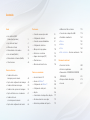 2
2
-
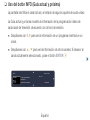 3
3
-
 4
4
-
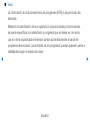 5
5
-
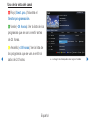 6
6
-
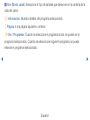 7
7
-
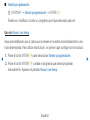 8
8
-
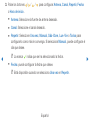 9
9
-
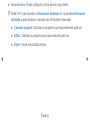 10
10
-
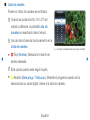 11
11
-
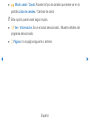 12
12
-
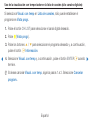 13
13
-
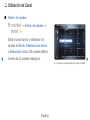 14
14
-
 15
15
-
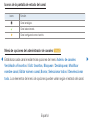 16
16
-
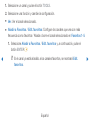 17
17
-
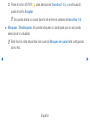 18
18
-
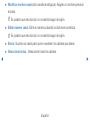 19
19
-
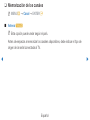 20
20
-
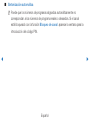 21
21
-
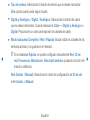 22
22
-
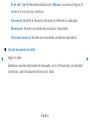 23
23
-
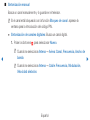 24
24
-
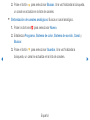 25
25
-
 26
26
-
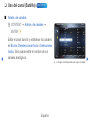 27
27
-
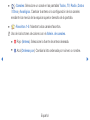 28
28
-
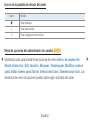 29
29
-
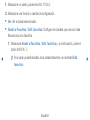 30
30
-
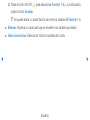 31
31
-
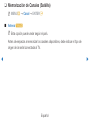 32
32
-
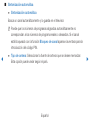 33
33
-
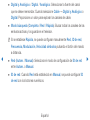 34
34
-
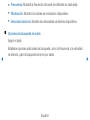 35
35
-
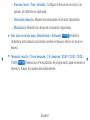 36
36
-
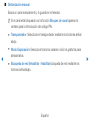 37
37
-
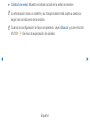 38
38
-
 39
39
-
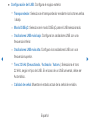 40
40
-
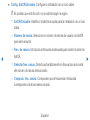 41
41
-
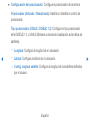 42
42
-
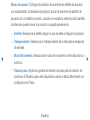 43
43
-
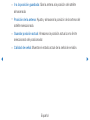 44
44
-
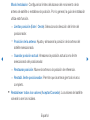 45
45
-
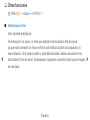 46
46
-
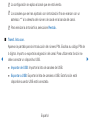 47
47
-
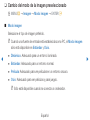 48
48
-
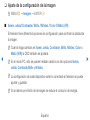 49
49
-
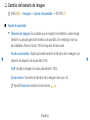 50
50
-
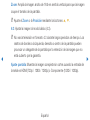 51
51
-
 52
52
-
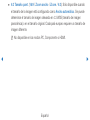 53
53
-
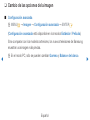 54
54
-
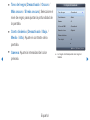 55
55
-
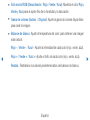 56
56
-
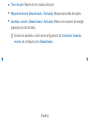 57
57
-
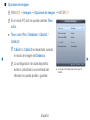 58
58
-
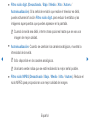 59
59
-
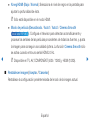 60
60
-
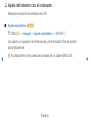 61
61
-
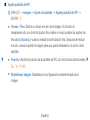 62
62
-
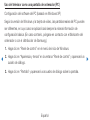 63
63
-
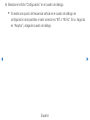 64
64
-
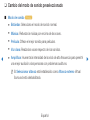 65
65
-
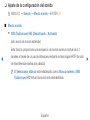 66
66
-
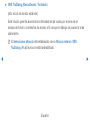 67
67
-
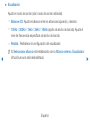 68
68
-
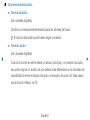 69
69
-
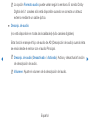 70
70
-
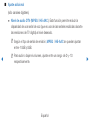 71
71
-
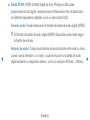 72
72
-
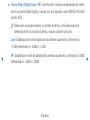 73
73
-
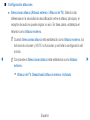 74
74
-
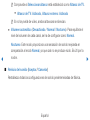 75
75
-
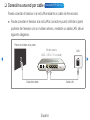 76
76
-
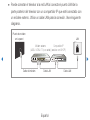 77
77
-
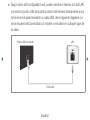 78
78
-
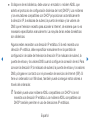 79
79
-
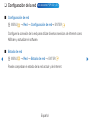 80
80
-
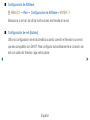 81
81
-
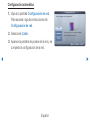 82
82
-
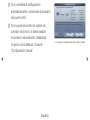 83
83
-
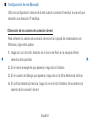 84
84
-
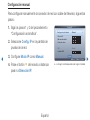 85
85
-
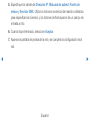 86
86
-
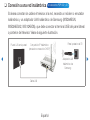 87
87
-
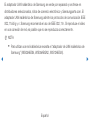 88
88
-
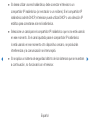 89
89
-
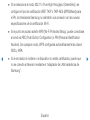 90
90
-
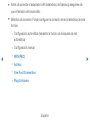 91
91
-
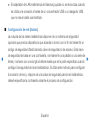 92
92
-
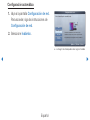 93
93
-
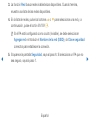 94
94
-
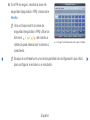 95
95
-
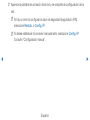 96
96
-
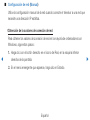 97
97
-
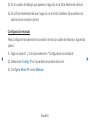 98
98
-
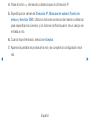 99
99
-
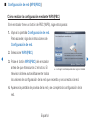 100
100
-
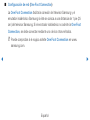 101
101
-
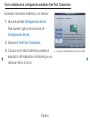 102
102
-
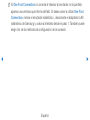 103
103
-
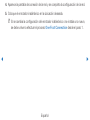 104
104
-
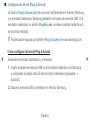 105
105
-
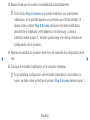 106
106
-
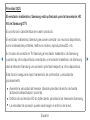 107
107
-
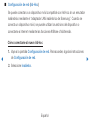 108
108
-
 109
109
-
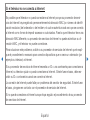 110
110
-
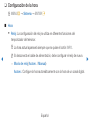 111
111
-
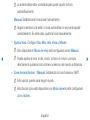 112
112
-
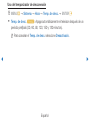 113
113
-
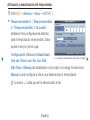 114
114
-
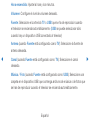 115
115
-
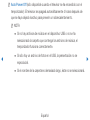 116
116
-
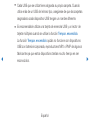 117
117
-
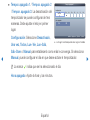 118
118
-
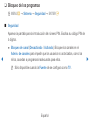 119
119
-
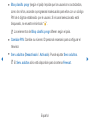 120
120
-
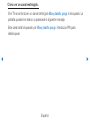 121
121
-
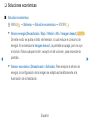 122
122
-
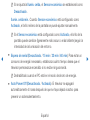 123
123
-
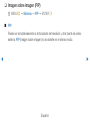 124
124
-
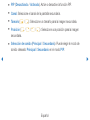 125
125
-
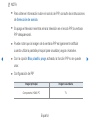 126
126
-
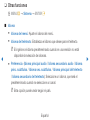 127
127
-
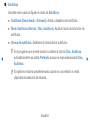 128
128
-
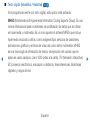 129
129
-
 130
130
-
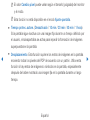 131
131
-
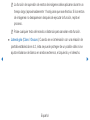 132
132
-
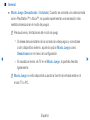 133
133
-
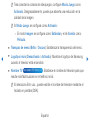 134
134
-
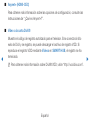 135
135
-
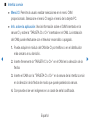 136
136
-
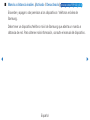 137
137
-
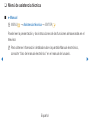 138
138
-
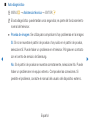 139
139
-
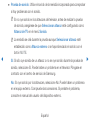 140
140
-
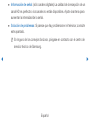 141
141
-
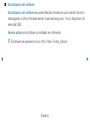 142
142
-
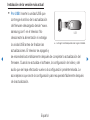 143
143
-
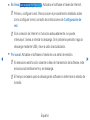 144
144
-
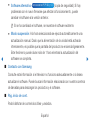 145
145
-
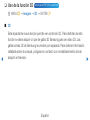 146
146
-
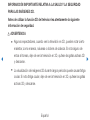 147
147
-
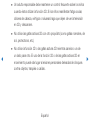 148
148
-
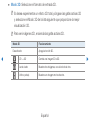 149
149
-
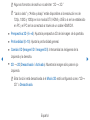 150
150
-
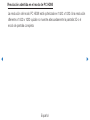 151
151
-
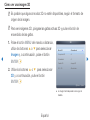 152
152
-
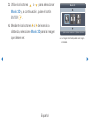 153
153
-
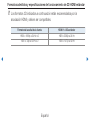 154
154
-
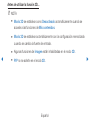 155
155
-
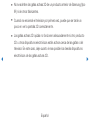 156
156
-
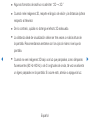 157
157
-
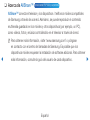 158
158
-
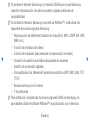 159
159
-
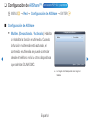 160
160
-
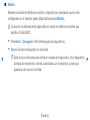 161
161
-
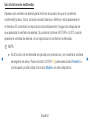 162
162
-
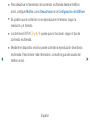 163
163
-
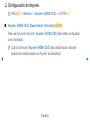 164
164
-
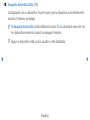 165
165
-
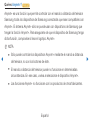 166
166
-
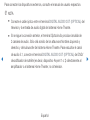 167
167
-
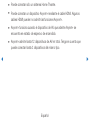 168
168
-
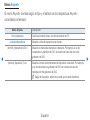 169
169
-
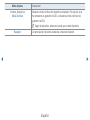 170
170
-
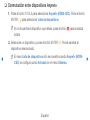 171
171
-
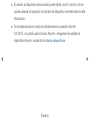 172
172
-
 173
173
-
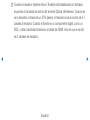 174
174
-
 175
175
-
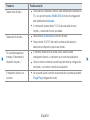 176
176
-
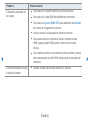 177
177
-
 178
178
-
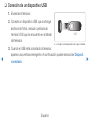 179
179
-
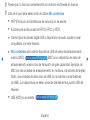 180
180
-
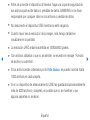 181
181
-
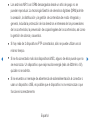 182
182
-
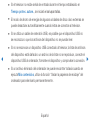 183
183
-
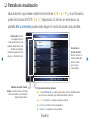 184
184
-
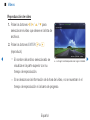 185
185
-
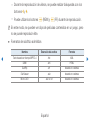 186
186
-
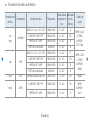 187
187
-
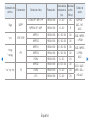 188
188
-
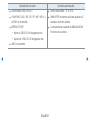 189
189
-
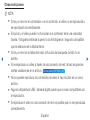 190
190
-
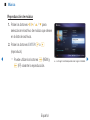 191
191
-
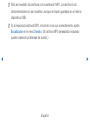 192
192
-
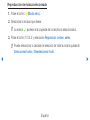 193
193
-
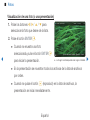 194
194
-
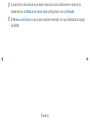 195
195
-
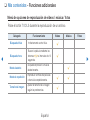 196
196
-
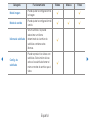 197
197
-
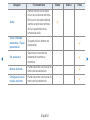 198
198
-
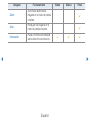 199
199
-
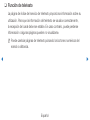 200
200
-
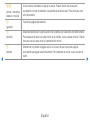 201
201
-
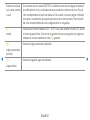 202
202
-
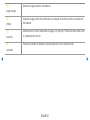 203
203
-
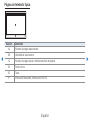 204
204
-
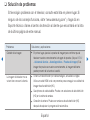 205
205
-
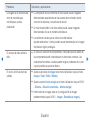 206
206
-
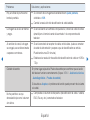 207
207
-
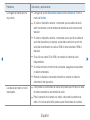 208
208
-
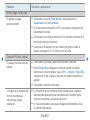 209
209
-
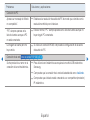 210
210
-
 211
211
-
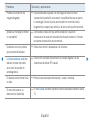 212
212
-
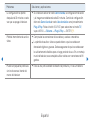 213
213
-
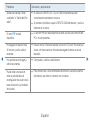 214
214
-
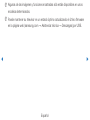 215
215
-
 216
216
-
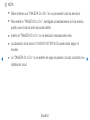 217
217
-
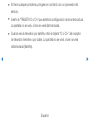 218
218
-
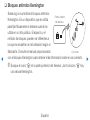 219
219
-
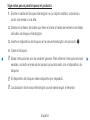 220
220
-
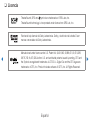 221
221
-
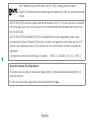 222
222
Samsung PN51D490A1D Manual de usuario
- Categoría
- Televisores LCD
- Tipo
- Manual de usuario
Artículos relacionados
-
Samsung HE46A Manual de usuario
-
Samsung UE37D6530WS Manual de usuario
-
Samsung UE32F4000AW Manual de usuario
-
Samsung UE40D5500RW Manual de usuario
-
Samsung UA55D7000LW Manual de usuario
-
Samsung UA55F6100AK Manual de usuario
-
Samsung PS43E450A1W Manual de usuario
-
Samsung UE40ES6800S Manual de usuario
-
Samsung T28D310ES Manual de usuario
-
Samsung LE32D551K2W Manual de usuario